Page 1
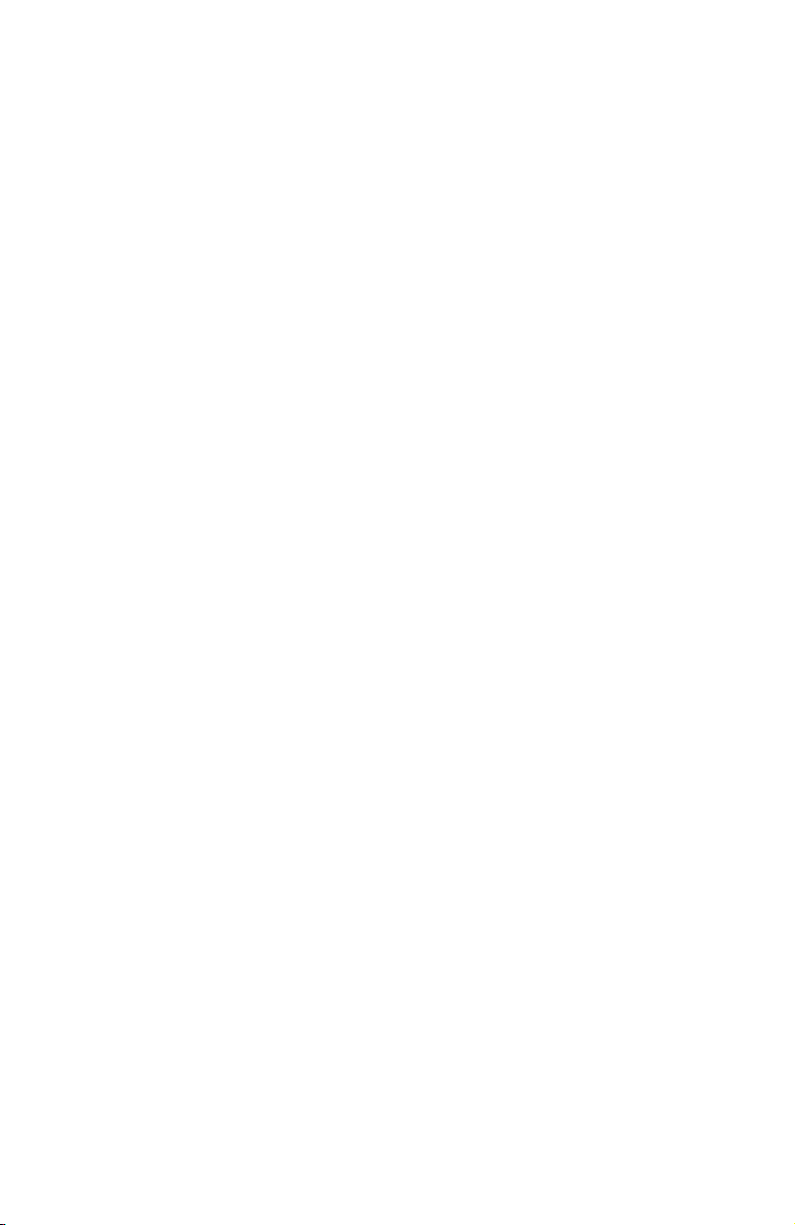
b
Laitteisto- ja ohjelmisto-opas
Compaqin kannettavat tietokoneet
Oppaan osanumero: 375341-351
Maaliskuu 2005
Tämä opas sisältää ohjeet tietokoneen useimpien laitteistoja ohjelmisto-ominaisuuksien, kuten lisävarusteina saatavien
langattomien ominaisuuksien, tunnistamiseen ja käyttämiseen.
Muita tietokonetta koskevia ohjeita, kuten vianmääritysohjeita,
on ohjeessa ja tukipalvelussa, johon pääset valitsemalla
Käynnistä > Ohje ja tuki. Jos tietokoneessasi on langaton
laite, sen asetusten määritysohjeet löytyvät painetusta
Go Wireless (Langattoman Internet-yhteyden määrittäminen)
-oppaasta. Muita 802.11-ominaisuutta koskevia tietoja
on 802.11-ohjelmistossa.
Page 2
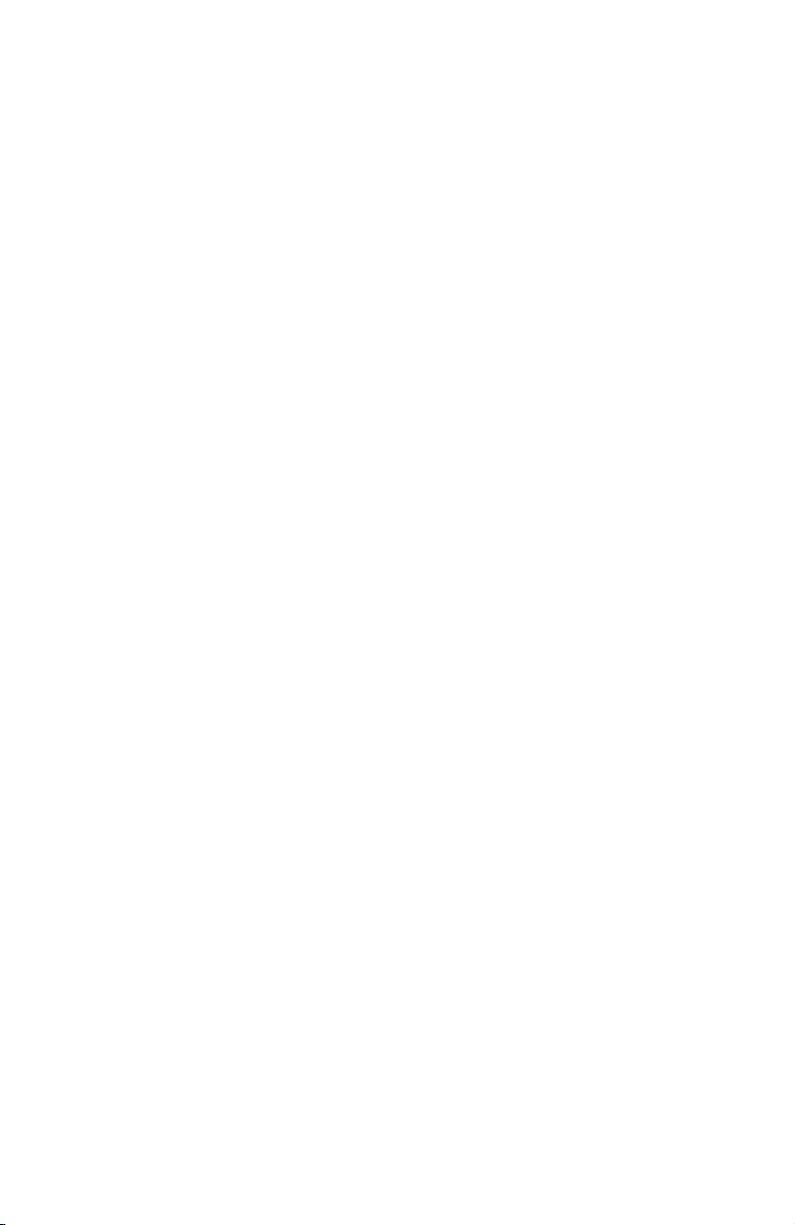
© Copyright 2005 Hewlett-Packard Development Company, L.P.
Microsoft ja Windows ovat Microsoft Corporationin Yhdysvalloissa
rekisteröityjä tavaramerkkejä. SD-logo on omistajansa tavaramerkki.
Bluetooth on omistajansa tavaramerkki, jota Hewlett-Packard Company
käyttää lisenssillä.
Tässä olevat tiedot voivat muuttua ilman ennakkoilmoitusta. HP-tuotteita
ja -palveluja koskevat takuut sisältyvät vain tuote- ja palvelukohtaisesti
toimitettavaan rajoitetun takuun antavaan takuuilmoitukseen. Tässä
aineistossa olevat tiedot eivät oikeuta lisätakuisiin. HP ei vastaa tässä
esiintyvistä mahdollisista teknisistä tai toimituksellisista virheistä tai
puutteista.
Laitteisto- ja ohjelmisto-opas
Compaqin kannettavat tietokoneet
Ensimmäinen painos, maaliskuu 2005
Viitenumero: R4000
Oppaan osanumero: 375341-351
Page 3
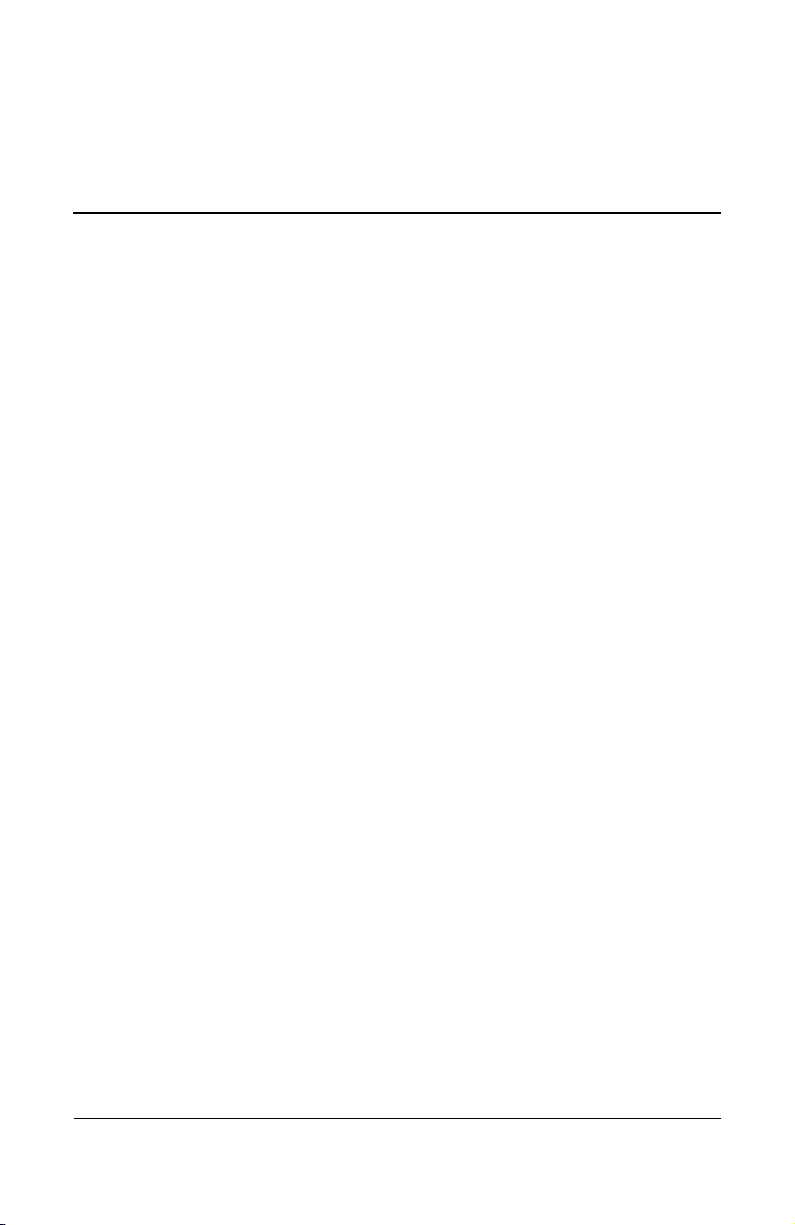
Sisällysluettelo
1 Osan tunnuskoodi
Päällä olevat osat . . . . . . . . . . . . . . . . . . . . . . . . . . . . . . 1–1
Näppäimistön ja vaimennuksen merkkivalot . . . . . . 1–1
Virran/valmiustilan, langattoman yhteyden
ja muistinlukijan merkkivalot . . . . . . . . . . . . . . . . . . 1–2
Kosketusalusta . . . . . . . . . . . . . . . . . . . . . . . . . . . . . 1–3
Virranhallinta . . . . . . . . . . . . . . . . . . . . . . . . . . . . . . 1–4
Langattoman yhteyden painike
ja äänenvoimakkuuspainikkeet. . . . . . . . . . . . . . . . . 1–5
Näppäimet. . . . . . . . . . . . . . . . . . . . . . . . . . . . . . . . . 1–6
Edessä olevat osat . . . . . . . . . . . . . . . . . . . . . . . . . . . . . 1–7
Takana olevat osat . . . . . . . . . . . . . . . . . . . . . . . . . . . . . 1–8
Oikean sivun osat. . . . . . . . . . . . . . . . . . . . . . . . . . . . . . 1–9
Portit . . . . . . . . . . . . . . . . . . . . . . . . . . . . . . . . . . . . . 1–9
Liittimet ja tuuletusaukko . . . . . . . . . . . . . . . . . . . . 1–10
Vasemman sivun osat. . . . . . . . . . . . . . . . . . . . . . . . . . 1–11
Ulkoiset korttipaikat . . . . . . . . . . . . . . . . . . . . . . . . 1–11
Lukitusvaijerin kiinnityspaikka, portit
ja laajennuspaikat . . . . . . . . . . . . . . . . . . . . . . . . . . 1–12
Pohjassa olevat osat . . . . . . . . . . . . . . . . . . . . . . . . . . . 1–13
Liitäntäpaikat ja tuuletusaukot . . . . . . . . . . . . . . . . 1–13
Laajennusmuistin muistipaikka . . . . . . . . . . . . . . . 1–14
Langattomat antennit . . . . . . . . . . . . . . . . . . . . . . . . . . 1–15
Lisälaitteet . . . . . . . . . . . . . . . . . . . . . . . . . . . . . . . . . . 1–16
Virta- ja modeemilaitteistot . . . . . . . . . . . . . . . . . . 1–16
Optiset levyt . . . . . . . . . . . . . . . . . . . . . . . . . . . . . . 1–17
Tarrat. . . . . . . . . . . . . . . . . . . . . . . . . . . . . . . . . . . . 1–18
Laitteisto- ja ohjelmisto-opas iii
Page 4
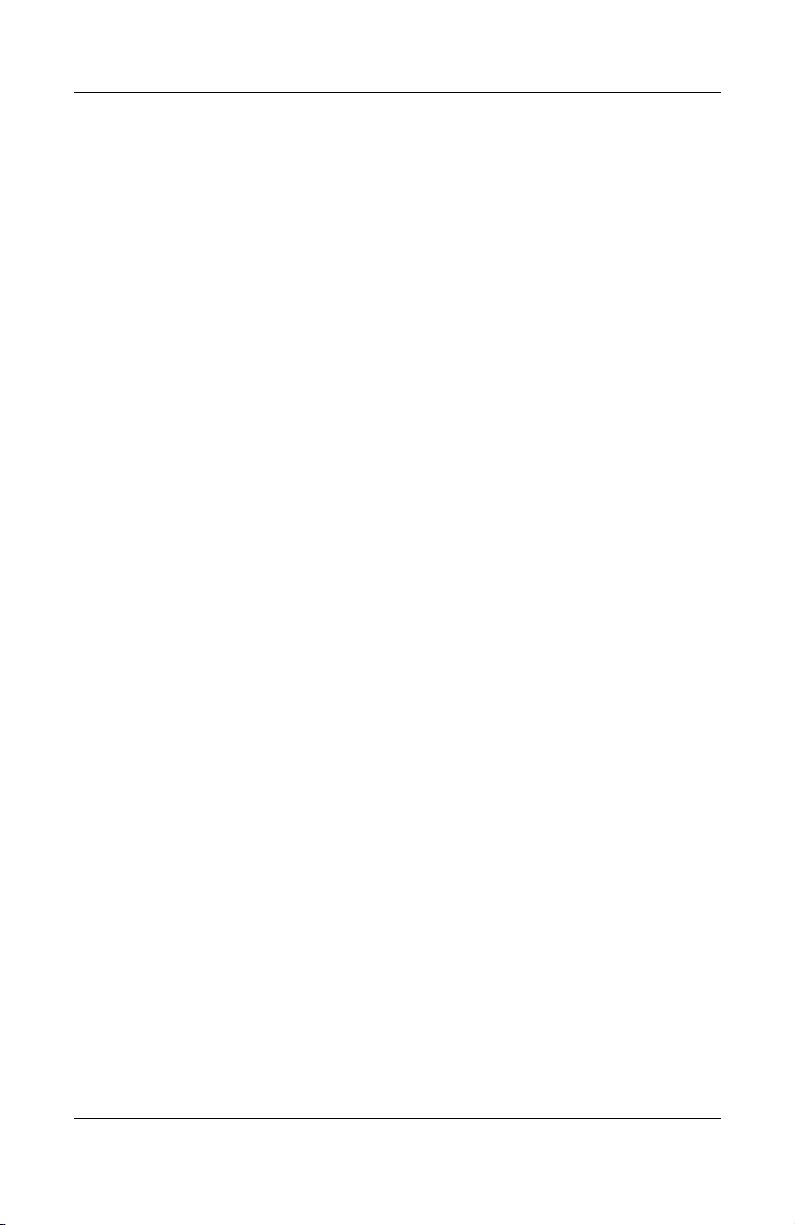
Sisällysluettelo
2Virta
Virranhallinnan kytkinten
ja merkkivalojen sijainnit. . . . . . . . . . . . . . . . . . . . . . . . 2–1
Virtalähteet. . . . . . . . . . . . . . . . . . . . . . . . . . . . . . . . . . . 2–3
Virtalähteen valitseminen . . . . . . . . . . . . . . . . . . . . . 2–3
Ulkoisen vai sisäisen virtalähteen
käyttäminen. . . . . . . . . . . . . . . . . . . . . . . . . . . . . . . . 2–4
Valmiustila ja lepotila . . . . . . . . . . . . . . . . . . . . . . . . . . 2–5
Valmiustila . . . . . . . . . . . . . . . . . . . . . . . . . . . . . . . . 2–5
Lepotila . . . . . . . . . . . . . . . . . . . . . . . . . . . . . . . . . . . 2–6
Valmiustilan tai lepotilan käynnistäminen
tai tietokoneen sammuttaminen . . . . . . . . . . . . . . . . 2–8
Virrankäytön oletusasetukset . . . . . . . . . . . . . . . . . . . . . 2–9
Tietokoneen tai näytön virran kytkeminen
ja katkaiseminen . . . . . . . . . . . . . . . . . . . . . . . . . . . 2–10
Lepotilan käynnistäminen ja lopettaminen. . . . . . . 2–11
Valmiustilan käynnistäminen ja lopettaminen . . . . 2–12
Tietokoneen hätäsammutus. . . . . . . . . . . . . . . . . . . 2–13
Virranhallinta-asetukset . . . . . . . . . . . . . . . . . . . . . . . . 2–13
Virranhallinta-asetusten ikkunan avaaminen . . . . . 2–13
Akkumittari-kuvakkeen asettaminen näkyviin . . . . 2–15
Virrankäyttömallin määrittäminen
tai vaihtaminen . . . . . . . . . . . . . . . . . . . . . . . . . . . . 2–15
Suojaussalasanan käyttäminen . . . . . . . . . . . . . . . . 2–16
Akut . . . . . . . . . . . . . . . . . . . . . . . . . . . . . . . . . . . . . . . 2–17
Akun asettaminen paikalleen tai irrottaminen . . . . 2–17
Akun lataaminen. . . . . . . . . . . . . . . . . . . . . . . . . . . 2–19
Akun varauksen tarkkaileminen . . . . . . . . . . . . . . . 2–20
Akun heikon varaustilan hallitseminen. . . . . . . . . . 2–21
Akun kalibroiminen . . . . . . . . . . . . . . . . . . . . . . . . 2–24
Akun virransäästö . . . . . . . . . . . . . . . . . . . . . . . . . . 2–28
Akun säilyttäminen. . . . . . . . . . . . . . . . . . . . . . . . . 2–30
Käytetyn akun hävittäminen . . . . . . . . . . . . . . . . . . 2–30
iv Laitteisto- ja ohjelmisto-opas
Page 5
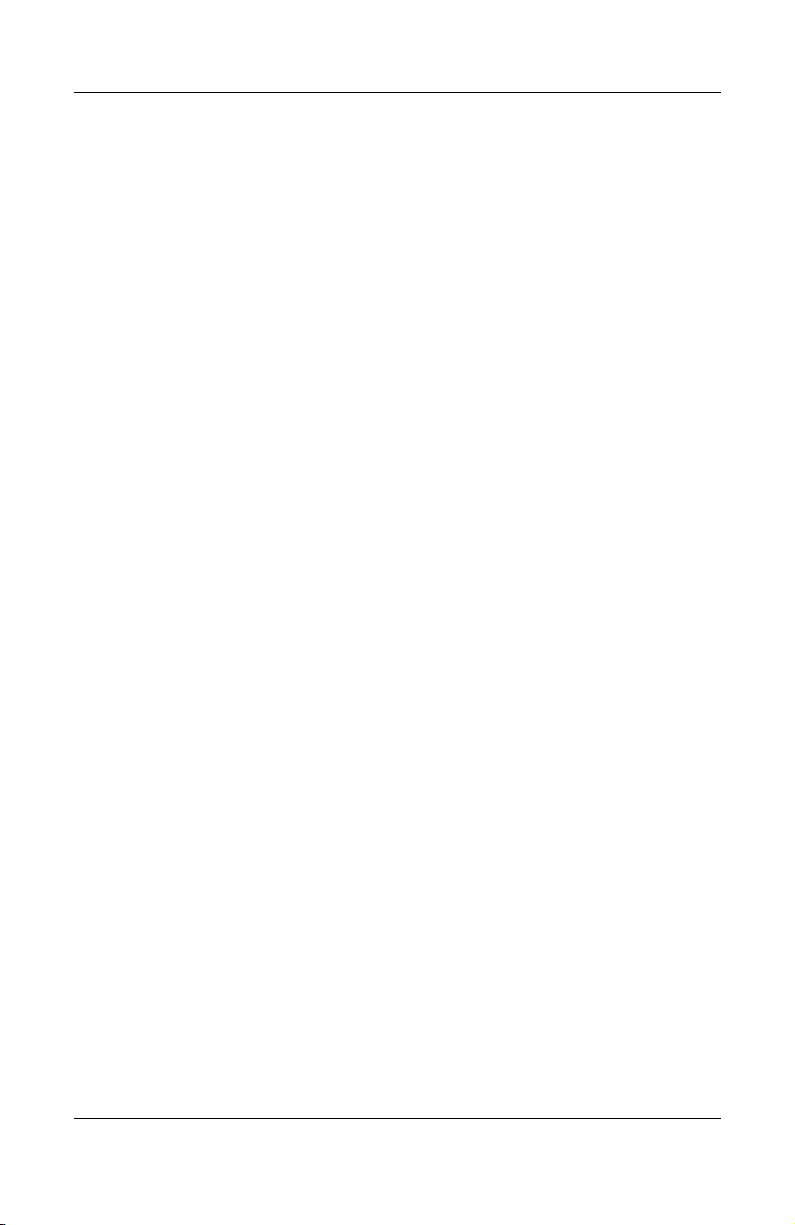
Sisällysluettelo
3 Näppäimistö
Kosketusalusta . . . . . . . . . . . . . . . . . . . . . . . . . . . . . . . 3–1
Kosketusalustan käyttäminen . . . . . . . . . . . . . . . . . . 3–1
Hiiren ominaisuuksien määrittäminen . . . . . . . . . . . 3–3
Kutsunäppäimet . . . . . . . . . . . . . . . . . . . . . . . . . . . . . . . 3–5
Kutsunäppäinten pikaopas . . . . . . . . . . . . . . . . . . . . 3–5
Kutsunäppäinten toimintojen käyttäminen . . . . . . . . 3–6
Kutsunäppäinten toimintojen käyttäminen . . . . . . . . 3–7
Kutsunäppäinten käyttäminen
ulkoiselta näppäimistöltä . . . . . . . . . . . . . . . . . . . . 3–14
Quick Launch Buttons -ohjelma. . . . . . . . . . . . . . . 3–15
Näppäimistöt . . . . . . . . . . . . . . . . . . . . . . . . . . . . . . . . 3–19
Upotetun numeronäppäimistön käyttäminen . . . . . 3–19
Ulkoisen numeronäppäimistön käyttäminen . . . . . 3–22
4Multimedia
Äänitoiminnot . . . . . . . . . . . . . . . . . . . . . . . . . . . . . . . . 4–1
Audiotuloliitännän (mikrofoniliitäntä)
käyttäminen. . . . . . . . . . . . . . . . . . . . . . . . . . . . . . . . 4–1
Audiolähtöliitännän (kuulokeliitännän)
käyttäminen. . . . . . . . . . . . . . . . . . . . . . . . . . . . . . . . 4–2
Äänenvoimakkuuden säätäminen . . . . . . . . . . . . . . . 4–3
Videotoiminnot . . . . . . . . . . . . . . . . . . . . . . . . . . . . . . . 4–5
S-videoliitännän käyttäminen . . . . . . . . . . . . . . . . . . 4–5
Näytön, projektorin tai television liittäminen. . . . . . 4–6
Näyttölaitteen vaihtaminen. . . . . . . . . . . . . . . . . . . . 4–8
Laitteisto- ja ohjelmisto-opas v
Page 6
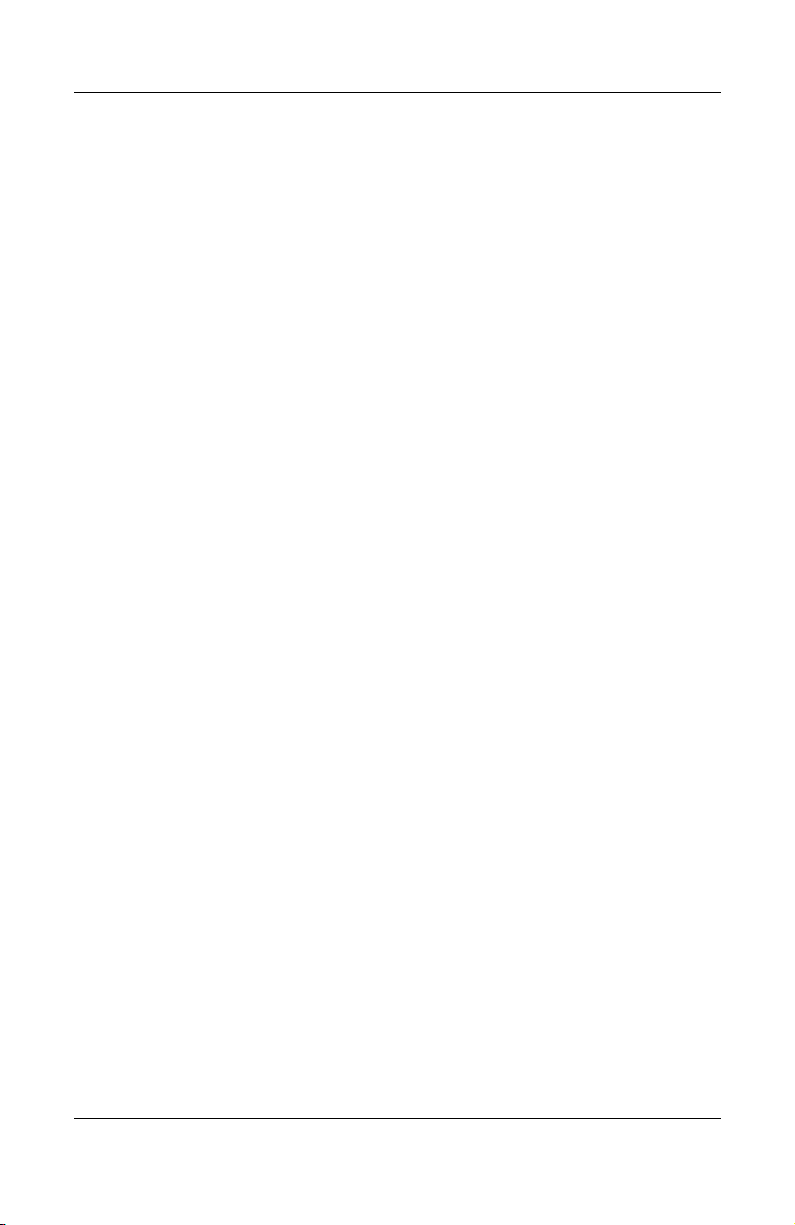
Sisällysluettelo
5 Levyasemat
Multimediaohjelmistot. . . . . . . . . . . . . . . . . . . . . . . . . 4–10
Multimediasovellusten löytäminen. . . . . . . . . . . . . 4–10
Multimediasovellusten valitseminen . . . . . . . . . . . 4–11
Oletussovellusten käyttäminen . . . . . . . . . . . . . . . . 4–11
Multimediasovellusten asentaminen. . . . . . . . . . . . 4–13
Multimediasovellusten käyttäminen. . . . . . . . . . . . 4–15
Automaattisen käynnistyksen
asetusten määrittäminen . . . . . . . . . . . . . . . . . . . . . 4–19
DVD-aseman aluekohtaisten
asetusten muuttaminen . . . . . . . . . . . . . . . . . . . . . . 4–21
Asemien käsittely. . . . . . . . . . . . . . . . . . . . . . . . . . . . . . 5–1
IDE-levyaseman merkkivalo . . . . . . . . . . . . . . . . . . . . . 5–2
Ensisijainen kiintolevy. . . . . . . . . . . . . . . . . . . . . . . . . . 5–2
Optinen asema . . . . . . . . . . . . . . . . . . . . . . . . . . . . . . . . 5–3
Optisen levyn asettaminen paikalleen. . . . . . . . . . . . 5–3
Optisen levyn poistaminen
(kun virtalähde on saatavana) . . . . . . . . . . . . . . . . . . 5–4
Optisen levyn poistaminen
(kun virtalähdettä ei ole saatavana) . . . . . . . . . . . . . 5–5
Optisen levyn sisällön näyttäminen . . . . . . . . . . . . . 5–6
Valmiustilan ja lepotilan käytön välttäminen . . . . . . 5–7
6 PC-kortit ja ExpressCard-kortit
Mikä PC-kortti on?. . . . . . . . . . . . . . . . . . . . . . . . . . . . . 6–1
PC-kortin asettaminen paikalleen . . . . . . . . . . . . . . . 6–2
PC-kortin pysäyttäminen tai poistaminen. . . . . . . . . 6–4
Mikä ExpressCard on?. . . . . . . . . . . . . . . . . . . . . . . . . . 6–6
ExpressCard-kortin valitseminen . . . . . . . . . . . . . . . 6–6
ExpressCard-kortin määritysten tekeminen . . . . . . . 6–7
ExpressCard-kortin asettaminen paikalleen . . . . . . . 6–7
ExpressCard-kortin pysäyttäminen
tai poistaminen . . . . . . . . . . . . . . . . . . . . . . . . . . . . . 6–9
vi Laitteisto- ja ohjelmisto-opas
Page 7
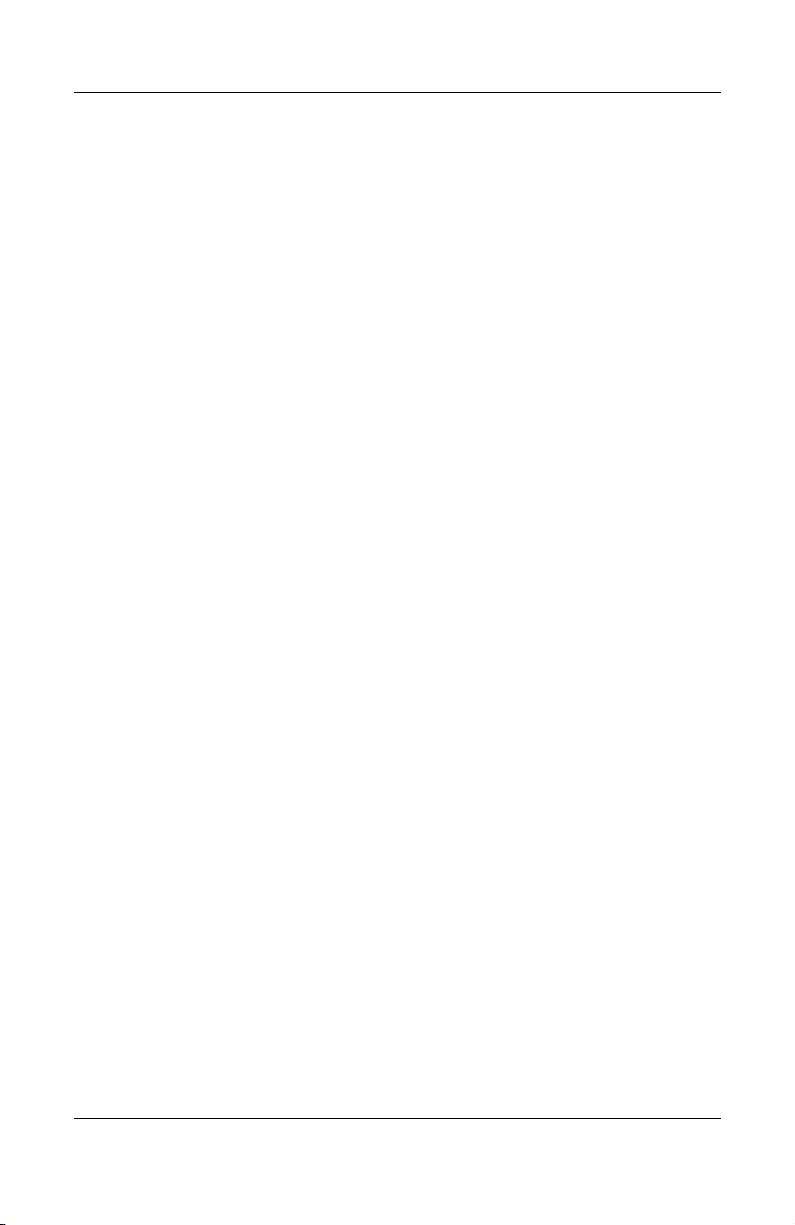
Sisällysluettelo
7 Digitaaliset muistikortit
Mikä digitaalinen muistikortti on?. . . . . . . . . . . . . . . . . 7–1
Muistinlukijan merkkivalo. . . . . . . . . . . . . . . . . . . . . . . 7–2
Asettaminen . . . . . . . . . . . . . . . . . . . . . . . . . . . . . . . . . . 7–3
Poistaminen . . . . . . . . . . . . . . . . . . . . . . . . . . . . . . . . . . 7–4
8 Muistimoduulit
Tietoja muistimoduuleista . . . . . . . . . . . . . . . . . . . . . . . 8–1
Ensisijainen muistimoduulipaikka . . . . . . . . . . . . . . . . . 8–1
Laajennusmuistimoduulipaikka . . . . . . . . . . . . . . . . . . . 8–2
Muistimoduulin valitseminen . . . . . . . . . . . . . . . . . . 8–2
Muistimoduulin poistaminen tai asettaminen. . . . . . 8–3
Lepotilatiedosto . . . . . . . . . . . . . . . . . . . . . . . . . . . . . . . 8–8
Näyttömuistin asetukset . . . . . . . . . . . . . . . . . . . . . . . . . 8–8
9 USB- ja 1394-laitteet
Mitä USB tarkoittaa? . . . . . . . . . . . . . . . . . . . . . . . . . . . 9–1
USB-laitteiden liittäminen . . . . . . . . . . . . . . . . . . . . . . . 9–2
Mitä 1394 tarkoittaa? . . . . . . . . . . . . . . . . . . . . . . . . . . . 9–3
1394-laitteen liittäminen . . . . . . . . . . . . . . . . . . . . . . . . 9–3
10 Modeemi ja verkko
Sisäinen modeemi . . . . . . . . . . . . . . . . . . . . . . . . . . . . 10–1
Modeemikaapeli . . . . . . . . . . . . . . . . . . . . . . . . . . . 10–1
Modeemin maavalinta. . . . . . . . . . . . . . . . . . . . . . . 10–5
Valmiiksi asennetut tietoliikenneohjelmat . . . . . . 10–10
Verkko . . . . . . . . . . . . . . . . . . . . . . . . . . . . . . . . . . . . 10–11
Verkkokaapeli. . . . . . . . . . . . . . . . . . . . . . . . . . . . 10–11
Verkkokaapelin käyttäminen . . . . . . . . . . . . . . . . 10–12
Laitteisto- ja ohjelmisto-opas vii
Page 8
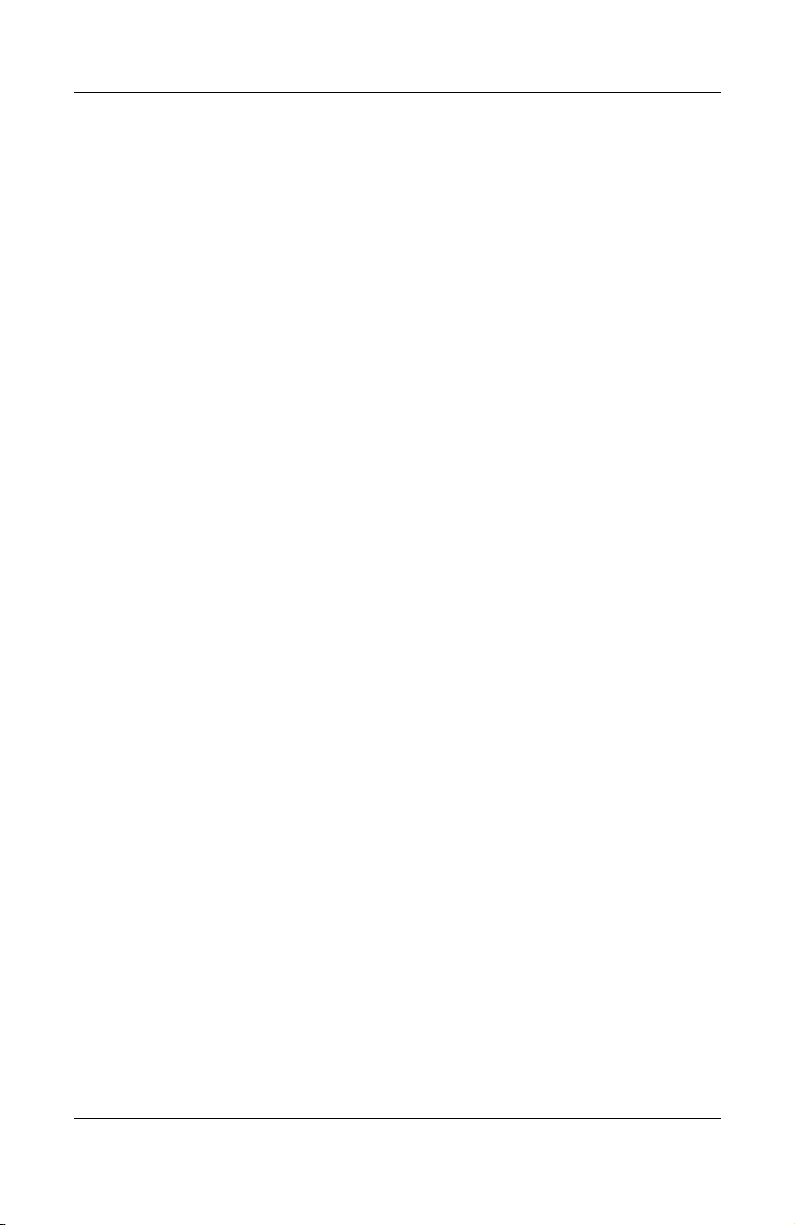
Sisällysluettelo
11 Langaton toiminto (vain tietyt mallit)
12 Suojaus
Langaton lähiverkko eli WLAN
(tietyissä malleissa) . . . . . . . . . . . . . . . . . . . . . . . . . . . 11–3
WLAN-verkon määrittäminen kotiin . . . . . . . . . . . 11–5
WLAN-yhteyden käyttäminen . . . . . . . . . . . . . . . . 11–6
Langattomien suojaustoimintojen
käyttäminen. . . . . . . . . . . . . . . . . . . . . . . . . . . . . . . 11–7
Langattomien laitteiden ohjelmistojen
asentaminen (lisävaruste) . . . . . . . . . . . . . . . . . . . . 11–7
WLAN-ohjelmiston ja -ohjemateriaalin
käyttäminen. . . . . . . . . . . . . . . . . . . . . . . . . . . . . . . 11–9
. . . . . . . . . . . . . . . . . . . . . . . . . . . . . . . . . . . . . . . . 11–9
Bluetooth (vain tietyt mallit) . . . . . . . . . . . . . . . . . . . . 11–9
Laitteen virtatilat . . . . . . . . . . . . . . . . . . . . . . . . . . . . 11–12
Laitteiden käynnistäminen . . . . . . . . . . . . . . . . . . 11–14
Laitteiden käynnistäminen . . . . . . . . . . . . . . . . . . 11–15
Suojausominaisuudet . . . . . . . . . . . . . . . . . . . . . . . . . . 12–1
Suojausasetusten määrittäminen
Tietokoneen asetukset -apuohjelmassa . . . . . . . . . . . . 12–3
QuickLock . . . . . . . . . . . . . . . . . . . . . . . . . . . . . . . . . . 12–3
Salasanat. . . . . . . . . . . . . . . . . . . . . . . . . . . . . . . . . . . . 12–5
Compaq ja Windows-salasanat. . . . . . . . . . . . . . . . 12–5
Compaq- ja Windows-salasanojen ohjeet. . . . . . . . 12–8
Compaq-järjestelmänvalvojan salasanat . . . . . . . . . . 12–10
Compaq-järjestelmänvalvojan
salasanojen asettaminen . . . . . . . . . . . . . . . . . . . . 12–11
Compaq-järjestelmänvalvojan
salasanojen kirjoittaminen . . . . . . . . . . . . . . . . . . 12–12
viii Laitteisto- ja ohjelmisto-opas
Page 9
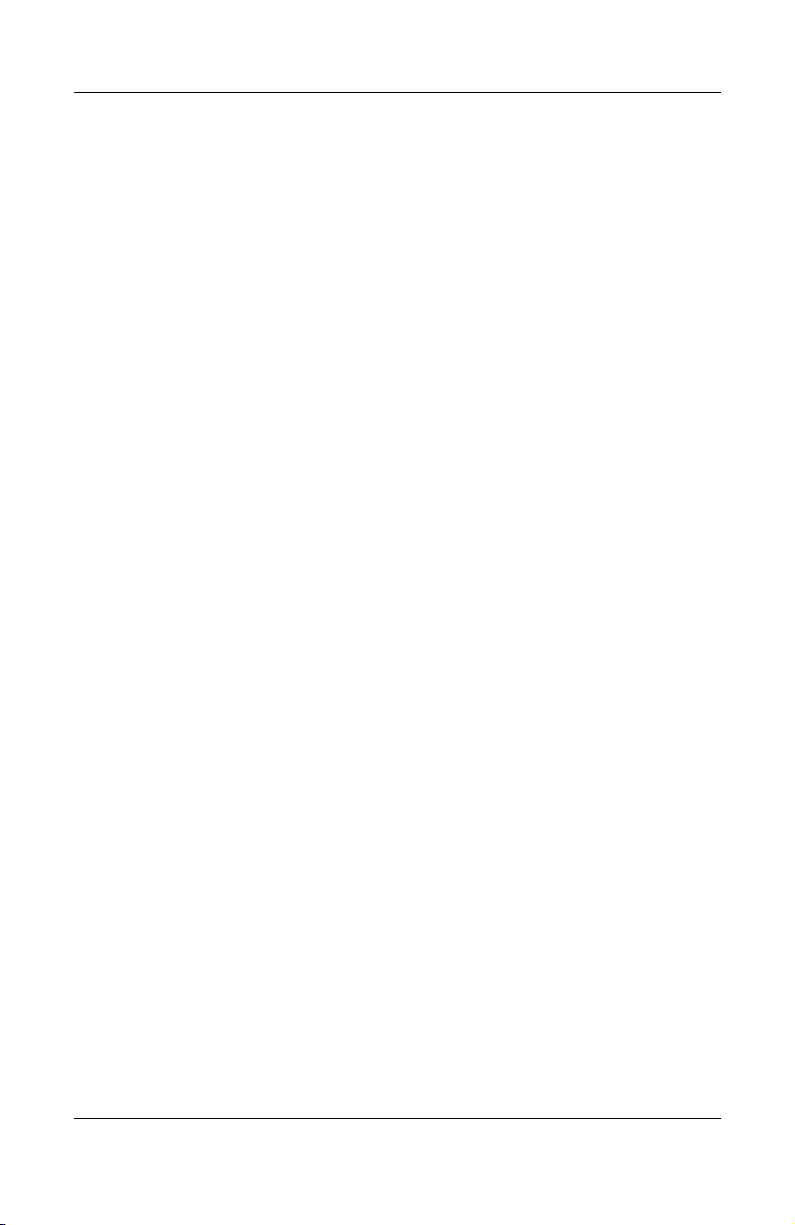
Sisällysluettelo
Käynnistyssalasana . . . . . . . . . . . . . . . . . . . . . . . . . . 12–13
Käynnistyssalasanojen asettaminen . . . . . . . . . . . 12–13
Käynnistyssalasanojen syöttäminen . . . . . . . . . . . 12–14
DriveLock . . . . . . . . . . . . . . . . . . . . . . . . . . . . . . . . . 12–15
DriveLock-salasanojen asettaminen . . . . . . . . . . . 12–16
DriveLock-salasanan syöttäminen . . . . . . . . . . . . 12–17
DriveLock-salasanojen vaihtaminen. . . . . . . . . . . 12–18
DriveLock-suojauksen poistaminen . . . . . . . . . . . 12–19
Laiteturvallisuus. . . . . . . . . . . . . . . . . . . . . . . . . . . . . 12–20
Virustorjuntaohjelmat . . . . . . . . . . . . . . . . . . . . . . . . 12–21
Tärkeät suojauspäivitykset
Windows XP -käyttöjärjestelmää varten . . . . . . . . . . 12–22
Palomuuriohjelmisto . . . . . . . . . . . . . . . . . . . . . . . . . 12–23
Lisävarusteena saatava vaijerilukko. . . . . . . . . . . . . . 12–24
13 Tietokoneen asetukset -apuohjelma
Tietokoneen asetukset -apuohjelman avaaminen. . . . . 13–2
Tietokoneen asetukset -apuohjelman kieli. . . . . . . . . . 13–3
Siirtyminen osien välillä
ja kohteiden valitseminen. . . . . . . . . . . . . . . . . . . . . . . 13–4
Järjestelmätiedot. . . . . . . . . . . . . . . . . . . . . . . . . . . . . . 13–5
Oletusasetukset. . . . . . . . . . . . . . . . . . . . . . . . . . . . . . . 13–6
Lisätoiminnot . . . . . . . . . . . . . . . . . . . . . . . . . . . . . . . . 13–7
Tietokoneen asetukset -apuohjelman
lopettaminen. . . . . . . . . . . . . . . . . . . . . . . . . . . . . . . . . 13–8
14 Ohjelmistojen päivitys ja palautus
Ohjelmistopäivitykset . . . . . . . . . . . . . . . . . . . . . . . . . 14–1
Tietokonetta koskevien
tietojen tarkistaminen . . . . . . . . . . . . . . . . . . . . . . . 14–2
Tietokoneen lukumuistin
tietojen tarkistaminen . . . . . . . . . . . . . . . . . . . . . . . 14–2
Laitteisto- ja ohjelmisto-opas ix
Page 10
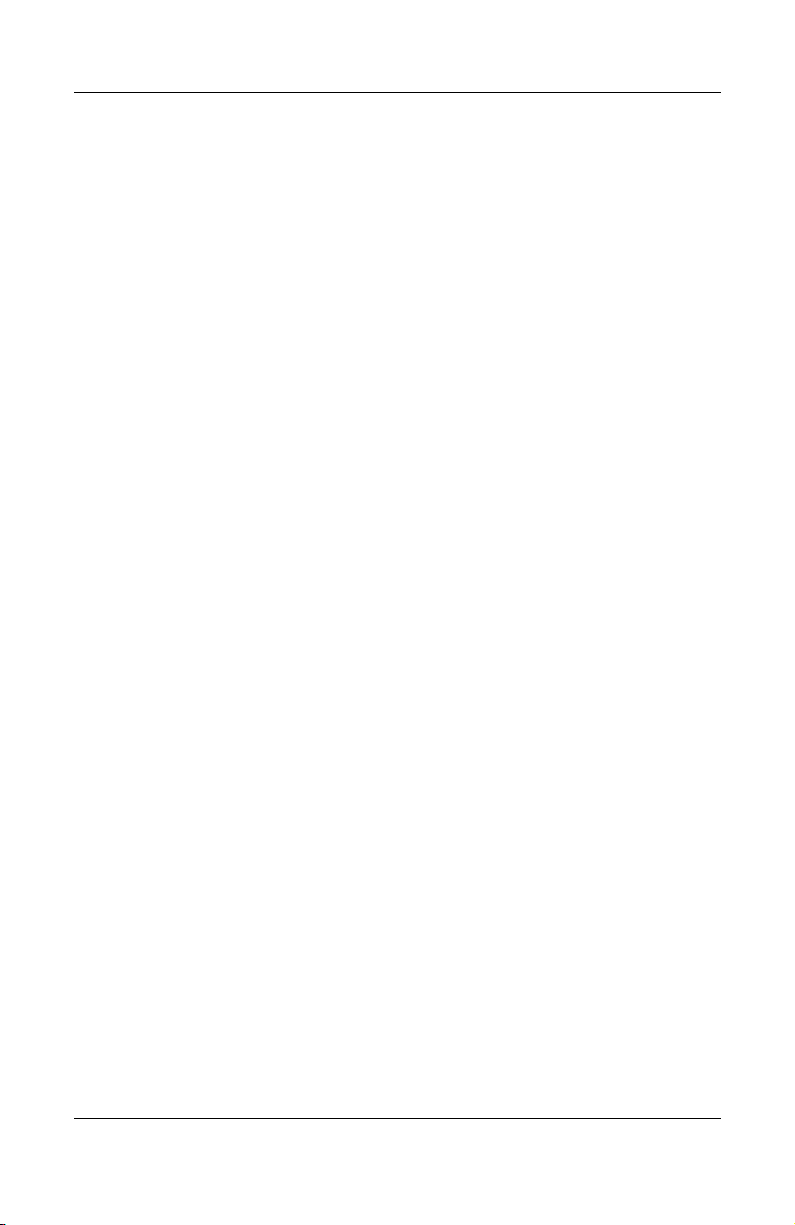
Sisällysluettelo
15 Tietokoneen käsitteleminen
Internet-ohjelmat . . . . . . . . . . . . . . . . . . . . . . . . . . . . . 14–4
Järjestelmän lukumuistin lataaminen . . . . . . . . . . . 14–4
Ohjelmien lataaminen. . . . . . . . . . . . . . . . . . . . . . . 14–7
Järjestelmän palauttaminen . . . . . . . . . . . . . . . . . . . . . 14–8
Ennen vianmääritystä . . . . . . . . . . . . . . . . . . . . . . . 14–9
Tietojen suojaaminen . . . . . . . . . . . . . . . . . . . . . . 14–10
Järjestelmän palautuksen käyttäminen . . . . . . . . . 14–10
Ohjaimien korjaaminen
tai asentaminen uudelleen. . . . . . . . . . . . . . . . . . . 14–11
Sovellusten korjaaminen
tai asentaminen uudelleen. . . . . . . . . . . . . . . . . . . 14–13
Käyttöjärjestelmän korjaaminen. . . . . . . . . . . . . . 14–15
Käyttöjärjestelmän asentaminen uudelleen . . . . . 14–16
Lämpötila . . . . . . . . . . . . . . . . . . . . . . . . . . . . . . . . . . . 15–1
Kannettava tietokone . . . . . . . . . . . . . . . . . . . . . . . . . . 15–1
Näppäimistö . . . . . . . . . . . . . . . . . . . . . . . . . . . . . . . . . 15–3
Näyttö. . . . . . . . . . . . . . . . . . . . . . . . . . . . . . . . . . . . . . 15–4
Kosketusalusta . . . . . . . . . . . . . . . . . . . . . . . . . . . . . . . 15–4
Ulkoinen hiiri . . . . . . . . . . . . . . . . . . . . . . . . . . . . . . . . 15–5
16 Tietokoneen kuljetus ja lähetys
Kuljetus . . . . . . . . . . . . . . . . . . . . . . . . . . . . . . . . . . . . 16–1
Lähetys. . . . . . . . . . . . . . . . . . . . . . . . . . . . . . . . . . . . . 16–3
17 Tekniset tiedot
Käyttöympäristö. . . . . . . . . . . . . . . . . . . . . . . . . . . . . . 17–1
Nimellinen virransyöttö . . . . . . . . . . . . . . . . . . . . . . . . 17–2
Laajennusportin 2 tulo- ja lähtösignaalit . . . . . . . . . . . 17–3
Hakemisto
x Laitteisto- ja ohjelmisto-opas
Page 11
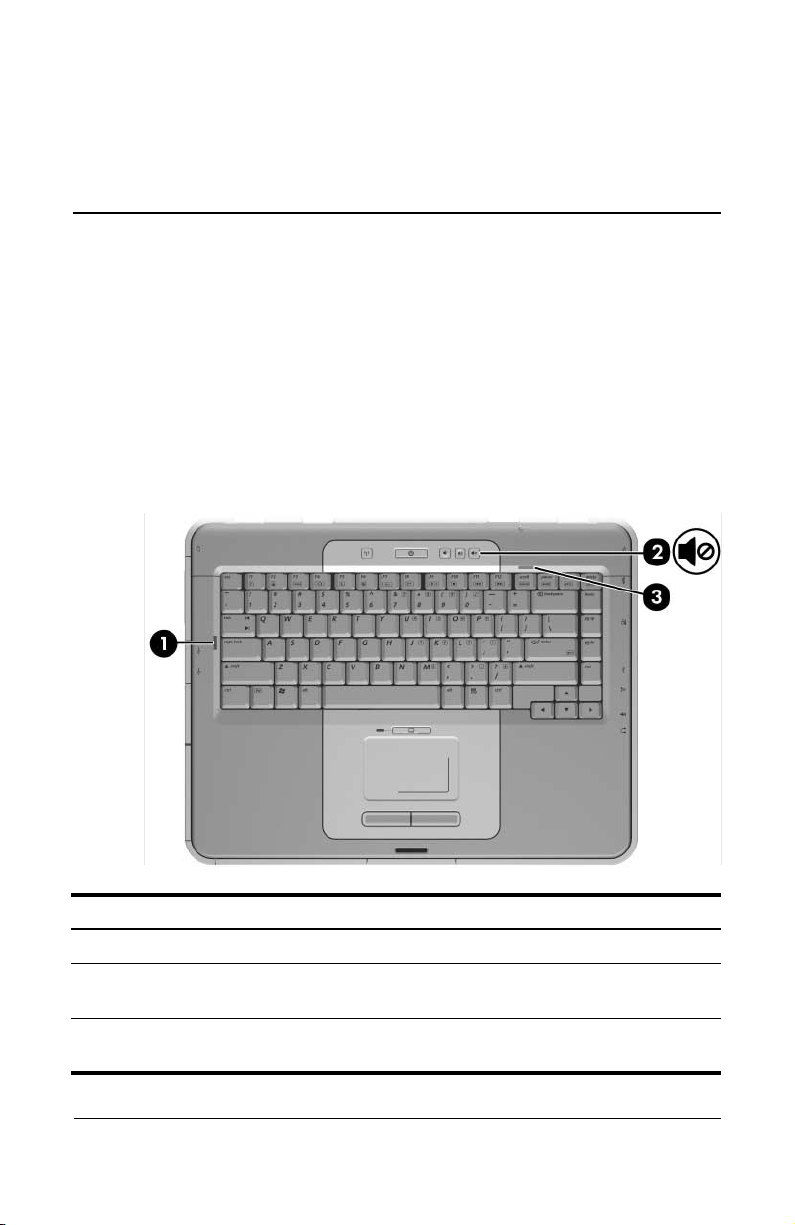
Osan tunnuskoodi
Päällä olevat osat
Näppäimistön ja vaimennuksen merkkivalot
1
Kohde Kuvaus
1 Caps Lock -merkkivalo Merkkivalo palaa: Caps Lock on käytössä.
2 Vaimennuksen merkkivalo Merkkivalo palaa: äänenvoimakkuus on
vaimennettu.
3 Num Lock -merkkivalo Merkkivalo palaa: numerolukitus on päällä
tai upotettu numeronäppäimistö on käytössä.
Laitteisto- ja ohjelmisto-opas 1–1
Page 12
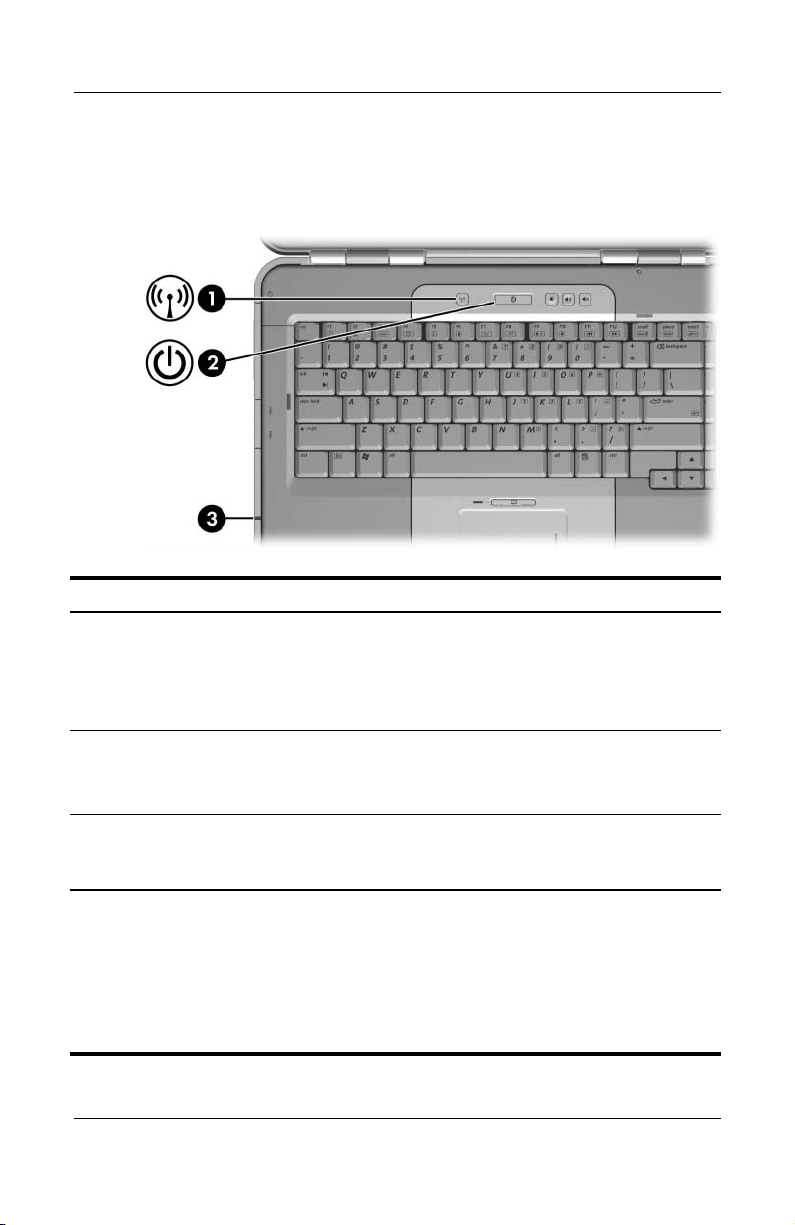
Osan tunnuskoodi
Virran/valmiustilan, langattoman yhteyden ja muistinlukijan merkkivalot
Kohde Kuvaus
1 Langattoman yhteyden
merkkivalo
(vain tietyt mallit)
2 Virran/valmiustilan
merkkivalo
†
3 Muistinlukijan
merkkivalo
(vain tietyt mallit)
*Katso langattoman yhteyden muodostamista koskevat lisätiedot painetusta
tietokoneen mukana toimitetusta
"Langaton toiminto (vain tietyt mallit)".
†
Tietokoneessa on kaksi virran/valmiustilan merkkivaloa.
Tietokoneen yläosassa oleva virran/valmiustilan merkkivalo näkyy ainoastaan
laitteen ollessa avattuna, kun taas koneen etureunassa oleva virran/valmiustilan
merkkivalo näkyy myös laitteen ollessa suljettuna.
1–2 Laitteisto- ja ohjelmisto-opas
Merkkivalo palaa: vähintään yksi lisävarusteena
saatava sisäinen langaton laite, kuten langaton
802.11-laite tai Bluetooth®-laite, on käytössä.
(Merkkivalo ei ilmoita, onko langaton yhteys
muodostettu.)*
Merkkivalo palaa: tietokone on käynnissä.
Merkkivalo vilkkuu: tietokone on valmiustilassa.
Merkkivalo ei pala: tietokone on pois päältä.
Merkkivalo palaa: digitaalista muistikorttia
luetaan. (Merkkivalo näkyy myös tietokoneen
vasemmalta puolelta.)
Go Wireless
-oppaasta ja kohdasta Luku 11,
Page 13
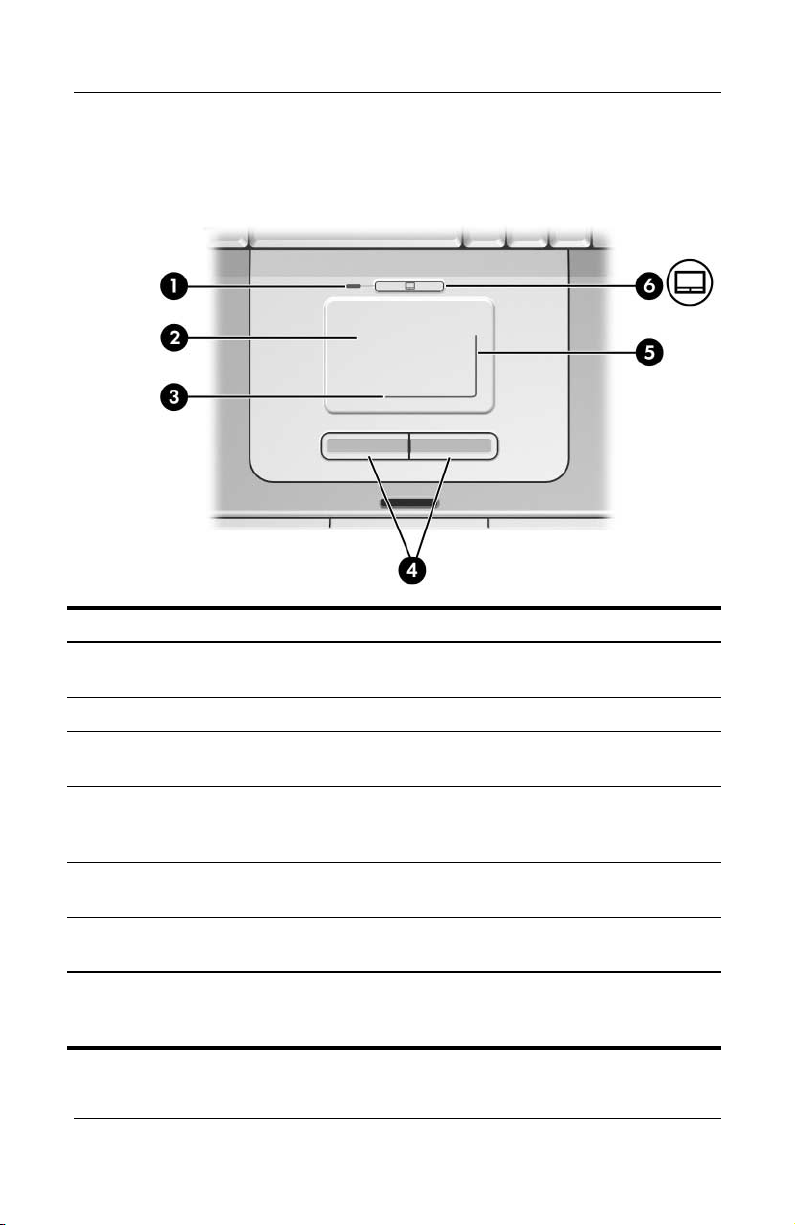
Osan tunnuskoodi
Kosketusalusta
Kohde Kuvaus
1 Kosketusalustan merkkivalo Merkkivalo palaa: kosketusalusta on
käytössä.
2 Kosketusalusta* Siirtää osoitinta.
3 Kosketusalustan vaakasuuntainen
vieritysalue*
4 Kosketusalustan vasen ja oikea
painike*
5 Kosketusalustan pystysuuntainen
vieritysalue*
Vierittää vasemmalle tai oikealle.
Toimivat samalla tavalla kuin ulkoisen
hiiren ykkös- ja kakkospainike (vasen
ja oikea painike).
Vierittää ylös- tai alaspäin.
6 Kosketusalustan painike Ottaa kosketusalustan käyttöön / pois
käytöstä.
*Taulukossa näkyvät oletusasetukset. Katso kosketusalustan osien toimintojen
muuttamista koskevat tiedot kohdasta "Hiiren ominaisuuksien määrittäminen",
Luku 3, "Näppäimistö".
Laitteisto- ja ohjelmisto-opas 1–3
Page 14
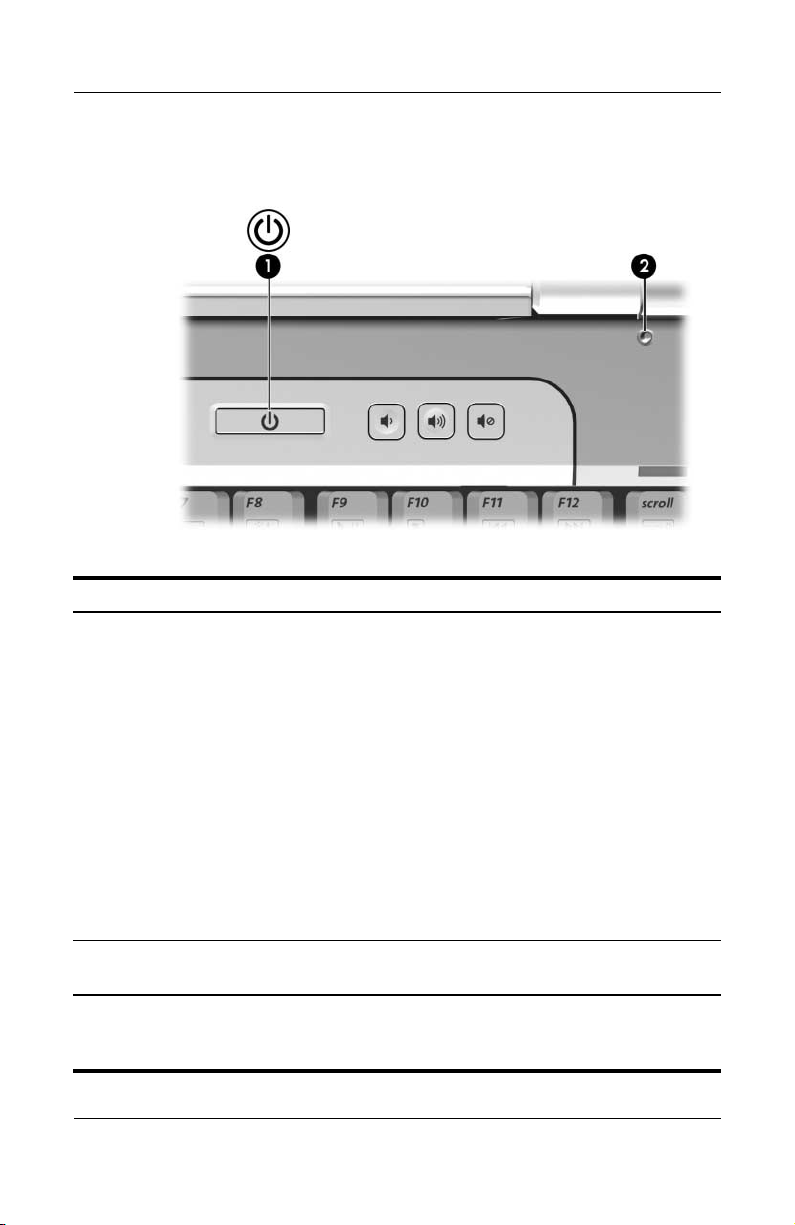
Osan tunnuskoodi
Virranhallinta
Kohde Kuvaus
Virtapainike* Kun tietokone on
1
■ sammutettu, käynnistä tietokone painamalla
tätä painiketta.
■ käynnissä, käynnistä lepotila painamalla
tätä painiketta nopeasti.
■ valmiustilassa, lopeta valmiustila painamalla
tätä painiketta nopeasti.
■ lepotilassa, lopeta lepotila painamalla
tätä painiketta nopeasti.
Jos tietokone ei reagoi komentoihin ja
✎
Microsoft® Windowsin® sammutustoimintoja
ei voi käyttää, sammuta tietokone painamalla
tätä näppäintä vähintään neljä sekuntia.
2 Näytön kytkin* Siirtää laitteen valmiustilaan, jos tietokone suljetaan
sen käydessä.
*Taulukossa näkyvät oletusasetukset. Katso näytön kytkimen tai virtapainikkeen
toimintojen muuttamista koskevat tiedot kohdasta "Virranhallinta-asetusten
ikkunan avaaminen" Luku 2, "Virta".
1–4 Laitteisto- ja ohjelmisto-opas
Page 15
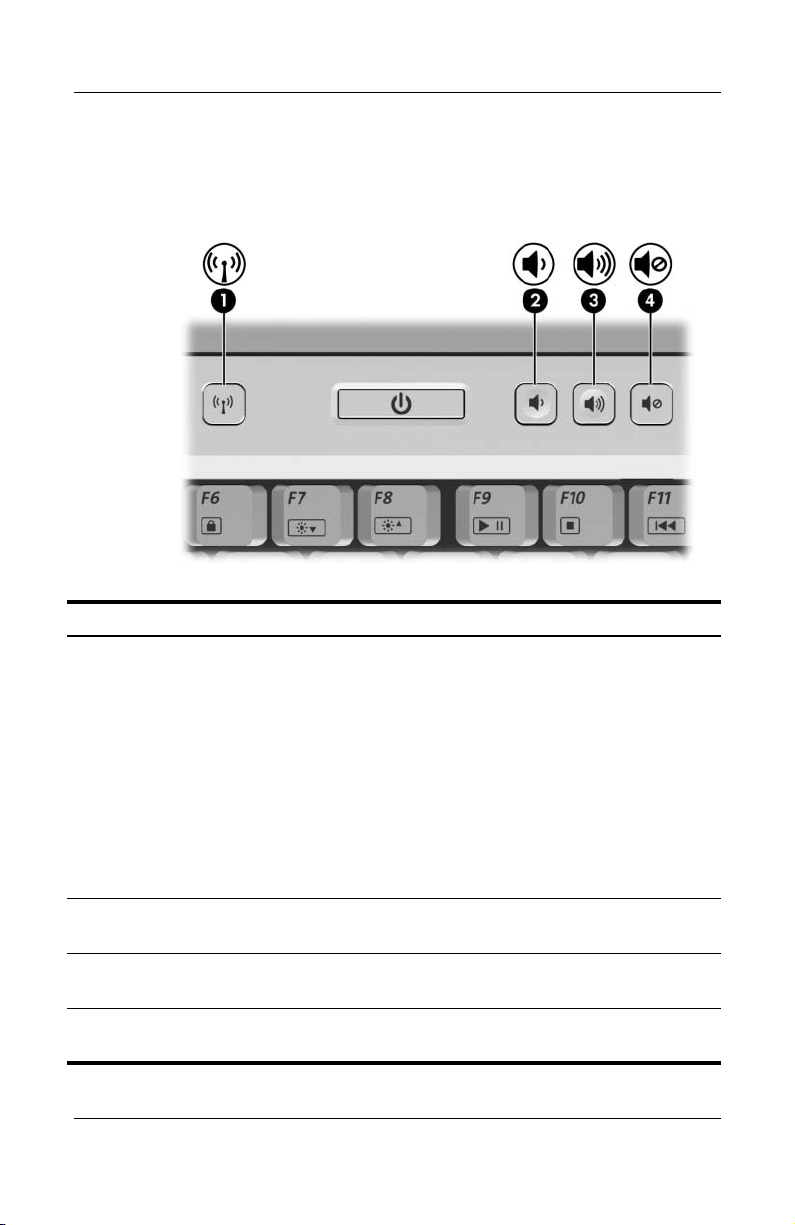
Langattoman yhteyden painike ja äänenvoimakkuuspainikkeet
Kohde Kuvaus
Osan tunnuskoodi
1 Langattoman yhteyden
painike (vain tietyt mallit)
2 Äänenvoimakkuuden
vähennyspainike
3 Äänenvoimakkuuden
lisäyspainike
4 Äänenvoimakkuuden
mykistyspainike
Laitteisto- ja ohjelmisto-opas 1–5
Ottaa langattoman toiminnon käyttöön
tai poistaa sen käytöstä, mutta ei kuitenkaan
muodosta langatonta yhteyttä.
Langattoman yhteyden
✎
muodostamiseksi langattoman verkon
pitää olla määritetty. Katso langattoman
yhteyden muodostamista koskevat
lisätiedot painetusta, tietokoneen
mukana toimitetusta
-oppaasta ja kohdasta Luku 11,
"Langaton toiminto (vain tietyt mallit)".
Hiljentää äänenvoimakkuutta.
Lisää järjestelmän äänenvoimakkuutta.
Mykistää tai palauttaa järjestelmän äänet.
Go Wireless
Page 16
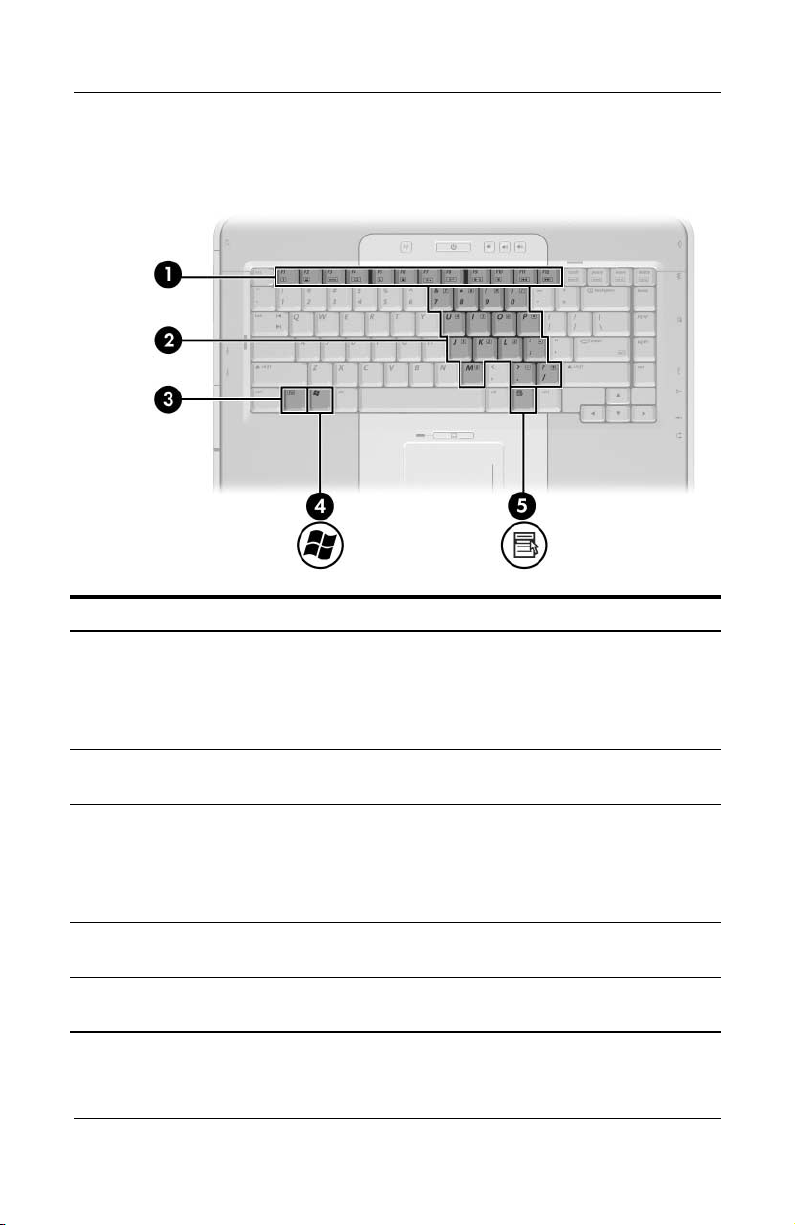
Osan tunnuskoodi
Näppäimet
Kohde Kuvaus
1 Toimintonäppäimet (12) Suorittavat järjestelmä- ja
sovellustoimintoja. Yhdistettynä
Fn-näppäimeen toimintonäppäimet
suorittavat lisätoimintoja
kutsunäppäiminä.
2 Upotetun numeronäppäimistön
näppäimet (15)
Voidaan käyttää kuten ulkoisen
numeronäppäimistön näppäimiä.
3 Fn -näppäin Tätä näppäintä käytetään muiden
näppäinten kanssa järjestelmätehtävien
suorittamisessa. Esimerkiksi
näppäinyhdistelmä Fn+F7 vähentää
näytön kirkkautta.
4 Windows -näppäin Avaa Windowsin Start (Käynnistä)
-valikon.
5 Windows-sovellusnäppäin Avaa osoittimen alla olevan kohteen
pikatoimintovalikon.
1–6 Laitteisto- ja ohjelmisto-opas
Page 17
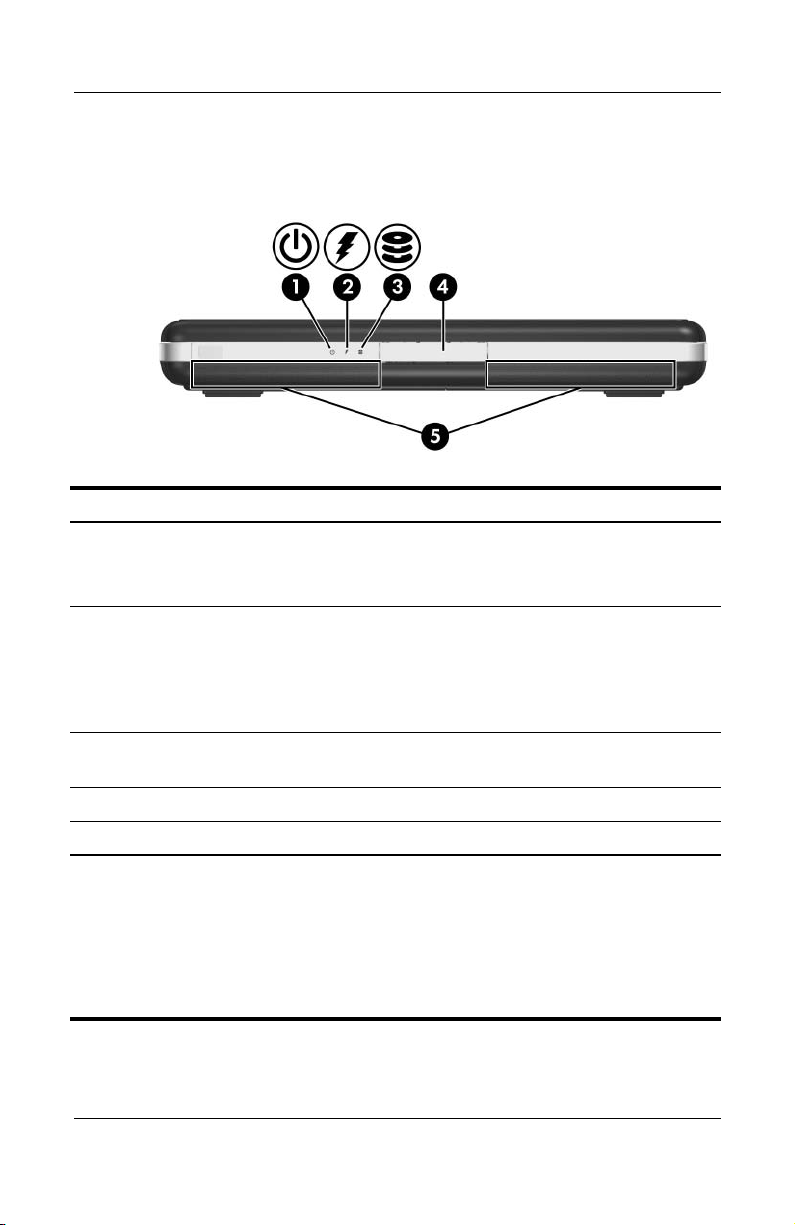
Edessä olevat osat
Kohde Kuvaus
Osan tunnuskoodi
1 Virran/valmiustilan
merkkivalo*
Merkkivalo palaa: tietokone on käynnissä.
Merkkivalo vilkkuu: tietokone on valmiustilassa.
Merkkivalo ei pala: tietokone on pois päältä.
2 Akun merkkivalo Merkkivalo palaa: akku on latautumassa.
Merkkivalo vilkkuu: käytettävissä oleva akun
jännite ei riitä tietokoneen käynnistämiseen.
Merkkivalo ei pala: akku on latautunut täyteen
tai akkua ei ole asetettu.
†
3 IDE-aseman merkkivalo Merkkivalo palaa tai vilkkuu: ensisijainen
kiintolevyasema tai optinen asema on käytössä.
4 Näytön vapautuspainike Avaa tietokoneen.
5 Stereokaiuttimet (2) Kaiuttimet tuottavat stereoäänen.
*Tietokoneessa on kaksi virran/valmiustilan merkkivaloa. Tietokoneen yläosassa
oleva virran/valmiustilan merkkivalo näkyy ainoastaan laitteen ollessa avattuna,
kun taas koneen etureunassa oleva virran/valmiustilan merkkivalo näkyy
myös laitteen ollessa suljettuna.
†
Akun merkkivalo vilkkuu, jos yrität käynnistää tietokoneen siten, että sitä ei
ole kytketty ulkoiseen virtalähteeseen tilanteessa, jossa akun varaus ei riitä
tietokoneen käynnistämiseen.
Laitteisto- ja ohjelmisto-opas 1–7
Page 18
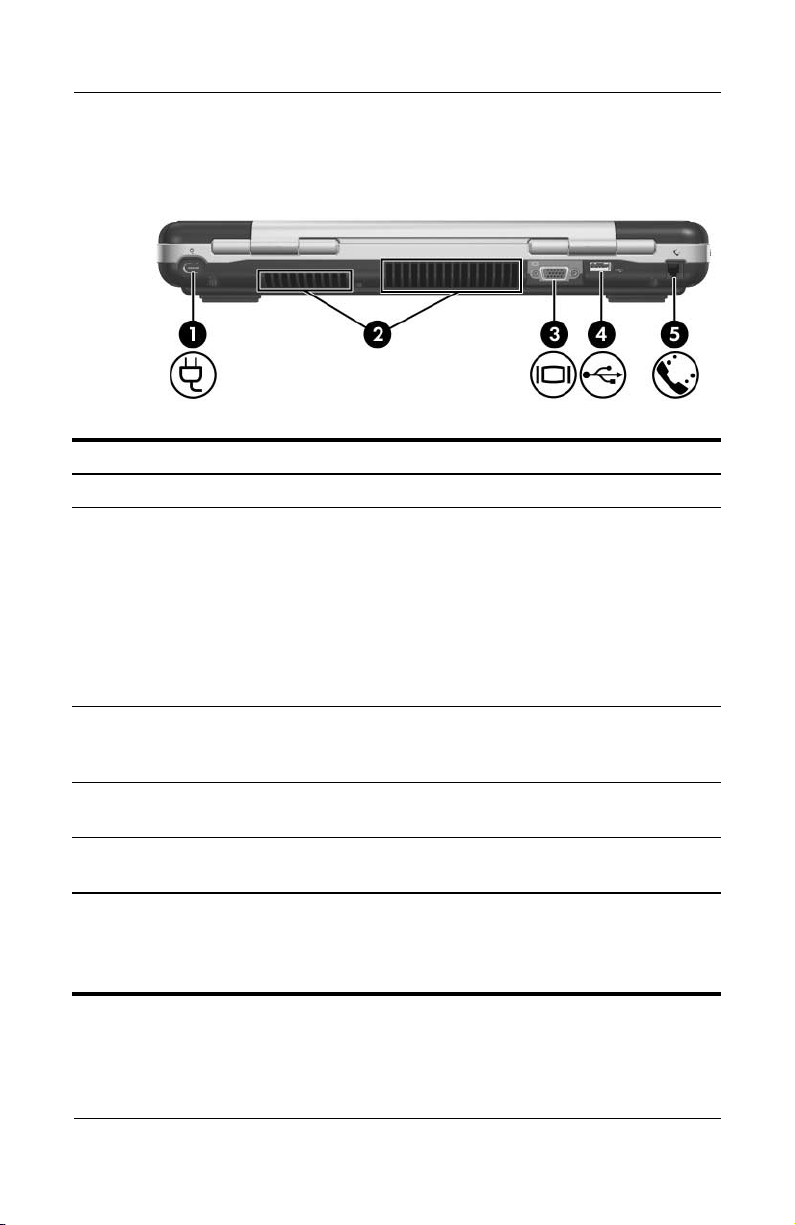
Osan tunnuskoodi
Takana olevat osat
Kohde Kuvaus
1 Virtaliitin Liittää verkkovirtalaitteen kaapelin.
2 Poistoilma-aukot (2)* Jäähdyttää tietokoneen sisäisiä osia.
Älä tuki aukkoja, jotta tietokone
Ä
ei kuumene liikaa. Älä anna minkään
kovan esineen, kuten tietokoneen
vieressä olevan tulostimen
tai pehmeän esineen, kuten
vuodevaatteen tai vaatteen,
estää tietokoneen ilmanvaihtoa.
3 Ulkoisen näytön portti Tähän liittimeen voidaan kytkeä
lisävarusteena saatava VGA-näyttö
tai projektori.
4 USB-portti
†
Tähän voit liittää lisävarusteena saatavan
USB-laitteen.
5 RJ-11 (modeemi) liitäntä Tähän liittimeen voidaan kytkeä
modeemikaapeli.
*Tietokoneessa on viisi tuuletusaukkoa. Osa aukoista näkyy tietokoneen
oikealla puolella. Kaikki aukot näkyvät tietokoneen pohjassa.
†
Tietokoneessa on neljä USB-porttia. Osa USB-porteista on tietokoneen
oikealla ja osa vasemmalla puolella.
1–8 Laitteisto- ja ohjelmisto-opas
Page 19
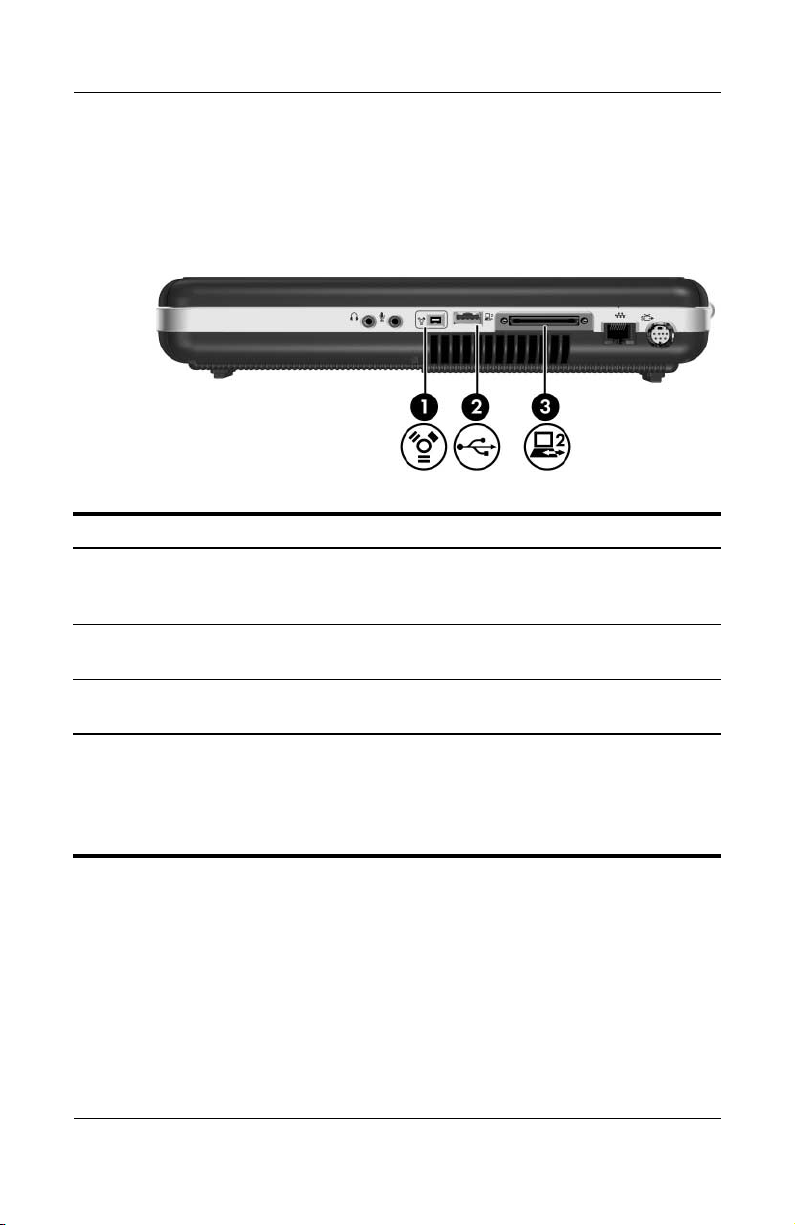
Oikean sivun osat
Portit
Kohde Kuvaus
Osan tunnuskoodi
1 1394-portti
(vain tietyt mallit)
Tähän porttiin voidaan liittää 1394a-lisälaite,
kuten skanneri, digitaalinen kamera
tai digitaalinen videokamera.
2 USB-portti* Tähän voit liittää lisävarusteena saatavan
USB-laitteen.
3 Laajennusportti 2
*Tietokoneessa on neljä USB-porttia. Osa USB-porteista on tietokoneen
vasemmalla puolella ja osa sen takana.
†
Tietokoneessa on vain yksi laajennusportti. Termi
laajennusportin tyyppiä. Katso laajennusportin signaaleja koskevat tiedot
kohdasta "Laajennusportin 2 tulo- ja lähtösignaalit", Luku 17, "Tekniset tiedot".
Laitteisto- ja ohjelmisto-opas 1–9
†
Kytkee tietokoneen lisävarusteena saatavaan
telakointilaitteeseen.
laajennusportti 2
tarkoittaa
Page 20
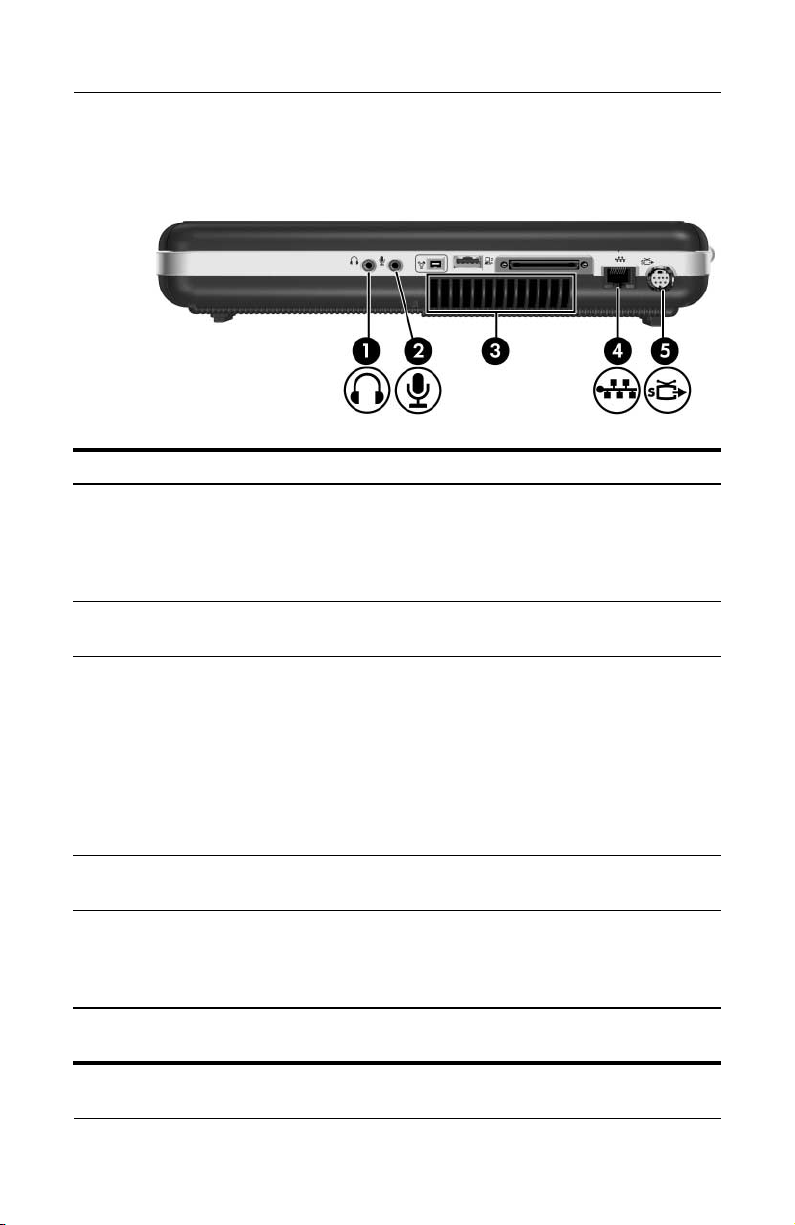
Osan tunnuskoodi
Liittimet ja tuuletusaukko
Kohde Kuvaus
1 Äänilähdön
(kuulokkeiden) liitäntä
2 Audiotulon
(mikrofonin) liitäntä
Tähän voit kytkeä lisävarusteena saatavat
kuulokkeet tai omalla virtalähteellä varustetut
stereokaiuttimet. Tähän voidaan kytkeä myös
jonkin ääni- tai kuvalaitteen, kuten television
tai videonauhurin, äänijohto.
Tähän voit kytkeä monofonisen (yksikanavaisen)
mikrofonin (lisävaruste).
3 Poistoilma-aukko* Jäähdyttää tietokoneen sisäisiä osia.
Älä tuki aukkoja, jotta tietokone ei
Ä
kuumene liikaa. Älä anna minkään
kovan esineen, kuten tietokoneen
vieressä olevan tulostimen
tai pehmeän esineen, kuten
vuodevaatteen tai vaatteen,
estää tietokoneen ilmanvaihtoa.
4 RJ-45-verkkoliitäntä Tähän liittimeen voit kytkeä verkkokaapelin
(lisävaruste).
5 S-videolähtöliitäntä Tähän voit kytkeä jonkin S-Video-liitäntää
käyttävän videolaitteen kuten television,
videonauhurin, videokameran, projektorin
tai videokaappauskortin.
*Tietokoneessa on viisi tuuletusaukkoa. Kaksi aukkoa näkyy tietokoneen
takaosassa. Kaikki aukot näkyvät tietokoneen pohjassa.
1–10 Laitteisto- ja ohjelmisto-opas
Page 21
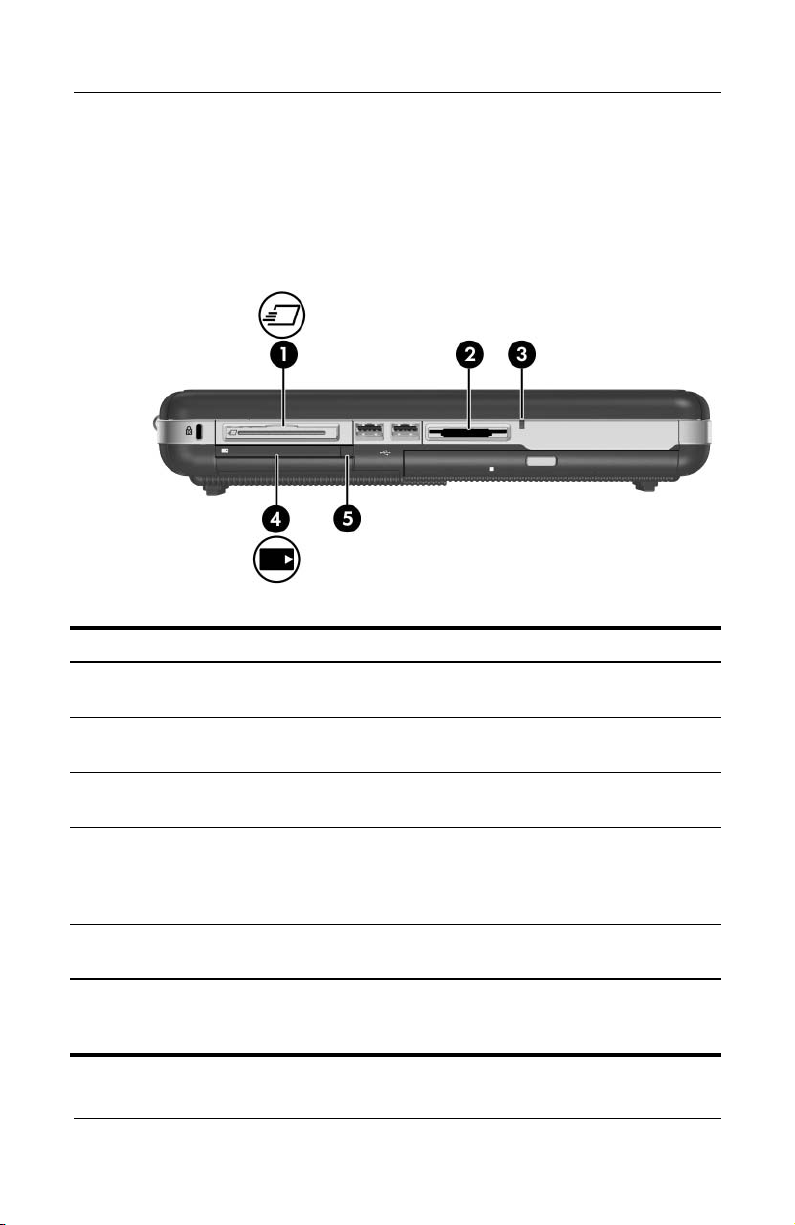
Vasemman sivun osat
Ulkoiset korttipaikat
Kohde Kuvaus
1 ExpressCard-paikka
(vain tietyt mallit)
Tukee lisävarusteena saatavaa
ExpressCard-korttia.
Osan tunnuskoodi
2 Muistinlukija
(vain tietyt mallit)
3 Muistinlukijan merkkivalo
(vain tietyt mallit)
Tukee lisävarusteena saatavia
digitaalisia muistikortteja.*
Merkkivalo palaa: järjestelmä käyttää
valinnaista digitaalista muistikorttia.*
4 PC-korttipaikka Tähän paikkaan voidaan asettaa
lisävarusteena saatava I- tai II-tyypin
32-bittinen CardBus-kortti
tai 16-bittinen PC-kortti.
5 PC-kortin vapautuspainike Vapauttaa PC-korttipaikassa olevan
PC-kortin (lisävaruste).
*Korttipaikka tukee useimpia digitaalisia muistikortteja. Voit käyttää mm.
Secure Digital (SD)-, Memory Stick-, Memory Stick Pro-, xD-Picture Cardtai SmartMedia (SM) -korttia.
Laitteisto- ja ohjelmisto-opas 1–11
Page 22
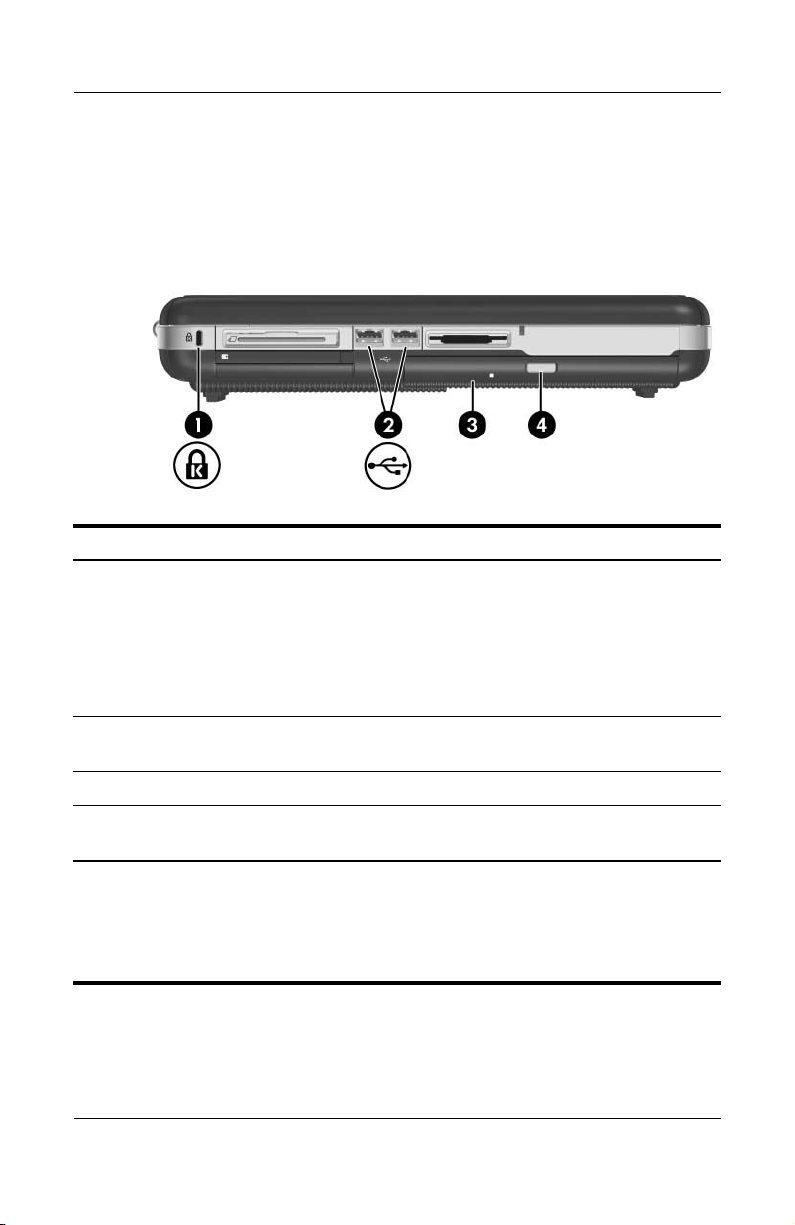
Osan tunnuskoodi
Lukitusvaijerin kiinnityspaikka, portit ja laajennuspaikat
Kohde Kuvaus
1 Vaijerilukon
kiinnityspaikka
2 USB-portit (2)* Tähän voit liittää lisävarusteena saatavan
3 Optinen asema
†
Kiinnittää tietokoneeseen lisävarusteena saatavan
vaijerilukon.
Suojausratkaisujen tarkoituksena on toimia
✎
eräänlaisena pelotteena. Nämä ratkaisut
eivät välttämättä estä tuotteen väärinkäyttöä
tai varastamista.
USB-laitteen.
Tukee optisten levyjen käyttöä.
Optisen aseman
4
vapautuspainike
*Tietokoneessa on neljä USB-porttia. Osa USB-porteista on tietokoneen
oikealla puolella ja osa sen takana.
†
Optisen aseman tyyppi (esimerkiksi DVD-ROM-asema, DVD/CD-RWyhdistelmäasema tai DVD+RW/R- ja CD-RW-yhdistelmäasema) vaihtelee
tietokoneen mallin mukaan.
1–12 Laitteisto- ja ohjelmisto-opas
Avaa optisen aseman levykelkan, kun virta
on käytettävissä.
Page 23
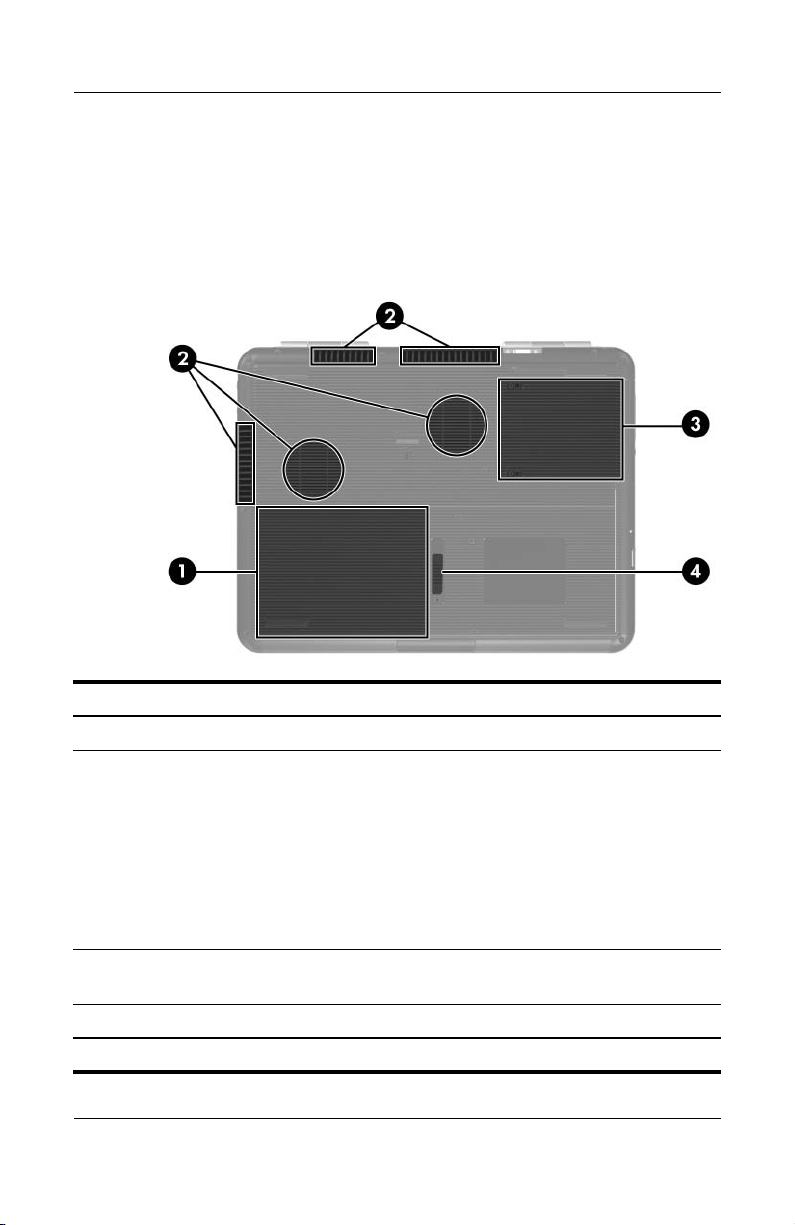
Pohjassa olevat osat
Liitäntäpaikat ja tuuletusaukot
Osan tunnuskoodi
Kohde Kuvaus
1 Akkupaikka Paikka tietokoneen akulle.*
2 Poistoilma-aukot (5) Jäähdyttävät tietokoneen sisäisiä osia.
Älä tuki aukkoja, jotta tietokone ei
Ä
kuumene liikaa. Älä anna minkään
kovan esineen, kuten tietokoneen
vieressä olevan tulostimen
tai pehmeän esineen, kuten
vuodevaatteen tai vaatteen,
estää tietokoneen ilmanvaihtoa.
3 Kiintolevypaikka Kiintolevypaikka on ensisijaista
kiintolevyä varten.
4 Akun vapautussalpa Vapauttaa akun akkupaikasta.
*Akut vaihtelevat tietokonemallikohtaisesti.
Laitteisto- ja ohjelmisto-opas 1–13
Page 24
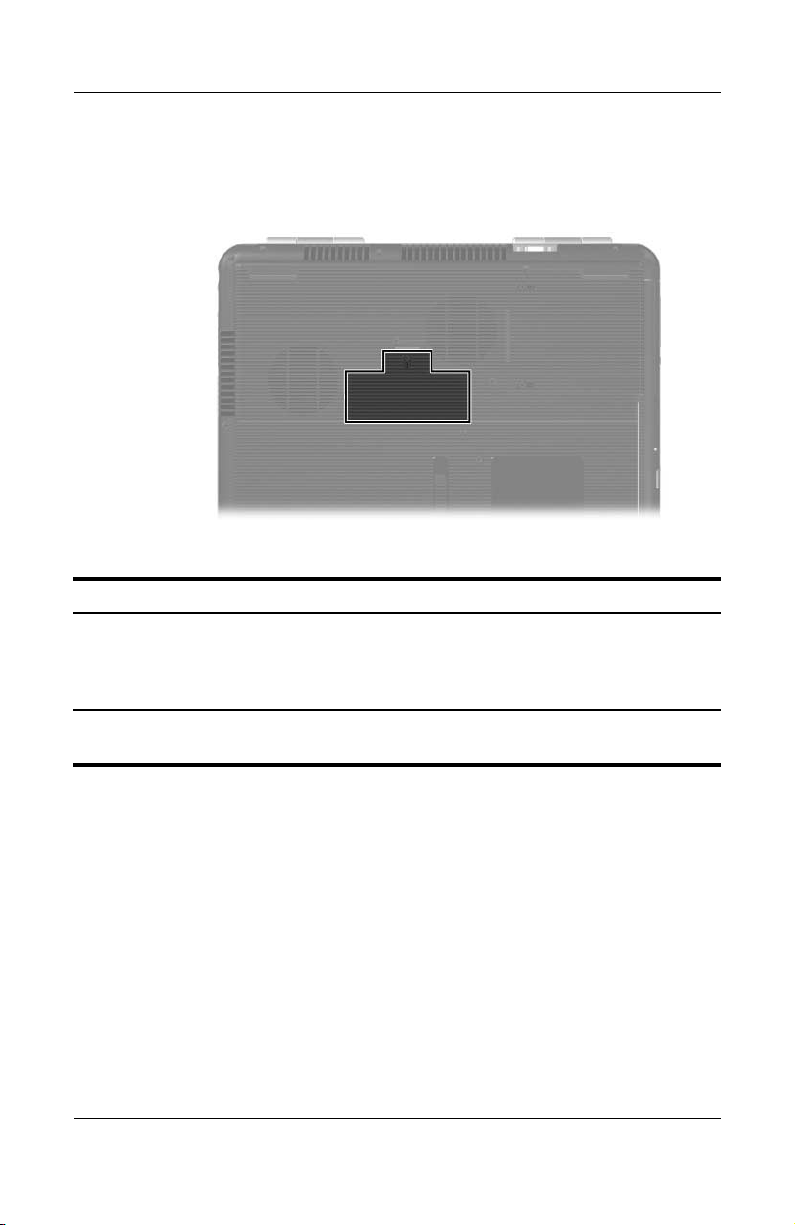
Osan tunnuskoodi
Laajennusmuistin muistipaikka
Kohde Kuvaus
Laajennusmuistimoduulin
paikka
*Tietokoneessa on kaksi muistimoduulipaikkaa. Katso muistia koskevat
lisätiedot kohdasta Luku 8, "Muistimoduulit".
1–14 Laitteisto- ja ohjelmisto-opas
Sisältää yhden muistimoduulipaikan.
Toimituksen yhteydessä korttipaikka
saattaa olla tyhjä tai sisältää vaihdettavan
muistimoduulin.*
Page 25
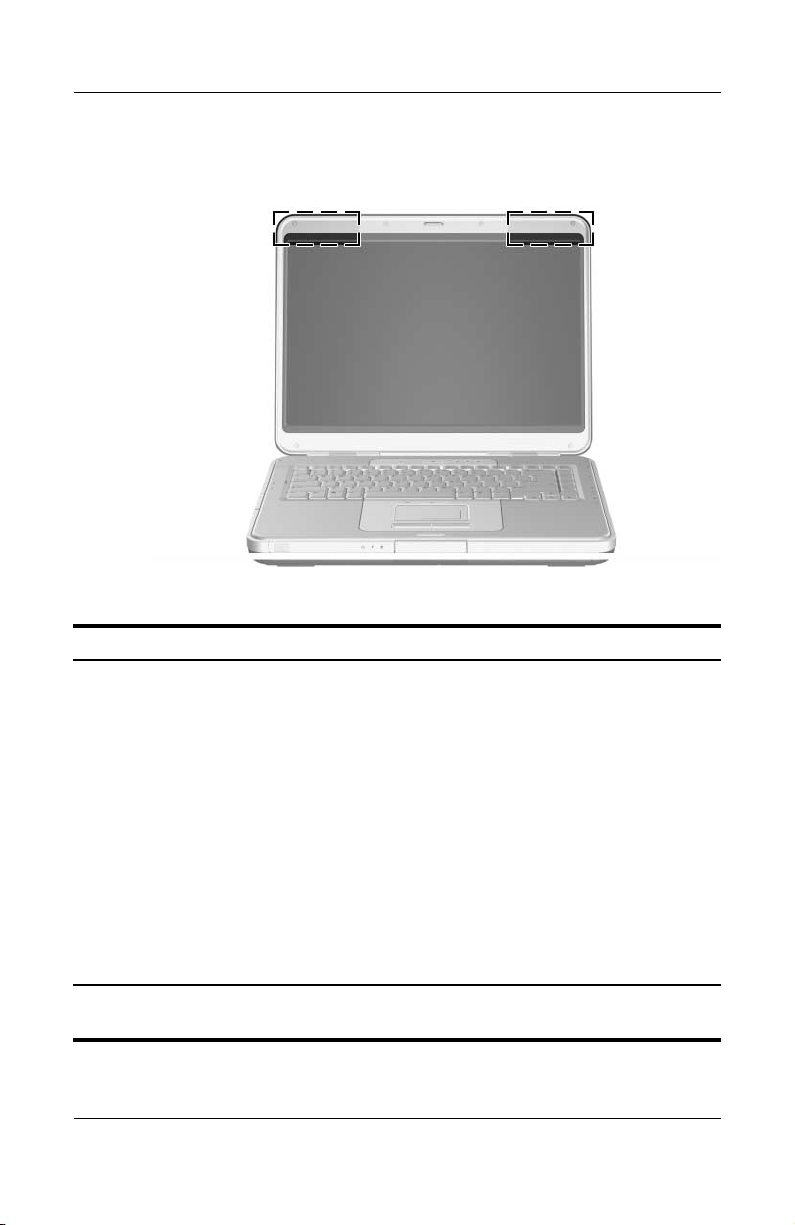
Langattomat antennit
Osat Kuvaus
Osan tunnuskoodi
Antennit (2)* Lähettää ja vastaanottaa langattomien laitteiden
signaaleja.
Langattomia laitteita käytettäessä on olemassa
Å
radiotaajuussäteilylle altistumisen vaara. Tämä n
laitteen säteilyteho on FCC:n radiotaajuussäteilyn
altistumisrajojen alapuolella. Tästä huolimatta
radiolaitetta on käytettävä niin, että se on
mahdollisimman vähän kosketuksissa ihmisiin
normaalin toiminnan aikana. Jotta vältyttäisiin
altistukselta radiotaajuussäteilylle, joka
mahdollisesti ylittää FCC:n raja-arvot, käyttäjän
etäisyyden antenneihin tulisi olla vähintään
20 cm normaalin käytön aikana, myös silloin,
kun tietokoneen näyttö on suljettuna.
*Antennit eivät näy tietokoneen ulkopuolelle. Parhaan mahdollisen signaalitason
saavuttamiseksi pidä antennien välitön ympäristö esteistä vapaana.
Laitteisto- ja ohjelmisto-opas 1–15
Page 26
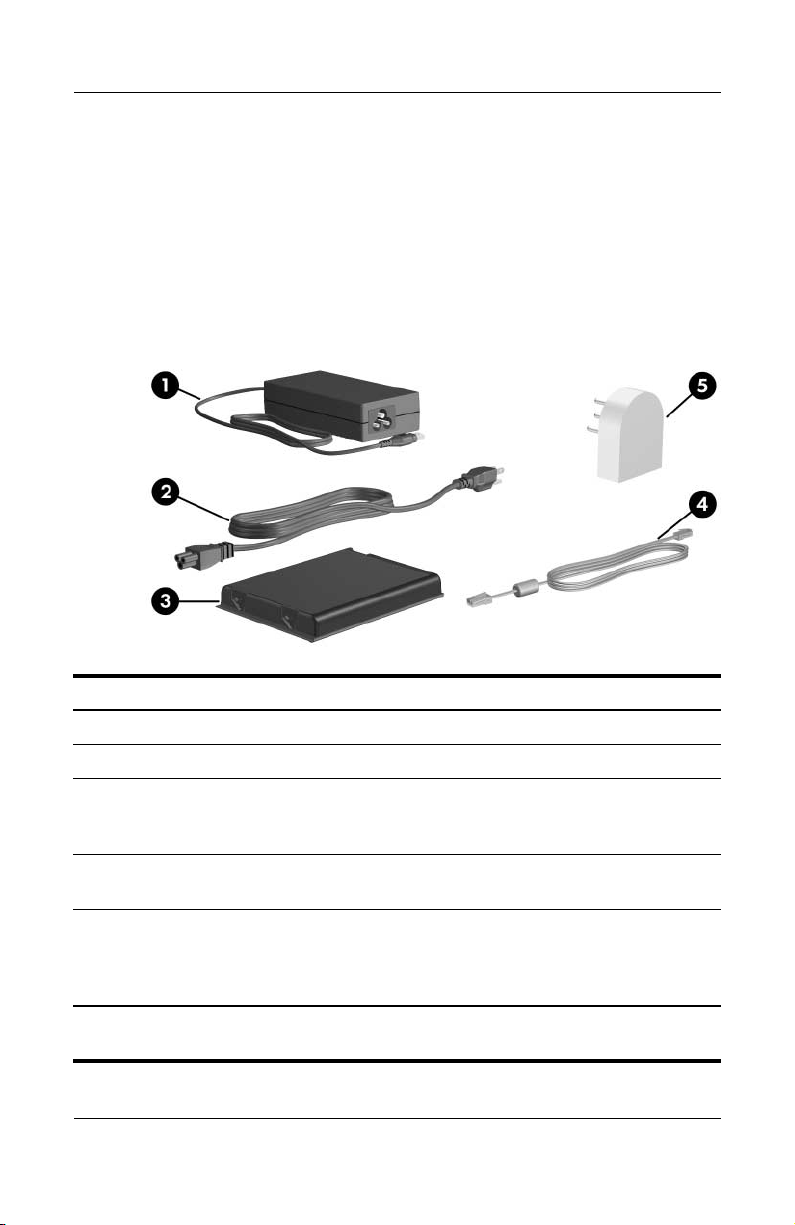
Osan tunnuskoodi
Lisälaitteet
Tietokoneen mukana tulevat osat vaihtelevat ostopaikan
ja hankkimiesi laitteiden mukaan. Seuraavissa kohdissa
esitellään useimpien mallien mukana tulevat vakio-osat.
Virta- ja modeemilaitteistot
Kohde Kuvaus
1 Verkkovirtalaite* Muuntaa vaihtovirran tasavirraksi.
2 Virtajohto* Liittää verkkovirtalaitteen pistorasiaan.
3 Akku* Kun tietokonetta ei ole liitetty ulkoiseen
verkkovirtalähteeseen, tietokone toimii
akkuvirralla.
4 Modeemijohto* Liittää modeemin RJ-11-puhelinpistokkeeseen
tai maakohtaiseen modeemisovittimeen.
5 Maakohtainen
modeemisovitin
(toimitetaan
pyydettäessä)*
*Kaikkien taulukossa kuvattujen osien ulkonäkö vaihtelee alueen, maan
ja/tai tietokoneen mallin mukaan.
1–16 Laitteisto- ja ohjelmisto-opas
Muuntaa modeemijohdon RJ-11-liitännästä
poikkeaviin liitäntöihin sopivaksi.
Page 27
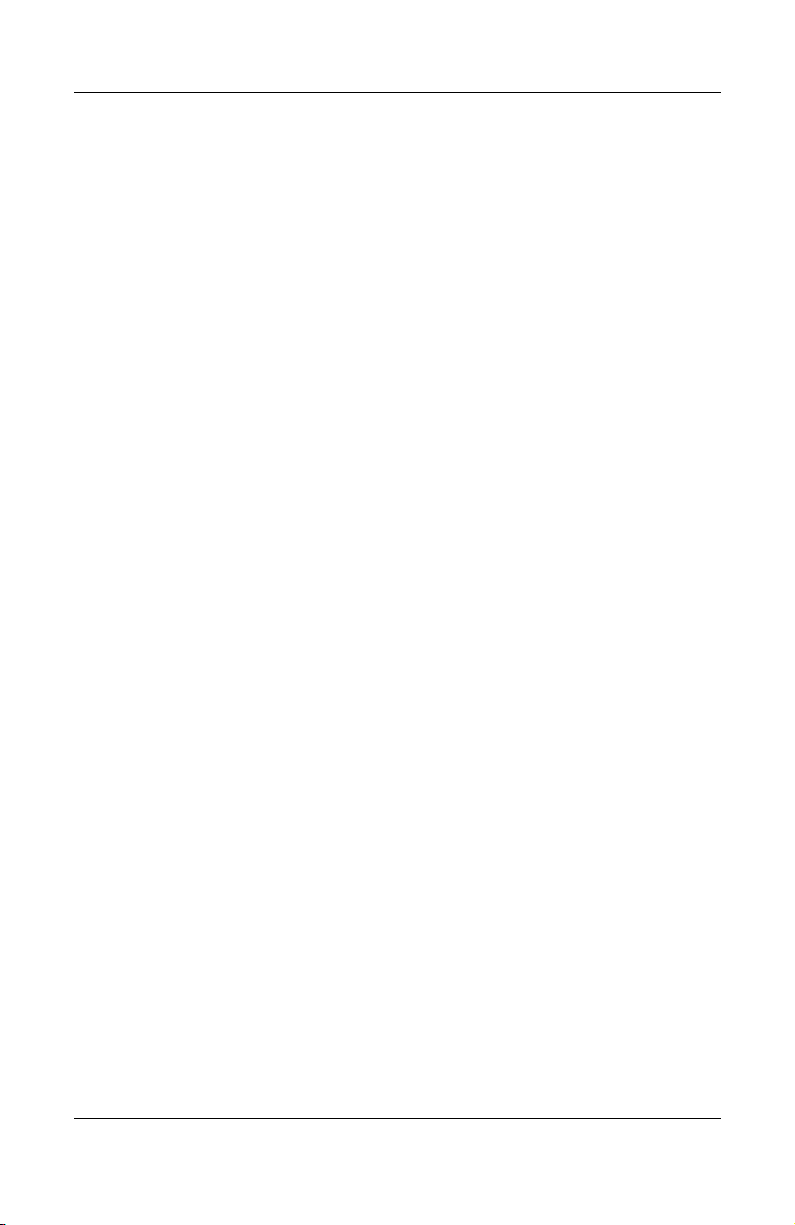
Optiset levyt
Kaikkien tietokonemallien mukana toimitetaan ohjelmistoja
optisilla levyillä eli CD- tai DVD-levyillä.
■ Ohjelmistot, joita ei ole esiasennettu tietokoneeseen
löytyvät Tarvitaan asennuksessa -pakkauksen levyiltä.
Tietokoneen käyttötarkoituksen mukaan voit halutessasi
asentaa joitakin näistä sovelluksista. Ohjelmat voidaan
asentaa tarpeen mukaan.
■ Säilytä myöhempää käyttöä varten -pakkauksen
levykkeet sisältävät mm. tietokoneelle joko valmiiksi
asennettujen tai sinne ladattujen ohjelmistojen
palautuslevyt. Levyt ovat sitä varten, että ohjelmien
asennukseen halutaan korjauksia tai ne halutaan
asentaa uudelleen.
❏ Käyttöjärjestelmän ja ohjainten palautusohjelmisto
sisältyy kaikkiin tietokonemalleihin.
❏ Joidenkin mallien mukana toimitetaan myös
sovellusten palautusohjelmisto.
Mikäli tietokoneen mukana seuraa käyttöjärjestelmän
päivityslevy, on erittäin suositeltavaa asentaa kyseiset
päivitykset välittömästi. Katso ohjelmistopäivityksiä
koskevat lisätiedot kohdasta "Tärkeät suojauspäivitykset
Windows XP -käyttöjärjestelmää varten", Luku 12, "Suojaus".
Osan tunnuskoodi
Katso sovellusten asentamista koskevat tiedot kohdasta
"Sovellusten asentaminen levyltä", Luku 4, "Multimedia".
Katso palautusohjelmiston käyttöä koskevat tiedot kohdasta
"Järjestelmän palauttaminen", Luku 14, "Ohjelmistojen päivitys
ja palautus".
Laitteisto- ja ohjelmisto-opas 1–17
Page 28
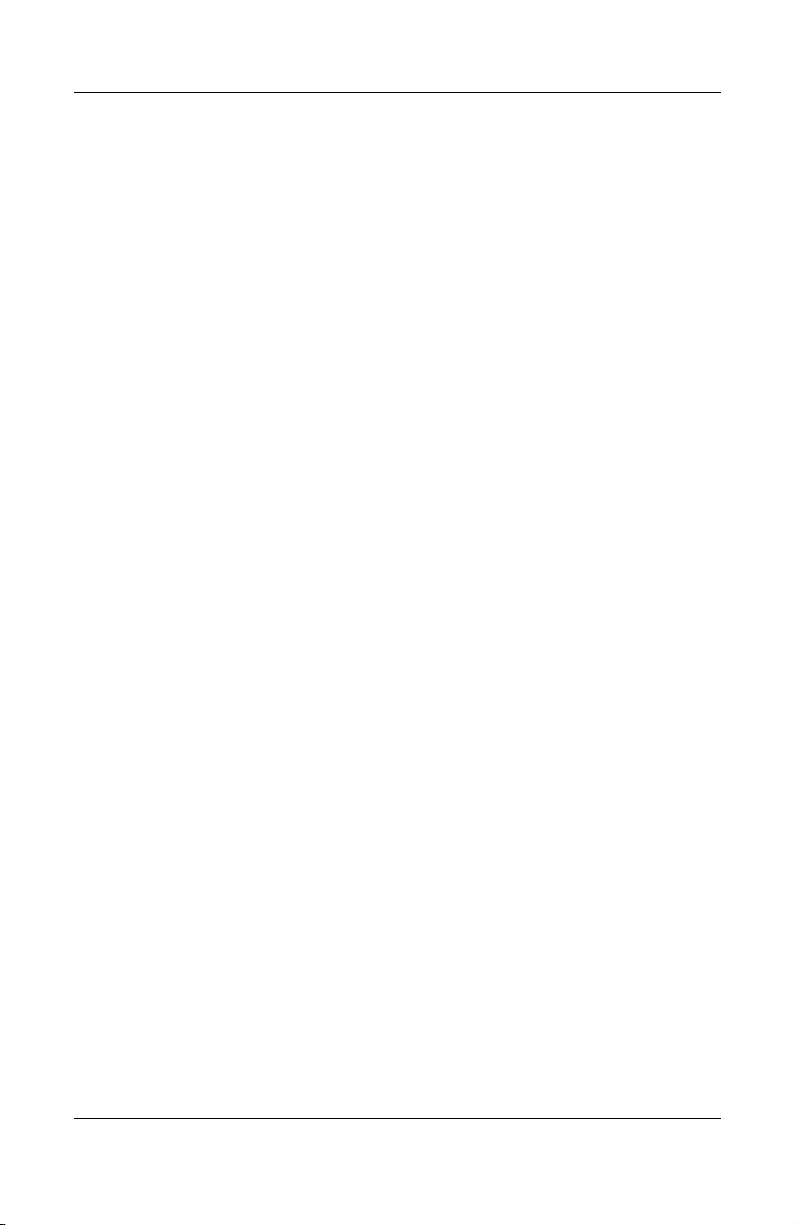
Osan tunnuskoodi
Tarrat
Tietokoneeseen kiinnitetyissä tarroissa on tietoja, joita
voidaan tarvita järjestelmän ongelmien vianmäärityksessä
tai tietokoneen kanssa matkustettaessa.
■ Service Tag -tarra: Tässä tarrassa on tietokoneen nimi,
tuotenumero (P/N) ja sarjanumero (S/N). Voit tarvita
tuotenumeroa ja sarjanumeroa, jos otat yhteyttä
asiakastukeen. Palvelutarra on kiinnitetty tietokoneen
pohjaan. Näytä palvelutarran tiedot valitsemalla
Käynnistä > Ohje ja tuki > Oma Compaq -tietokone.
■ Microsoft Certificate of Authenticity -aitoustodistustarrassa
on Microsoft® Windows® -tuotetunnus. Tuotetunnusta
voidaan tarvita käyttöjärjestelmän päivittämisen tai
vianmäärityksen yhteydessä. Tämä todistus on kiinnitetty
tietokoneen pohjaan.
■ Viranomaisten tiedot -tarra: Sisältää tietokonetta koskevia
viranomaisten ilmoituksia. Tarra on kiinnitetty akkupaikan
sisäpuolelle.
■ Modeemin hyväksyntätarrassa on modeemiin liittyviä
tietoja. Tarraan on merkitty joidenkin sellaisten maiden
viranomaisten hyväksyntämerkkinnät, joissa modeemin
käyttäminen on hyväksyttyä. Tätä tietoa tarvitaan
käytettäessä tietokonetta ulkomailla. Modeemin
hyväksyntätarra on kiinnitetty akkupaikkaan.
■ Langattoman laitteen hyväksyntätarrat. Tietyt tietokonemallit
sisältävät lisävarusteena saatavan langattoman 802.11-laitteen
tai Bluetooth
tai useamman langattoman laitteen, tietokoneeseen on
kiinnitetty tarra, joka sisältää viranomaisen antamat tiedot
jokaisesta laitteesta ja hyväksyntämerkinnät osalle niistä
maista, joissa laite on hyväksytty käytettäväksi. Tietoa
voidaan tarvita käytettäessä tietokonetta ulkomailla.
Langattoman yhteyden hyväksyntätarrat ovat akkupaikassa.
®-laitteen. Jos tietokoneesi sisältää yhden
1–18 Laitteisto- ja ohjelmisto-opas
Page 29
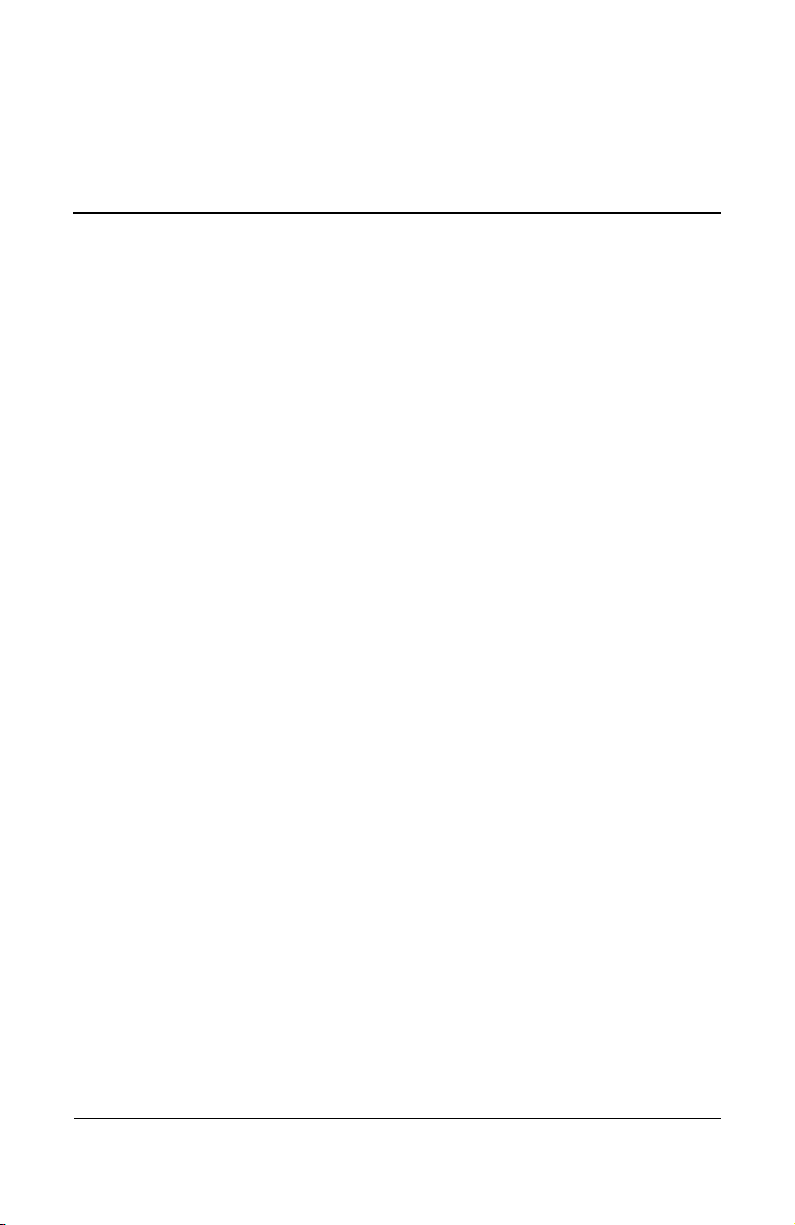
Virranhallinnan kytkinten ja merkkivalojen sijainnit
Seuraavassa kuvassa on esitetty virranhallinnan kytkinten
ja merkkivalojen sijainnit.
2
Virta
Laitteisto- ja ohjelmisto-opas 2–1
Page 30
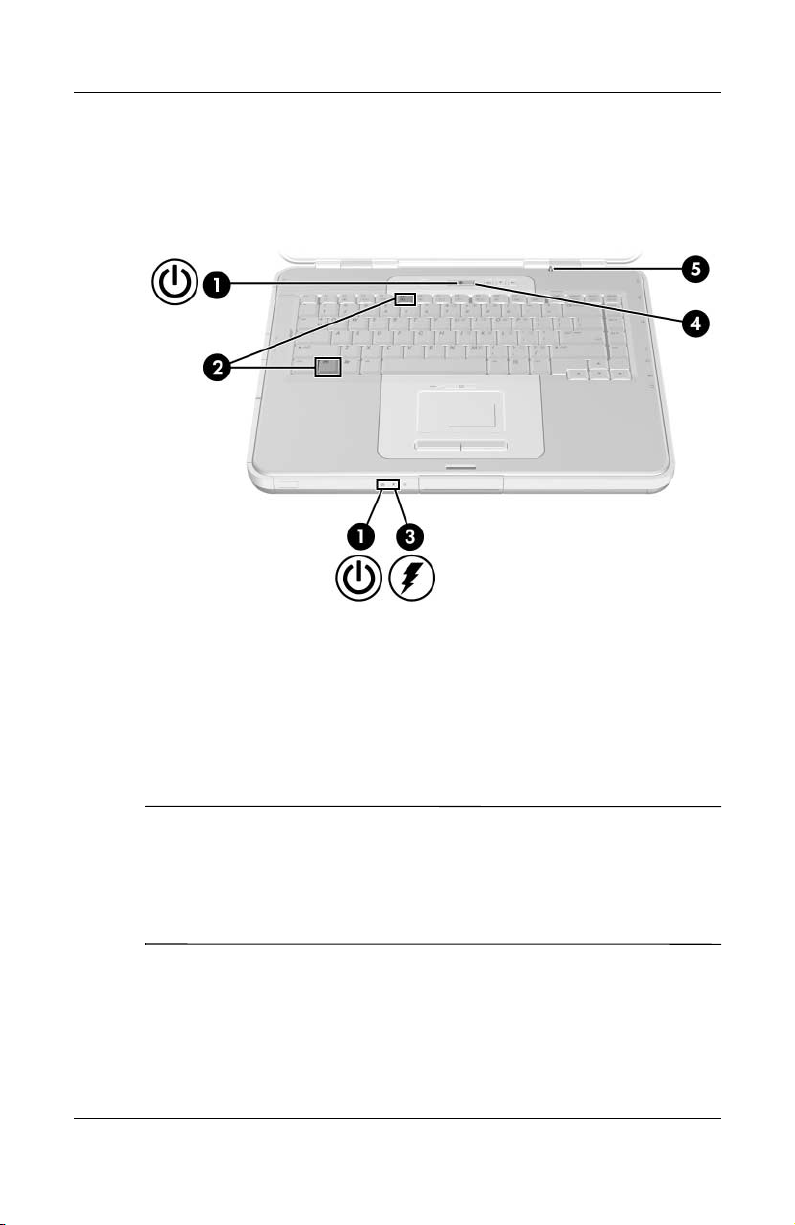
Virta
Kunkin kohteen toiminta on kuvattu lyhyesti kohdassa Luku 1,
"Osan tunnuskoodi". Vastaavat käyttöohjeet löytyvät tästä
luvusta.
1 Virran/valmiustilan merkkivalot (2) 4 Virtanäppäin
2
Fn+F5-kutsunäppäin 5 Näytön kytkin
3 Akun merkkivalo
Tietokoneessa on kaksi virran/valmiustilan merkkivaloa.
✎
Tietokoneen yläosassa oleva virran/valmiustilan merkkivalo
näkyy ainoastaan koneen ollessa auki. Tietokoneen edessä
oleva virran/valmiustilan merkkivalo näkyy, kun tietokone
on suljettu.
2–2 Laitteisto- ja ohjelmisto-opas
Page 31

Virtalähteet
Virtalähteen valitseminen
Tietokone voi käyttää sisäistä virtalähdettä (akkua) tai ulkoista
virtalähdettä verkkolaitteen tai valinnaisen telakointilaitteen
avulla.
Useimpien sovellusten käytön yhteydessä kaikki virtalähteet
ovat käyttökelpoisia. Tietokoneen liittäminen ulkoiseen
virtalähteeseen on suositeltavaa
■ järjestelmäohjelmiston asentamisen tai sen kokoonpanon
muuttamisen yhteydessä.
■ optiselle levylle kirjoittamisen yhteydessä.
Sisäinen virtalähde voi varautua ainoastaan, kun tietokone
on liitetty ulkoiseen virtalähteeseen.
VAARA: Voit vähentää sähköiskun tai laitteen vahingoittumisen vaaraa
Å
toimimalla seuraavasti:
■ Kytke virtajohto verkkovirtapistorasiaan, johon on aina vaivaton
pääsy.
■ Irrota virta tietokoneesta irrottamalla virtajohto verkkovirta-
pistorasiasta (ei irrottamalla virtajohto tietokoneesta).
■ Jos tietokoneen mukana toimitettiin virtajohto, jossa on
kolmipiikkinen pistoke, kytke se kolmipiikkiseen maadoitettuun
pistorasiaan. Älä poista virtajohdon maadoituspiikkiä käytöstä
(esimerkiksi käyttämällä kaksinastaista sovitinta). Maadoitusnasta
on tärkeä suojavaruste.
Virta
Laitteisto- ja ohjelmisto-opas 2–3
Page 32

Virta
Ulkoisen vai sisäisen virtalähteen käyttäminen
Tietokonetta käytetään ulkoisella virtalähteellä aina,
jos ulkoinen virtalähde on käytettävissä. Näin akun virtaa
voidaan säästää.
Koska tietokone käyttää ulkoista virtalähdettä tai akkuvirtaa
sen mukaan, onko se liitetty ulkoiseen virtalähteeseen vai ei,
ota huomioon seuraavat seikat:
■ Jos tietokonetta käytetään akkuvirralla ja liität tietokoneen
ulkoiseen virtalähteeseen, tietokone siirtyy käyttämään
ulkoista virtalähdettä.
■ Jos tietokonetta käytetään ulkoisella virtalähteellä
(ja tietokoneessa on ladattu akku) ja irrotat tietokoneen
ulkoisesta virtalähteestä, tietokone siirtyy käyttämään
akkuvirtaa.
Käytettävä virtalähde näkyy tehtäväpalkin oikeassa reunassa
olevassa ilmaisinalueella.
■ Akkumittari-kuvake muuttuu sen mukaan, käytetäänkö
ulkoista virtalähdettä tai akkuvirtaa.
■ Kun siirrät kohdistimen akkumittarikuvakkeen päälle,
näyttöön avautuva tekstiviesti ilmoittaa käytössä olevan
virtalähteen.
Mikäli akkumittari ei ole näkyvissä, katso myöhemmin tässä
luvussa oleva kohta "Akkumittari-kuvakkeen asettaminen
näkyviin".
2–4 Laitteisto- ja ohjelmisto-opas
Page 33

Valmiustila ja lepotila
Valmiustila
Valmiustila vähentää virransyöttöä tietokoneen osille,
joita ei käytetä. Kun valmiustila käynnistetään, avoimet
työtiedostot tallennetaan työmuistiin (RAM), näyttö
tyhjennetään ja virran/valmiustilan merkkivalot alkavat
vilkkua. Töiden tallentaminen ennen valmiustilan
käynnistämistä ei ole yleensä tarpeen, mutta se on silti
suositeltavaa. Työtiedostot palaavat näyttöön heti,
kun lopetat valmiustilan.
Jos tietokone toimii akkuvirralla, järjestelmä käynnistää
valmiustilan 10 minuutin kuluttua, mikäli tietokonetta ei
käytetä tänä aikana, ja 25 minuutin kuluttua, jos tietokone
toimii verkkovirralla. Katso näiden asetusten muuttamista
koskevat lisätiedot myöhemmin tässä luvussa kohdasta
"Virrankäyttömallin määrittäminen tai vaihtaminen".
Virta
Laitteisto- ja ohjelmisto-opas 2–5
Page 34

Virta
Lepotila
VAROITUS: Jos tietokoneen kokoonpanoa muutetaan lepotilan aikana,
Ä
lepotilaa ei voi ehkä lopettaa. Kun tietokone on lepotilassa:
■ Älä lisää tai poista muistimoduuleja.
■ Älä kytke tai irrota ulkoisia laitteita.
■ Älä aseta tai poista CD- tai DVD-levyä tai PC-, ExpressCard-
Kun lepotila käynnistetään, työmuistissa olevat työtiedostot
tallennetaan kiintolevyllä olevaan lepotilatiedostoon ja tietokone
sammutetaan. Kun tietokone on siirtynyt lepotilaan, virran/
valmiustilan merkkivalot sammuvat. Töiden tallentaminen
ennen lepotilan käynnistämistä ei ole yleensä tarpeen,
mutta suositeltavaa.
Kun lopetat lepotilan, näyttöön palaavat samat tiedot, jotka
olivat siinä lepotilan käynnistyessä. Lepotilan lopettaminen
kestää kauemmin kuin valmiustilan lopettaminen, mutta on silti
nopeampaa kuin tietokoneen käynnistäminen ja töiden avaaminen
uudelleen.
tai digitaalista muistikorttia.
Jos et ole varma, onko tietokone pois päältä vai lepotilassa,
paina virtapainiketta.
■ Jos tietokone on lepotilassa, työsi palaavat näyttöön.
■ Jos tietokone on pois päältä, Windows käynnistyy.
Jos tietokone toimii akkuvirralla, järjestelmä käynnistää lepotilan
30 minuutin kuluttua, mikäli tietokonetta ei käytetä tänä aikana
tai jos akun varaustila laskee kriittisen alhaiseksi. Lepotilaan
siirtymistä edeltävän toimettomanaoloajan pituutta voidaan
muuttaa. Katso tähän liittyvät ohjeet myöhemmin tässä luvussa
kohdasta "Virrankäyttömallin määrittäminen tai vaihtaminen".
2–6 Laitteisto- ja ohjelmisto-opas
Page 35

Lepotila on oletuksena käytössä, mutta sen voi poistaa käytöstä.
Voit välttää töiden häviämisen akun kriittisen heikon varaustilan
aikana, kun otat lepotilatoiminnon pois käytöstä vain akun
kalibroimisen aikana.
Kun haluat tarkistaa, onko lepotila käytössä, toimi seuraavasti:
» Valitse Käynnistä > Ohjauspaneeli > Suorituskyky
ja ylläpito > Virranhallinta-asetukset > Lepotila-välilehti.
Jos lepotilan tuki on käytössä, Ota lepotilatoiminto
käyttöön -valintaruutu on valittu.
Kaikki käyttöoppaissa annetut Windows-ohjeet on annettu
✎
Microsoft Windows XP -käyttöjärjestelmän pohjalta
Windows XP -oletusluokkanäyttöä käyttäen.
Luokkanäkymän ja perinteisen näkymän vaihtaminen
ohjauspaneelista:
» Valitse Käynnistä > Ohjauspaneeli. Valitse sitten
haluamasi vaihtoehto ohjauspaneelin ikkunan
vasemmanpuolisesta ruudusta.
Windows XP:n luokitellun näkymän ja perinteisen näkymän
lisätiedot:
» valitse Käynnistä > Ohje ja tuki > Tietokoneen asetusten
muuttaminen > Tiedostot, kansiot ja ohjelmat >
Käytä Windowsin perinteisiä kansioita.
Virta
Laitteisto- ja ohjelmisto-opas 2–7
Page 36

Virta
Valmiustilan tai lepotilan käynnistäminen tai tietokoneen sammuttaminen
Seuraavat kolme osaa käsittelevät valmiustilaa, lepotilaa
ja sammuttamista eri olosuhteissa.
Katso valmius- ja lepotilaan siirtymistä, niistä poistumista
ja tietokoneen käynnistämistä ja sammuttamista koskevat
tiedot myöhemmin tässä luvussa kohdasta "Virrankäytön
oletusasetukset". Virrankäytön oletusasetukset -osa sisältää
myös hätäsammutusta koskevat tiedot sikäli, kun Windowsin
normaalit menettelyt eivät toimi.
Kun lopetat työskentelyn
Jos aiot jatkaa työskentelyä pian: Käytä valmiustilaa, jos
tietokoneen käyttötauko on lyhyt, ja lepotilaa, kun et käytä
tietokonetta pitkään aikaan tai haluat säästää virtaa.
Aika, jonka akku voi pitää yllä valmius- tai lepotilaa, riippuu
tietokoneen kokoonpanosta ja akun kunnosta. Valmiustila vie
enemmän virtaa kuin lepotila.
Jos aiot jatkaa työskentelyä kahden viikon kuluessa: Sammuta
tietokone. Jos mahdollista, pidä akku täyteen ladattuna liittämällä
tietokone ulkoiseen virtalähteeseen.
Jos tietokone irrotetaan ulkoisesta virtalähteestä yli kahdeksi
viikoksi: Sulje tietokone. Voit pidentää tietokoneeseen asennetun
akun käyttöikää irrottamalla akun ja säilyttämällä sitä viileässä
ja kuivassa paikassa.
2–8 Laitteisto- ja ohjelmisto-opas
Page 37

Kun virtalähde ei ole luotettava
Jos et ole varma ulkoisen virtalähteen käytettävyydestä, siirry
lepotilaan tai sammuta tietokone. Virtalähteen käytettävyys voi
olla epävarmaa esimerkiksi rajuilman tai miltei tyhjentyneen
akun takia.
Asemien ja tallennusvälineiden käyttäminen
Jotta toisto ei keskeytyisi tai toiston laatu ei heikkenisi,
älä käynnistä valmiustilaa tai lepotilaa, kun toistat esimerkiksi
CD- tai DVD-levyä.
Jos valmiustila tai lepotila käynnistetään vahingossa
tallennusvälineen käytön aikana, näyttöön voi tulla varoitus,
joka ilmoittaa, että lepotilan tai valmiustilan käynnistäminen
voi keskeyttää levyn toiston. Sitten sinulta kysytään, haluatko
jatkaa toiminnon suorittamista ("Do you want to continue?").
Jos tämä ilmoitus näkyy näytössä, valitse Ei.
Virrankäytön oletusasetukset
Virta
Seuraavassa taulukossa kuvataan valmius- ja lepotila sekä
tietokoneen sammutustoiminnot. Katso joidenkin virrankäyttöön liittyvien toimintojen muuttamista koskevat
tiedot myöhemmin tässä luvussa kohdasta "Virranhallinta-
asetukset".
Tässä osassa kuvatut kytkimet ja merkkivalot on esitetty
aiemmin tässä luvussa kohdassa "Virranhallinnan kytkinten
ja merkkivalojen sijainnit".
Laitteisto- ja ohjelmisto-opas 2–9
Page 38

Virta
Tietokoneen tai näytön virran kytkeminen ja katkaiseminen
Tehtävä Toimenpide Seuraus
Tietokoneen
käynnistäminen
Sammuta
tietokone
Katkaise virta
näytöstä
Paina virtapainiketta.
Virtanäppäimen
✎
painaminen päättää
valmius- tai lepotilan tai
kytkee laitteeseen virran.
■ Jos käytössä on
Windows XP Home,
valitse Käynnistä >
Sammuta tietokone >
Sammuta.*
■ Jos käytössä on
Windows XP Professional,
valitse Käynnistä >
Sammuta tietokone >
Sammuta > OK.*
Sulje tietokone. Kun tietokone on suljettu,
†
■ Virran/valmiustilan
merkkivalot syttyvät.
■ Jos tietokone
❐ on pois käytöstä,
käyttöjärjestelmä
käynnistyy.
❐ on valmius- tai
lepotilassa, kesken
jäänyt työ palaa
näyttöön.
■ Virran/valmiustilan
merkkivalot sammuvat.
■ Käyttöjärjestelmä samm
utetaan.
■ Tietokoneen virta
katkaistaan.
näyttö painaa näytön
kytkintä, joka käynnistää
valmiustilan. Näyttö
tyhjenee laitteen
siirtyessä valmiustilaan.
‡
*Jos järjestelmä ei vastaa sille annettuihin komentoihin ja tietokonetta ei
voi sammuttaa tällä tavalla, katso kohtaa "Tietokoneen hätäsammutus",
jäljempänä tässä luvussa.
†
Tietokoneen sammutuspainikkeessa saattaa lukea myös
‡
Näytön kytkimen toimintoa voidaan muuttaa. Katso ohjeet jäljempänä
tässä luvussa kohdasta "Virranhallinta-asetusten ikkunan avaaminen".
2–10 Laitteisto- ja ohjelmisto-opas
Shut Down
.
Page 39

Lepotilan käynnistäminen ja lopettaminen
Laite ei voi siirtyä lepotilaan, ellei tätä ole otettu käyttöön.
Lepotila on oletuksena käytössä. Jos haluat tarkistaa, onko
lepotilan tuki käytössä, toimi seuraavasti:
» valitse Käynnistä > Ohjauspaneeli > Suorituskyky
ja ylläpito > Virranhallinta-asetukset > Lepotila.
Jos lepotilan tuki on käytössä, Ota lepotilatoiminto
käyttöön -valintaruutu on valittu.
Tehtävä Toimenpide Seuraus
Virta
Lepotilan
käynnistäminen
Anna
järjestelmän
siirtyä
lepotilaan
Järjestelmän
lepotilan
lopettaminen
Kun tietokone on käynnissä, käytä
jompaakumpaa seuraavista tavoista:
■ paina lyhyesti virtanäppäintä.
■ Val its e Käynnistä > Sammuta
tietokone. Pidä vaihtonäppäin
painettuna, kun napsautat
Valmiustila-painiketta.*
Toimenpiteitä ei tarvita. Jos tietokonetta
käytetään akkuvirralla ja lepotila on
otettu käyttöön, järjestelmä aloittaa
lepotilan,
■ kun tietokone on ollut käyttämättömänä 30 minuutin ajan
■ kun akun varaustila on erittäin
alhainen.
Paina virtapainiketta.
Jos järjestelmä käynnisti lepotilan
✎
akun kriittisen alhaisen varaustilan
vuoksi, liitä tietokone ulkoiseen
virtalähteeseen tai aseta ladattu
akku tietokoneeseen ennen kuin
painat virtapainiketta. (Järjestelmä
ei ehkä vastaa, jos tyhjentynyt
akku on ainoa virtalähde.)
■ Virran/valmiustilan
merkkivalot
sammuvat.
■ Näyttö tyhjenee.
■ Virran/valmiustilan
merkkivalot
sammuvat.
■ Näyttö tyhjenee.
■ Virran/valmiustilan
merkkivalot
syttyvät.
■ Työtiedostosi
palaavat
näyttöön.
*Windows XP Professional -käyttöjärjestelmässä verkkoyhteyksien mukaan
Sammuta tietokone -painikkeessa voi lukea Shut Down.
Laitteisto- ja ohjelmisto-opas 2–11
Page 40

Virta
Valmiustilan käynnistäminen ja lopettaminen
Tehtävä Toimenpide Seuraus
Valmiustilan
käynnistäminen
Järjestelmän
käynnistämä
valmiustila
Valmiustilan
lopettaminen
*Tietokoneen sulkeminen painaa näytön kytkintä. Näytön kytkimen toimintoa
voidaan muuttaa. Katso ohjeet jäljempänä tässä luvussa kohdasta
"Virranhallinta-asetusten ikkunan avaaminen".
†
Windows XP Professional -käyttöjärjestelmässä verkkoyhteyksien mukaan
Sammuta tietokone -painikkeessa voi lukea Shut Down.
Kun tietokone on käynnissä, käytä
toista seuraavista tavoista:
■ paina Fn+F5-kutsunäppäimiä.
■ Sulje tietokone.*
■ Jos käytössä on
Windows XP Home, valitse
Käynnistä > Sammuta
tietokone > Valmiustila.
Toimenpiteitä ei tarvita. Järjestelmä
aloittaa valmiustilan,
■ kun tietokone on ollut
käyttämättömänä 10 minuuttia,
jos tietokonetta käytetään
akkuvirralla
■ kun tietokone on ollut
käyttämättömänä 25 minuuttia,
jos tietokonetta käytetään
ulkoisella virtalähteellä.
Tee jokin seuraavista toimenpiteistä:
■ paina jotakin näppäintä.
■ paina lyhyesti virtanäppäintä.
■ paina Fn+F5-kutsunäppäimiä.
Tietokoneen kokoonpanon
✎
mukaan laitteen voi
käynnistää valmiustilasta
myös koskettamalla
kosketusalustaa tai
valinnaista ulkoista hiirtä.
†
■ Virran/valmiustilan
merkkivalot
vilkkuvat.
■ Näyttö tyhjenee.
■ Virran/valmiustilan
merkkivalot
vilkkuvat.
■ Näyttö tyhjenee.
■ Virran/valmiustilan
merkkivalot
syttyvät.
■ Työtiedostosi
palaavat näyttöön.
2–12 Laitteisto- ja ohjelmisto-opas
Page 41

Tietokoneen hätäsammutus
Jos tietokone ei vastaa tavallisiin Windowsin käyttöjärjestelmäkohtaisiin sammutustoimenpiteisiin, yritä
seuraavia hätäsammutustoimia seuraavassa järjestyksessä:
■ Paina Ctrl+Alt+Del, minkä jälkeen
❏ jos käytössä on Windows XP Home, valitse
Sammuta tietokone > Sammuta.
❏ jos käytössä on Windows XP Professional, valitse
avattavasta luettelosta Sammuta ja valitse sitten OK.
■ Paina virtakytkintä ja pidä sitä painettuna vähintään
neljä sekuntia.
■ Irrota tietokone ulkoisesta virtalähteestä ja poista akku.
Katso akun irrottamista koskevat ohjeet jäljempänä
tässä luvussa kohdasta "Akun asettaminen paikalleen
tai irrottaminen".
Virranhallinta-asetukset
Virta
Virranhallinta-asetusten ikkunan avaaminen
Kun haluat avata Virranhallinta-asetukset-ikkunan, toimi
seuraavasti:
■ Valitse Käynnistä > Ohjauspaneeli > Suorituskyky
ja ylläpito > Virranhallinta-asetukset.
tai
■ Napsauta ilmoitusalueessa tehtäväpalkin oikeassa reunassa
olevaa Akkumittari-kuvaketta hiiren kakkospainikkeella ja
valitse sitten Säädä virrankäytön ominaisuuksia. Mikäli
akkumittari ei ole näkyvissä, katso seuraavana tässä luvussa
oleva kohta "Akkumittari-kuvakkeen asettaminen näkyviin".
Laitteisto- ja ohjelmisto-opas 2–13
Page 42

Virta
Virranhallinta-asetuksiin kuuluviin määritettäviin toimintoihin
kuuluvat virtanäppäimen ja näytön kytkimen toiminnot.
Oletukset, kun tietokone on käynnissä:
■ Paina lyhyesti virtapainiketta, jolloin laite siirtyy lepotilaan.
■ Tietokoneen sulkeminen painaa näytön kytkimen alas,
mikä siirtää laitteen valmiustilaan.
Virtanäppäimen tai näytön kytkimen toimintojen vaihtaminen:
1. Valitse Käynnistä > Ohjauspaneeli > Suorituskyky
ja ylläpito > Virranhallinta-asetukset > Lisäasetuksetvälilehti.
❏ Jos haluat vaihtaa virtapainikkeen toiminnon, valitse
avattavasta Kun virta katkaistaan virtakytkimestä
-luettelosta haluamasi toiminto.
❏ Jos haluat vaihtaa näytön kytkimen toiminnon, valitse
se avattavasta Kun kannettavan tietokoneen kansi
suljetaan -luettelosta.
2. Valitse OK.
Lepotilatoiminto on käytettävissä virtapainikkeen ja näytön
kytkimen avattavassa luettelossa vain, jos lepotilan tuki
on otettu käyttöön. Jos lepotilatoimintoa ei näy kyseisissä
luetteloissa:
1. valitse Käynnistä > Ohjauspaneeli > Suorituskyky
ja ylläpito > Virranhallinta-asetukset > Lepotila.
2. Valitse Ota lepotila käyttöön -valintaruutu
3. Valitse OK.
Katso virranhallinta-asetusten virrankäyttömallit jäljempänä
tässä luvussa kohdasta "Virrankäyttömallin määrittäminen
tai vaihtaminen".
2–14 Laitteisto- ja ohjelmisto-opas
Page 43

Akkumittari-kuvakkeen asettaminen näkyviin
Akkumittari näkyy oletusarvon mukaan tehtäväpalkin oikeassa
reunassa olevalla ilmaisinalueella. Jos akkumittarin kuvake ei
näy tehtäväpalkissa, oletusasetusta on voitu muuttaa.
Näytä kuvake seuraavasti:
1. Valitse Käynnistä > Ohjauspaneeli > Suorituskyky
ja ylläpito > Virranhallinta-asetukset > Lisäasetuksetvälilehti.
2. Valitse Näytä kuvake aina tehtäväpalkissa -valintaruutu.
3. Valitse OK.
Virrankäyttömallin määrittäminen tai vaihtaminen
Virrankäyttömalli määrittää tavan, jolla tietokone käyttää
virtaa. Virrankäyttömalliksi voidaan valita vaihtoehto,
joka säästää virtaa laitteen käydessä akkuvirralla ja toinen,
joka maksimoi sen suorituskyvyn laitteen ollessa kytkettynä
ulkoiseen virtalähteeseen.
Virrankäyttömallien sisältämiin asetuksiin kuuluu mm.
ajastusmääritykset, joiden mukaan laite siirtyy valmiustai lepotilaan.
Virta
Valitse valmiiksi määritetty virrankäyttömalli tai luo
mukautettu virrankäyttömalli seuraavasti:
» Valitse Käynnistä > Ohjauspaneeli > Suorituskyky
ja ylläpito > Virranhallinta-asetukset >
Virrankäyttömalli-välilehti ja toimi sitten
näytön ohjeiden mukaan.
Valmiiksi määritetty Akun enimmäisvaraus -malli maksimoi
✎
akun virransäästön.
Laitteisto- ja ohjelmisto-opas 2–15
Page 44

Virta
Suojaussalasanan käyttäminen
Yksi tietokoneen turvaamiseen liittyvistä suojaussalasanoista
on valmiustilan salasana.
Salasanan asettamisen jälkeen järjestelmä pyytää salasanaa
aina siirryttäessä valmius- tai lepotilasta takaisin työskentelyyn.
Valmiustilan salasana on salasanan asetuksen
yhteydessä käytössä oleva Windows-käyttäjätilin salasana.
Aseta salasanakehote näkymään seuraavasti:
1. Valitse Käynnistä > Ohjauspaneeli > Suorituskyky
ja ylläpito > Virranhallinta-asetukset.
2. Valitse Lisäasetukset-välilehti.
3. Valitse Kysy salasanaa poistuttaessa valmiustilasta
-valintaruutu.
4. Valitse OK.
Katso muita salasanoja ja suojausominaisuuksia koskevat
tiedot kohdasta Luku 12, "Suojaus".
2–16 Laitteisto- ja ohjelmisto-opas
Page 45

Akut
Akun asettaminen paikalleen tai irrottaminen
VAROITUS: Jos akku on tietokoneen ainoa virtalähde, sammuta
Ä
tietokone tai käynnistä lepotila ennen akun irrottamista, jotta et menetä
tallentamattomia tietoja. (Jos siirrät laitteen lepotilaan, älä ala irrottaa
akkua ennen kuin virran/valmiustilan merkkivalot ovat sammuneet sen
merkiksi, että lepotila on käytössä.)
Akun asettaminen paikalleen
Eri tietokoneissa käytetään eri akkuja. Akut asennetaan
tietokoneeseen kuitenkin samalla tavalla kaikissa tuetuissa
malleissa.
Akun asettaminen paikalleen:
1. Käännä tietokone ylösalaisin.
Virta
2. Työnnä akku akkupaikkaan 1.
3. Aseta akku paikalleen kallistamalla sitä alaspäin 2.
Laitteisto- ja ohjelmisto-opas 2–17
Page 46

Virta
Akun irrottaminen
Vaikka eri tietokoneissa käytetään eri akkuja, ne poistetaan
tietokoneesta kuitenkin samalla tavalla kaikissa malleissa.
Akun irrottaminen:
1. Käännä tietokone ylösalaisin.
2. Työnnä akun vapautussalpaa ja pidä sitä paikallaan 1
ja vedä akku ulos akkupaikasta 2.
2–18 Laitteisto- ja ohjelmisto-opas
Page 47

Akun lataaminen
Tietokoneeseen liitetty akku alkaa latautua aina, kun tietokone
liitetään ulkoiseen virtalähteeseen verkkovirtalaitteen tai
lisävarusteena saatavan telakointilaitteen avulla.
Tietokoneeseen asetettu akku latautuu riippumatta siitä,
onko tietokoneeseen kytketty virta. Akku latautuu kuitenkin
nopeammin, jos tietokone on sammutettu. Lataaminen saattaa
kestää kauemmin, jos akku on uusi, sitä ei ole käytetty vähintään
kahteen viikkoon tai sen lämpötila poikkeaa paljon normaalista
huoneenlämmöstä.
Akun merkkivalo näyttää lataustilaa ja joissakin olosuhteissa
virran käytettävyyttä:
■ Merkkivalo palaa: akku latautuu.
■ Merkkivalo ei pala: akku on latautunut, tai sitä ei ole asetettu
laitteeseen.
■ Merkkivalo vilkkuu: akun varaus ei riitä tietokoneen
käynnistämiseen. Jos akun merkkivalo esimerkiksi vilkkuu,
kun yrität käynnistää laitteen tilanteessa, jossa miltei tyhjä
akku on ainoa virtalähde.
Virta
Pidennä akun kestoa ja optimoi akun varausnäytön tarkkuus
toimimalla seuraavaksi tässä luvussa olevien ohjeiden "Uuden
akun lataaminen" ja "Käytössä olevan akun lataaminen", mukaan.
Laitteisto- ja ohjelmisto-opas 2–19
Page 48

Virta
Uuden akun lataaminen
Uuden akun lataaminen:
■ Lataa akku, kun tietokone on liitetty ulkoiseen
virtalähteeseen verkkovirtalaitteen avulla.
■ Lataa akku aina täyteen.
Käytössä olevan akun lataaminen
Käytössä olevan akun lataaminen:
■ Anna akun purkautua normaalissa käytössä noin
10 prosentin varaustilaan ennen sen lataamista.
■ Lataa akku aina täyteen.
Akun varauksen tarkkaileminen
Tarkkojen varaustietojen saaminen
Tietokoneen akun varaustilan näytön tarkkuuden parantaminen:
■ Anna akun purkautua normaalissa käytössä noin 10 prosentin
varaustilaan ennen sen lataamista.
■ Lataa akku aina täyteen. Myös aivan uuden akun varaustiedot
saattavat näkyä väärin, kunnes akku on ladattu täyteen
ainakin kerran.
■ Jos akku on ollut käyttämättä vähintään kuukauden, kalibroi
se ennen lataamista.
Akun kalibrointiohjeita on kohdassa "Akun kalibroiminen",
jäljempänä tässä luvussa.
2–20 Laitteisto- ja ohjelmisto-opas
Page 49

Varaustilan tarkistaminen akkumittarista
Akun varaustilaa koskevien tietojen näyttäminen näytöllä:
■ Valitse Käynnistä > Ohjauspaneeli > Suorituskyky
ja ylläpito > Virranhallinta-asetukset > Akkumittari-
välilehti.
tai
■ Napsauta hiiren oikealla painikkeella Akkumittari-
kuvaketta ja valitse Avaa akkumittari.
Katso akkumittarikuvakkeen näyttämistä koskevat tiedot
aiemmin tässä luvussa kohdasta "Akkumittari-kuvakkeen
asettaminen näkyviin".
Käyttöjärjestelmän lataustietojen esittely
Akun lataustila näkyy prosenttiosuutena, joka ilmoittaa akun
jäljellä olevan latauksen.
Akun heikon varaustilan hallitseminen
Virta
Tässä osassa kerrotaan järjestelmän oletustoiminnasta tilanteessa,
jossa akun varaustila on alhainen tai kriittisen heikko. Akun
merkkivalon oletustoimintoja ei voi muuttaa.
Muiden toimintojen vaihtaminen:
» Valitse Käynnistä > Ohjauspaneeli > Suorituskyky
ja ylläpito > Virranhallinta-asetukset > Hälytyksetvälilehti ja toimi sitten näytön ohjeiden mukaan.
Laitteisto- ja ohjelmisto-opas 2–21
Page 50

Virta
Akun heikon varaustilan tunnistaminen
Akun heikko varaustila
Kun akku on tietokoneen ainoa virtalähde ja sen varaustila
laskee heikoksi, näyttöön tulee varoitussanoma.
Mikäli tietokone yritetään käynnistää akulla, jonka varaus
on heikko, akun merkkivalo vilkkuu.
Akun kriittisen heikko varaustila
Ellei akun heikon varaustilan ongelmaa ratkaista ja varaus
laskee edelleen, tietokone siirtyy jossakin vaiheessa
kriittisen heikkoon varaustilaan. Jos tietokone on käynnissä
tai valmiustilassa ja akun varaus on erittäin heikko:
■ Järjestelmä käynnistää lepotilan, jos sen tuki on käytössä.
Tallentamattomat työt voidaan menettää.
■ Lepotilan tuen ollessa pois käytöstä tietokone pysyy
hetken valmiustilassa ja sitten sammuu. Tallentamattomat
työt menetetään.
Akun merkkivalo vilkkuu, kunnes tietokone sammuu.
Lepotila on oletuksena käytössä. Jos haluat tarkistaa, onko
lepotilan tuki käytössä, toimi seuraavasti:
» Valitse Käynnistä > Ohjauspaneeli > Suorituskyky
ja ylläpito > Virranhallinta-asetukset > Lepotila.
Jos lepotilan tuki on käytössä, Ota lepotilatoiminto
käyttöön -valintaruutu on valittu.
2–22 Laitteisto- ja ohjelmisto-opas
Page 51

Akun heikon varaustilan korjaaminen
VAROITUS: Tietojen menettämisen estäminen lepotilan päättämisen
Ä
yhteydessä: jos tietokoneen akun varaustila on kriittisen heikko
ja tietokone on käynnistänyt lepotilan, älä palauta virransaantia,
ennen kuin tietokone on siirtynyt täysin lepotilaan. Kun tietokone
on siirtynyt lepotilaan, akun merkkivalo ja virran/valmiustilan
merkkivalot sammuvat.
Kun saatavilla on ulkoinen virtalähde
Kun akun varaustila on heikko, mutta voit käyttää ulkoista
virtaa, liitä verkkovirtalaite tietokoneeseen. Ulkoinen
virtalähde voi olla jokin seuraavista:
■ verkkovirtalaite
■ valinnainen telakointiasema.
Kun saatavilla on ladattu akku
Jos saatavilla on ladattu akku, korjaa akun heikosta varaustilasta
johtuva tilanne sammuttamalla tietokone tai siirtämällä laite
lepotilaan. Aseta ladattu akku tietokoneeseen ja käynnistä
tietokone.
Virta
Kun mitään virtalähdettä ei ole saatavana
Korjaa akun heikosta varaustilasta johtuva tilanne, kun
mitään virtalähdettä ei ole käytettävissä, tallentamalla työsi.
Käynnistä sitten lepotila tai sammuta tietokone.
Jos lepotilaa ei voi lopettaa
Jos laite on siirretty lepotilaan tilanteessa, jossa tietokoneen
varaustila on ollut niin heikko, että lepotilaan siirtyminen ei ole
onnistunut, palautuksen yhteydessä voi näytölle tulla kehotteita,
jotka liittyvät palautustietojen poistamiseen.
Palautustietojen poistaminen varmistaa tietojen menetyksen
ja mahdollistaa tietokoneen käynnistämisen.
Laitteisto- ja ohjelmisto-opas 2–23
Page 52

Virta
Akun kalibroiminen
Milloin akku on syytä kalibroida
Kalibrointi on tarpeen vain kerran kuussa, vaikka akkua
käytettäisiin paljon. Uutta akkua ei tarvitse kalibroida ennen
ensimmäistä käyttökertaa.
Kalibrointi ei yleensä paranna akun käyttöaikaa, mutta
kalibrointi voi parantaa tarkkuutta, jolla akun lataus esitetään.
Näin on varsinkin seuraavissa tapauksissa:
■ jos akkua ei ole käytetty vähintään kuukauteen
■ jos tietokonetta on käytetty enimmäkseen
verkkovirralla (ja harvoin akkuvirralla) yli kuukauden ajan
■ jos akun lataustiedoissa näkyy kahden minuutin sisällä
suuria muutoksia jäljellä olevan latauksen määrässä.
Jos Akkumittari esimerkiksi ensin näyttää varausta olevan
jäljellä 20 prosenttia, mutta näyttää kaksi minuuttia
myöhemmin latausta olevan jäljellä vain viisi prosenttia,
akku on kalibroitava.
Katso akun varaustietojen näyttämistä koskevat lisätiedot
aiemmin tässä luvussa kohdasta "Akun varauksen
tarkkaileminen".
2–24 Laitteisto- ja ohjelmisto-opas
Page 53

Kalibroiminen
Kalibroi akku lataamalla se ensin täyteen, purkamalla se tyhjäksi
ja lataamalla se uudelleen täyteen.
Akun lataaminen
Lataa akku, kun tietokone on käynnissä. Lataa akku seuraavalla
tavalla:
1. Aseta akku tietokoneeseen.
2. Liitä tietokone ulkoiseen
virtalähteeseen verkkovirtalaitteella. (Akun merkkivalo
palaa, kun akku latautuu.)
3. Anna tietokoneen olla kytkettynä verkkovirtaan, kunnes
akku on ladattu täyteen. (Tämän jälkeen akun merkkivalo
sammuu.)
Akun purkaminen
VAROITUS: Jotta et menettäisi tärkeitä tietoja, tallenna työsi,
Ä
ennen kuin aloitat akun valvomattoman purkamisen.
Virta
Tietokoneen on oltava päällä akun purkamisen aikana.
Akku voidaan purkaa, vaikka tietokonetta ei käytetä, mutta
purkautuminen on nopeampaa, jos tietokonetta käytetään.
Jos käytät tietokonetta ajoittain seuraavassa kuvatun
purkamistoimenpiteen aikana ja olet asettanut virransäästön
päälle, järjestelmä toimii purkamisen yhteydessä seuraavalla
tavalla.
■ Nykyisen istunnon tallentamattomat tiedot menetetään,
kun akku on täysin purkautunut ja tietokone on sammutettu.
■ Järjestelmä ei sammuta tietokoneeseen liitettyä ulkoista
näyttöä.
■ Kiintolevyn nopeus ei laske, kun tietokonetta ei käytetä.
■ Järjestelmä ei käynnistä valmiustilaa.
Laitteisto- ja ohjelmisto-opas 2–25
Page 54

Virta
Akun purkaminen tyhjäksi:
1. Poista lepotila käytöstä. Ota lepotilan tuki pois käytöstä
seuraavasti:
a. Valitse Käynnistä > Ohjauspaneeli > Suorituskyky
ja ylläpito > Virranhallinta-asetukset > Lepotila.
b. Poista Ota lepotilatoiminto käyttöön -valintaruudun
valinta.
2. Valitse Käynnistä > Ohjauspaneeli > Suorituskyky
ja ylläpito > Virranhallinta-asetukset >
Virrankäyttömalli-välilehti.
a. Tallenna Virrankäyttömalli-kentässä näkyvä
virrankäyttömalli, jolloin voit ottaa sen uudelleen
käyttöön kalibroinnin jälkeen.
b. Valitse avattavasta Virrankäyttömalli-luetteloruudusta
vaihtoehto Aina käytössä.
c. Tallenna kaikki Akku-sarakkeen asetukset, joten voit
palauttaa ne kalibroinnin jälkeen.
d. Valitse Akku-sarakkeen avattavista luetteloruuduista
kunkin sarakkeen kohdan arvoksi Ei koskaan.
e. Valitse OK.
3. Irrota tietokone verkkovirtalähteestä, mutta älä sammuta
tietokonetta.
4. Käytä tietokonetta akkuvirralla, kunnes akku on purkautunut
tyhjäksi. Kun akku on purkautunut tyhjäksi, tietokone
sammuu.
2–26 Laitteisto- ja ohjelmisto-opas
Page 55

Akun lataaminen
1. Liitä tietokone ulkoiseen virtalähteeseen ja anna sen olla
siihen kytkettynä, kunnes akku on ladattu täyteen ja akun
merkkivalo sammuu.
Voit käyttää tietokonetta lataamisen aikana, mutta akku
latautuu nopeammin, jos tietokone on pois päältä.
2. Jos tietokone on pois päältä, käynnistä se, kun akku
on ladattu täyteen ja akun merkkivalo sammunut.
3. Tuo Virrankäyttömalli-välilehden asetukset näyttöön.
Voit tuoda Virrankäyttömalli-välilehden näyttöön
valitsemalla Käynnistä > Ohjauspaneeli > Suorituskyky
ja ylläpito > Virranhallinta-asetukset >
Virrankäyttömalli -välilehti.
a. Ota aiemmin tallennettu virrankäyttömalli uudelleen
käyttöön.
b. Anna uudelleen aikaisemmin Verkkovirta-sarakkeen
kohtia koskevat asetukset.
4. Valitse OK.
Virta
VAROITUS: Varmista, että akku ei tyhjene ja aiheuta tietojen
Ä
menetystä, kun tietokoneen akun varaus laskee kriittisen alhaiseksi,
ottamalla lepotila uudelleen käyttöön akun kalibroinnin jälkeen.
Voit ottaa lepotilan uudelleen käyttöön seuraavasti:
Valitse Käynnistä > Ohjauspaneeli > Suorituskyky
ja ylläpito > Virranhallinta-asetukset > Lepotila.
Valitse Ota lepotilatoiminto käyttöön -valintaruutu
ja valitse sitten OK.
Laitteisto- ja ohjelmisto-opas 2–27
Page 56

Virta
Akun virransäästö
Seuraavassa kerrotuilla akkuvirtaa säästävillä toimenpiteillä
ja asetuksilla voit pidentää aikaa, jonka tietokone toimii
akkuvirralla yhdellä latauksella.
Virran säästäminen tietokoneen käytön aikana
Akun virran säästäminen tietokoneen käytön aikana:
■ kytke tietokone akun sijasta ulkoiseen virtalähteeseen aina,
kun mahdollista.
■ estä laitteita, jotka eivät ole käytössä, ottamasta virtaa
tietokoneen akusta. Esimerkki:
❏ Poista langattomat yhteydet ja lähiverkkoyhteydet
(LAN, vain tietyt mallit) käytöstä ja sulje
modeemisovellukset.
❏ Irrota tietokoneesta kaikki ulkoiset laitteet, joita ei
ole kytketty ulkoiseen virtalähteeseen.
❏ Pysäytä, poista käytöstä tai poista koneeseen asetettu
◆ PC-kortti
◆ digitaalinen muistikortti (vain tietyt mallit)
◆ ExpressCard (vain tietyt mallit).
❏ Sammuta S-videoliitäntään liitetty laite.
2–28 Laitteisto- ja ohjelmisto-opas
Page 57

■ Jos mahdollista, käytä lisälaitteena saatavia ulkoista
virtalähdettä käyttäviä kaiuttimia tietokoneen sisäisten
kaiuttimien sijasta. Kun käytät sisäisiä kaiuttimia, aseta
niiden äänenvoimakkuus mahdollisimman alhaiseksi.
Voit muokata äänenvoimakkuutta äänenvoimakkuuden
hallintapainikkeilla.
■ Vähennä näytön kirkkautta. Voit pienentää näytön
kirkkautta painamalla
näytön kirkkautta painamalla
■ Kun lopetat työskentelyn, käynnistä valmiustila tai lepotila
Fn+F7-kutsunäppäintä. Voit lisätä
Fn+F8-kutsunäppäintä.
tai sammuta tietokone.
Virransäästöasetusten valitseminen
Kun haluat asettaa tietokoneen virransäästötilaan, toimi
seuraavasti:
■ Valitse näytönsäästäjälle lyhyt viive, ja valitse näytönsäästäjä,
jossa on vähän grafiikkaa ja liikettä.
Näytönsäästäjän ja näytönsäästäjän käynnistymisviiveen
valitseminen:
valitse Käynnistä > Ohjauspaneeli > Ulkoasu ja teemat >
Näyttö > Näytönsäästäjä-välilehti, ja toimi sitten näytön
ohjeiden mukaan.
Virta
■ Valitse virrankäyttömalli, joka käyttää mahdollisimman
vähän virtaa, tai luo sellainen malli. Valmiiksi määritetty
Akun enimmäisvaraus -malli maksimoi akun virransäästön.
Katso virrankäyttömallin valitsemista tai luomista koskevat
tiedot aiemmin tässä luvussa kohdasta "Virrankäyttömallin
määrittäminen tai vaihtaminen".
Laitteisto- ja ohjelmisto-opas 2–29
Page 58

Virta
Akun säilyttäminen
VAROITUS: Älä pidä akkua korkeassa lämpötilassa pitkiä aikoja,
Ä
jotta se ei vahingoitu.
Jos et käytä tietokonetta yli kahteen viikkoon ja irrotat sen
ulkoisesta virtalähteestä tuoksi ajaksi, poista tietokoneesta
akku ja säilytä se erillään tietokoneesta.
Esimerkiksi pysäköidyn auton tai työpaikan korkea lämpötila
nopeuttaa varastoidun akun purkautumista. Säilytä akkua
viileässä, kuivassa paikassa, jotta varastoitu akku purkautuu
mahdollisimman hitaasti.
Kalibroi akku, jota on säilytetty irrallaan tietokoneesta vähintään
kuukausi, ennen kuin alat käyttää sitä. Ohjeita on aiempana tässä
luvussa kohdassa "Akun kalibroiminen".
Käytetyn akun hävittäminen
VAARA: Älä pura, murskaa, lävistä, oikosulje akun ulkoisia kontakteja
Å
tai altista tietokoneen akkua tulelle tai vedelle. Vähennät näin
mahdollisen tulipalon tai akkunesteen aiheuttamien syöpymisvaurioiden
riskiä. Älä pidä akkua korkeissa lämpötiloissa (yli 60 °C / 140 °F).
Käytä ainoastaan kyseiselle tietokonemallille hyväksyttyjä akkuja.
Kun akun käyttöikä on lopussa, älä hävitä sitä tavallisen
N
kotitalousjätteen mukana. Noudata paikallisia määräyksiä
ja lakeja tietokoneakkujen hävittämisestä.
Jos olet Euroopassa, hävitä tai kierrätä akut julkisen
jätteidenkeräysjärjestelmän kautta tai palauta ne HP:lle,
huoltokumppanillesi tai heidän edustajilleen.
2–30 Laitteisto- ja ohjelmisto-opas
Page 59

Näppäimistö
Kosketusalusta
Kosketusalustan käyttäminen
Kuvan kosketusalusta on käytössä aina, kun tietokone
on käynnissä.
3
Laitteisto- ja ohjelmisto-opas 3–1
Page 60

Näppäimistö
Kosketusalustan ollessa käytössä vastaava merkkivalo 1
palaa ja kosketusalustalla voidaan suorittaa valinnaisen
ulkoisen hiiren toiminnot:
■ Siirrä kohdistinta liikuttamalla sormeasi
■ Paina kosketusalustan vasenta tai oikeaa painiketta,
■ Vieritä siirtämällä sormi vieritysalueelle ja liikuttamalla
■ Voit poistaa kosketusalustan käytöstä tai ottaa sen
Kosketusalustan muut toiminnot on kuvattu seuraavana
tässä luvussa olevassa kohdassa "Hiiren ominaisuuksien
määrittäminen".
kosketusalustalla 2 siihen suuntaan, johon haluat
siirtää osoitinta.
kun haluat tehdä vastaavat toiminnot kuin ulkoisen
hiiren ykkös- ja kakkospainikkeilla 4.
sitten sormea kohden pystysuuntaisen vieritysalueen ylätai alalaitaa 5 tai kohden vaakasuuntaisen vieritysalueen
vasenta tai oikeaa reunaa 3. (Ota vieritysalue käyttöön
nostamalla sormi ensin kosketusalustalta ja asettamalla
se sitten vieritysalueelle.)
uudelleen käyttöön painamalla sen painiketta 6.
(Jos haluat mieluummin käyttää näppäinkomentoja
kuin kosketusalustaa, voit ottaa kosketusalustan
pois käytöstä, ettei sitä voi koskettaa vahingossa.)
3–2 Laitteisto- ja ohjelmisto-opas
Page 61

Hiiren ominaisuuksien määrittäminen
Kosketusalustan asetukset määritetään Hiiri-sovellus-ikkunassa
ja Kosketusalustan ominaisuudet -ikkunassa.
Hiiri-sovellus-ikkunan avaaminen:
» Valitse Käynnistä > Ohjauspaneeli > Tulostimet ja muut
laitteet > Hiiri.
Kosketusalustan ominaisuudet -ikkunan avaaminen:
1. Valitse kosketusalustan avulla Start (Käynnistä) >
Control Panel (Ohjauspaneeli) > Printers and Other
Hardware (Tulostimet ja muut laitteet) >
Mouse (Hiiri) > Device Settings (Laiteasetukset).
2. Valitse sitten Settings (Asetukset) -painike.
(Kosketusalustan ominaisuudet -ikkunaa ei ehkä
voi valita, jos edellä mainitut vaihtoehdot valitaan
ulkoisen hiiren avulla.)
Hiiri-sovellus-ikkunassa voit
■ määrittää osoitinlaitteen perusominaisuuksia, kuten
napsautusnopeuden, osoittimen nopeuden ja muodon
■ määrittää kosketusalustan oikean ja vasemman painikkeen
asetukset oikea- tai vasenkätisiä käyttäjiä varten. Painikkeet
on oletusarvon mukaan määritetty oikeakätisiä ihmisiä
varten.
Näppäimistö
Laitteisto- ja ohjelmisto-opas 3–3
Page 62

Näppäimistö
Kosketusalustan ominaisuusikkunassa voit määrittää
kosketusalustan lisäasetuksia, mm.
■ Tapping (Kosketusalustan napautus) -toiminto,
■ Edge Motion (Reunan yli siirtäminen) -toiminto,
■ Long Distance Scrolling (Jatkuva vieritys) -toiminto,
jota käyttämällä voit valita objektin napauttamalla
kosketusalustaa kerran tai kaksoisnapsauttaa
objektia napauttamalla kosketusalustaa kaksi kertaa.
Voit muuttaa Tapping-asetuksia valitsemalla Tapping-
vaihtoehdon.
jonka avulla voit määrittää kosketusalustan jatkamaan
osoittimen siirtämistä, kun siirrät sormesi
kosketusalustan reunan ylitse.
Voit muuttaa Edge Motion -asetuksia valitsemalla
Pointer Motion-vaihtoehdon.
jonka avulla voit määrittää kosketusalueen jatkamaan
vieritystä, jos siirrät sormesi kosketusalustan
vieritysosan päähän.
Voit määrittää Long Distance Scrolling -asetukset
valitsemalla Virtual Scrolling -vaihtoehdon.
3–4 Laitteisto- ja ohjelmisto-opas
Page 63

Näppäimistö
Kutsunäppäimet
Kutsunäppäinten pikaopas
Kutsunäppäimet ovat usein käytettyjä Fn-näppäimen ja joko
esc -näppäimen tai jonkin toimintonäppäimen yhdistelmiä.
Toimintonäppäimiin
näppäintoimintoa vastaava kuvake. Kutsunäppäintoiminnot
on esitetty tiivistetysti seuraavassa taulukossa.
Saman kutsunäppäinten toimintojen tiivistelmän voit näyttää
tietokoneen näytössä. Katso ohjeet jäljempänä tässä luvussa
kohdasta "Kutsunäppäinten tietojen näyttäminen".
Oletustoiminto Kutsunäppäin
Avaa Ohjeen ja tukipalvelut. Fn+F1
Avaa tulostusikkunan. Fn+F2
Avaa oletusselaimen. Fn+F3
F1 – F12 on merkitty kunkin kutsu-
Vaihtaa kuvaa näyttöjen välillä. Fn+F4
Käynnistää valmiustilan. Fn+F5
Käynnistää QuickLock-toiminnon. Fn+F6
Vähentää näytön kirkkautta. Fn+F7
Lisää näytön kirkkautta. Fn+F8
Toistaa CD- tai DVD-levyn, keskeyttää toiston tai jatkaa
toistoa.
Pysäyttää CD-äänilevyn tai DVD-levyn toiston. Fn+F10
Toistaa CD-äänilevyn tai DVD-levyn edellisen raidan tai osan. Fn+F11
Toistaa CD-äänilevyn tai DVD-levyn seuraavan raidan
tai osan.
Näyttää järjestelmätiedot.* Fn+Esc
*Poista järjestelmätiedot näytöltä painamalla Esc-näppäintä.
Laitteisto- ja ohjelmisto-opas 3–5
Fn+F9
Fn+F12
Page 64

Näppäimistö
Kutsunäppäinten toimintojen käyttäminen
Voit käyttää tietokoneen näppäimistöllä kutsunäppäinkomentoa
jommallakummalla seuraavista tavoista:
■ Paina lyhyesti Fn-näppäintä ja paina sitten nopeasti
kutsunäppäinkomennon toista näppäintä.
■ Pidä Fn-näppäintä alhaalla, paina nopeasti komennon toista
näppäintä ja vapauta molemmat näppäimet yhtäaikaisesti.
Kutsunäppäinkomennot toimivat myös valinnaisen ulkoisen
näppäimistön käytön yhteydessä. Katso ohjeet jäljempänä
tässä luvussa kohdasta "Kutsunäppäinten käyttäminen ulkoiselta
näppäimistöltä".
3–6 Laitteisto- ja ohjelmisto-opas
Page 65

Näppäimistö
Kutsunäppäinten toimintojen käyttäminen
Ohjeen ja tukipalvelujen avaaminen (Fn+F1)
Fn+F1-kutsunäppäinkomento käynnistää Windowsin Ohje ja
tukipalvelut -toiminnon. Voit käyttää Ohjetta ja tukipalveluja
myös valitsemalla Käynnistä > Ohje ja tuki.
Ohje ja tukipalvelut sisältävät käyttöjärjestelmää koskevien
tietojen lisäksi
■ tietoa tietokoneesta, kuten sen mallin ja sarjanumeron,
asennetut ohjelmat, laitteiston osat ja tekniset tiedot
■ vastauksia tietokoneen käyttöä koskeviin kysymyksiin
■ opetusohjelmia, jotka opastavat tietokoneen
ja käyttöjärjestelmän käytössä
■ tietokoneen käyttöjärjestelmän, laiteohjainten ja ohjelmien
päivitykset
■ ohjeita tietokoneen toiminnan tarkistamista varten
■ ohjeita automaattista ja vuorovaikutteista vianmääritystä,
korjaustoimenpiteitä ja järjestelmän palautusta varten
■ linkkejä asiakaspalveluun.
Laitteisto- ja ohjelmisto-opas 3–7
Page 66

Näppäimistö
Tulostusikkunan avaaminen (Fn+F2)
Fn+F2-kutsunäppäinkomento avaa aktiivisen Windows-
sovelluksen tulostusasetusten ikkunan.
Internet Explorer -ohjelman avaaminen (Fn+F3)
Fn+F3-kutsunäppäinkomento avaa Internet-selaimen. Oletuksena
on Microsoft Internet Explorer.
■ Jos Internet- tai verkkopalveluja ei ole määritetty, Fn+F3-
kutsunäppäin avaa Windowsin ohjatun Internet-yhteyden
muodostamisen. Tietoja tämän ohjatun toiminnon
käyttämisestä ja muista Internet-yhteyden muodostamistavoista on tietokoneen mukana toimitetussa
painetussa Aloitusoppaassa.
■ Kun olet määrittänyt Internet- tai verkkopalveluasetuksesi
ja Internet-selaimen kotisivun, voit käyttää
näppäinyhdistelmää, jolla pääset nopeasti kotisivullesi
ja Internetiin.
Fn+F3-kutsu-
3–8 Laitteisto- ja ohjelmisto-opas
Page 67

Näyttöjen vaihtaminen (Fn+F4)
Fn+F4-kutsunäppäin siirtää näyttökuvaa järjestelmään liitettyjen
näyttölaiteiden välillä. Jos tietokoneeseen on esimerkiksi liitetty
ulkoinen näyttö,
näyttökuvan näkymään tietokoneen näytössä, ulkoisessa
näytössä tai niissä molemmissa yhtä aikaa.
Useimmat ulkoiset näytöt voivat vastaanottaa tietokoneesta
tulevaa VGA-standardin mukaista videokuvaa.
näppäimellä voit siirtää näyttökuvan myös niiden laitteiden
välillä, jotka vastaanottavat tietokoneen videosignaaleja.
Fn+F4-kutsunäppäin tukee alla olevien esimerkkien mukaisia
videolähetystyyppejä:
■ nestekidenäyttö (tietokoneen oma näyttö)
■ ulkoinen VGA (useimmat näytöt)
■ S-videolaite (televisiot, videokamerat, videonauhurit
ja kuvankaappauskortit, joissa on S-videotuloliitäntä)
■ komposiittivideo (televisiot, videokamerat, videonauhurit
ja kuvankaappauskortit, joissa on composite video
-tuloliitäntä)
Fn+F4-kutsunäppäimen painaminen asettaa
Näppäimistö
Fn+F4-kutsu-
Yhdistettyä videosignaalia käyttävät laitteet voidaan liittää
✎
järjestelmään ainoastaan valinnaisen laajennusosan avulla.
Laitteisto- ja ohjelmisto-opas 3–9
Page 68

Näppäimistö
Siirtyminen valmiustilaan (Fn+F5)
Fn+F5-kutsunäppäin siirtää laitteen valmiustilaan.
Kun valmiustila käynnistetään, avoimet työtiedostot tallennetaan
työmuistiin (RAM) ja näyttö tyhjenee. Tämä säästää virtaa.
Kun tietokone on valmiustilassa, virran/valmiustilan merkkivalo
vilkkuu.
■ Valmiustilan käynnistäminen edellyttää, että tietokone on
käynnissä. Jos tietokone on lepotilassa, lopeta lepotila ennen
valmiustilan käynnistämistä.
■ Lepo- tai valmiustila voidaan päättää painamalla lyhyesti
virtapainiketta. Valmiustila voidaan päättää myös painamalla
mitä tahansa näppäintä, napauttamalla kosketusalustaa tai
napsauttamalla mm. ulkoisen hiiren tapaista valinnaista
osoitinlaitetta.
Katso valmius- ja lepotilaa koskevat lisätiedot kohdasta Luku 2,
"Virta".
3–10 Laitteisto- ja ohjelmisto-opas
Page 69

Näppäimistö
QuickLock-toiminnon ottaminen käyttöön (Fn+F6)
Fn+F6-kutsunäppäin käynnistää QuickLock-suojaustoiminnon.
QuickLock-toiminto estää Windows-käyttäjätilin
luvattoman käytön kirjautumisikkunassa annettavan
salasanan avulla. Jotta voit käyttää suojattua käyttäjätiliä,
anna kirjautumisikkunassa sen Windows-salasana.
Ennen QuickLock-toiminnon käyttämistä sinun on
määritettävä Windows-käyttäjän tai -järjestelmänvalvojan
salasana käyttäjätilille, jonka haluat suojata. (Windowskäyttäjän salasanalla voit suojata Windowsin käyttäjätilin
ja Windows-järjestelmänvalvojan salasanalla Windowsin
Järjestelmänvalvoja-tilin.)
Voit asettaa salasanan Windows-tilille seuraavasti:
1. Valitse Käynnistä > Ohjauspaneeli > Käyttäjätilit >
Käyttäjätilit.
2. Valitse tili.
3. Valitse Luo salasana ja toimi näyttöön tulevien ohjeiden
mukaan.
Jos tili on jo suojattu Windows-salasanalla, Luo salasana
✎
-linkki ei näy. Voit lukita tilin tai avata sen lukituksen
seuraavassa kerrotulla tavalla käyttämällä nykyistä
salasanaa.
Kun olet asettanut Windows-salasanan Windows-tilille,
voit suojata tilin kirjautumisikkunassa, kun tili on käytössä.
■ Jos haluat lukita tilin, paina Fn+F6.
■ Voit avata tilin lukituksen kirjautumisikkunassa seuraavasti:
a. Valitse tili (jos ikkunassa näkyy monta tiliä)
b. Kirjoita tilin salasana salasanakenttään.
c. Paina Enter-näppäintä.
Laitteisto- ja ohjelmisto-opas 3–11
Page 70

Näppäimistö
Kun Windows-tilille on asetettu Windows-salasana, se
pyydetään tilin käyttöä varten tietokoneen käynnistyksen
tai uudelleenkäynnistyksen yhteydessä.
Jos haluat tietoa Windows-salasanojen vaihtamisesta
tai poistamisesta ja salasanavihjeiden käyttämisestä,
toimi seuraavasti:
» Valitse Käynnistä > Ohjauspaneeli > Käyttäjätilit >
Käyttäjätilit.
Katso Windows-salasanojen käyttämistä yhdessä
Compaq-salasanojen kanssa koskevat tiedot kohdasta
"Compaq ja Windows-salasanat", Luku 12, "Suojaus".
Näytön kirkkauden vähentäminen (Fn+F7)
Fn+F7-kutsunäppäimet vähentävät näytön kirkkautta.
Näyttö himmenee sitä enemmän, mitä kauemmin pidät
Fn+F7-kutsunäppäintä alhaalla.
Kirkkauden vähentäminen säästää virtaa.
Näytön kirkkauden lisääminen (Fn+F8)
Kutsunäppäin Fn+F8 lisää näytön kirkkautta. Näyttö
kirkastuu sitä enemmän, mitä kauemmin pidät
kutsunäppäintä alhaalla.
3–12 Laitteisto- ja ohjelmisto-opas
Fn+F8-
Page 71

Mediatoimintojen kutsunäppäimet (Fn+F9 - Fn+F12)
Seuraavia neljää mediatoimintojen kutsunäppäintä voidaan
käyttää CD-äänilevyn tai DVD-levyn toiston hallitsemiseen.
Voit hallita video-CD-levyn toistoa käyttämällä video-CDlevyjen toistamiseen käyttämäsi sovelluksen mediatoimintojen
ohjaimia.
CD- tai DVD-levyn toistaminen, toiston
keskeyttäminen tai jatkaminen (Fn+F9)
■ Jos CD-äänilevyä tai DVD-levyä ei toisteta parhaillaan,
aloita toisto tai jatka sitä painamalla
■ Jos CD-äänilevyä tai DVD-levyä toistetaan, voit keskeyttää
toiston painamalla
Fn+F9-kutsunäppäintä.
CD- tai DVD-levyn toiston lopettaminen
(Fn+F10)
Kutsunäppäin Fn+F10 keskeyttää CD-äänilevyn tai DVD-levyn
toiston.
CD-äänilevyn tai DVD-levyn toisto on lopetettava, ennen kuin
levy voidaan poistaa optisesta asemasta. Katso CD- tai DVDlevyn asettamiseen tai poistamiseen liittyvät lisätiedot kohdasta
"Optinen asema", Luku 5, "Levyasemat".
Fn+F9-kutsunäppäintä.
Näppäimistö
CD- tai DVD-levyn edellisen kappaleen
tai osan toistaminen (Fn+F11)
Kutsunäppäin Fn+F11 toistaa tällä hetkellä toistettavan
CD-äänilevyn tai DVD-levyn edellisen kappaleen tai osan.
CD- tai DVD-levyn seuraavan kappaleen
tai osan toistaminen (Fn+F12)
Kutsunäppäin Fn+F12 toistaa tällä toistettavan CD-äänilevyn
tai DVD-levyn seuraavan kappaleen tai osan.
Laitteisto- ja ohjelmisto-opas 3–13
Page 72

Näppäimistö
Järjestelmätietojen tarkasteleminen (Fn+esc)
Fn+Esc-kutsunäppäin näyttää järjestelmän tiedot, esim.
laitteen nimen, muistin kokonaismäärän, suorittimen nimen,
näppäimistöversion ja järjestelmän BIOS-ohjelman.
Windowsin
Fn+Esc-kutsunäppäin näyttää järjestelmän
BIOS-ohjelmiston version BIOS-päivämääränä.
Joissakin tietokonemalleissa BIOS-päivämäärä näytetään
desimaalimuotoisena. BIOS-päivämäärää kutsutaan
toisinaan myös järjestelmän ROM-versionumeroksi.
Katso järjestelmän ROM-muistin päivittämistä koskevat
tiedot kohdasta "Järjestelmän lukumuistin lataaminen",
Luku 14, "Ohjelmistojen päivitys ja palautus".
Fn+Esc-näytön tyhjentäminen:
» paina Esc.
Kutsunäppäinten käyttäminen ulkoiselta näppäimistöltä
Kun haluat käyttää kutsunäppäintä ulkoisella näppäimistöllä,
Scroll Lock -näppäintä kaksi kertaa ja paina sitten
paina
kutsunäppäinyhdistelmän toista näppäintä.
Jos esimerkiksi haluat käyttää kutsunäppäinyhdistelmää
Scroll Lock+Scroll Lock+F5.
paina
Fn+F5,
3–14 Laitteisto- ja ohjelmisto-opas
Page 73

Näppäimistö
Quick Launch Buttons -ohjelma
Quick Launch Buttons -ohjauspaneelin avulla voit
■ määrittää Quick Launch Buttons -kuvakkeen näyttöasetukset
■ näyttää kutsunäppäinten tiedot
■ muuttaa Windows-työpöydän kuvakkeiden ja tekstin kokoa
ja järjestystä.
Seuraavissa kohdissa on ohjeita asetusten määrittämiseen
ohjauspaneelin avulla. Saat lisätietoja ohjauspaneelin kohteista
napsauttamalla ikkunan oikean yläreunan ohjepainiketta.
Ohjepainikkeessa on kysymysmerkki.
Joitakin pikakäynnistysnäppäinten ohjauspaneelin asetuksista
käytetään ainoastaan ulkoisten laitteiden kanssa eivätkä ne näin
aina liity käsillä olevaan laitteistokokoonpanoon.
Quick Launch Buttons -kuvakkeen näyttäminen
Voit määrittää Quick Launch Buttons -kuvakkeen näkymään
tehtäväpalkissa tai Windowsin työpöydällä tai piilottaa sen
seuraavasti:
1. Avaa Quick Launch Buttons -ohjauspaneeli seuraavasti:
❏ valitse Käynnistä > Ohjauspaneeli > Tulostimet
ja muut laitteet > Quick Launch Buttons.
– or –
❏ Valitse tehtäväpalkista tai Windows-työpöydältä
Quick Launch Buttons -kuvake.
Laitteisto- ja ohjelmisto-opas 3–15
Page 74

Näppäimistö
2. Valitse Lisäasetukset-välilehti. Lisäasetukset-välilehdessä
voit tehdä seuraavia toimia:
❏ Voit määrittää Quick Launch Buttons -kuvakkeen
näkymään tehtäväpalkissa.
◆ Jos haluat, että kuvake näkyy tehtäväpalkissa,
valitse Show icon on the taskbar (Näytä kuvake
tehtäväpalkissa) -valintaruutu.
◆ Jos haluat, että kuvake ei näy tehtäväpalkissa,
poista Show icon on the taskbar (Näytä kuvake
tehtäväpalkissa) -valintaruudun valinta.
❏ Voit määrittää Quick Launch Buttons -kuvakkeen
näkymään Windowsin työpöydällä tai piilottaa
kuvakkeen.
◆ Jos haluat, että kuvake näkyy työpöydällä,
valitse Show icon on the desktop (Näytä kuvake
työpöydällä) -valintaruutu.
◆ Jos haluat piilottaa kuvakkeen, poista Show icon
on the desktop (Näytä kuvake työpöydällä)
-valintaruudun valinta.
3. Tallenna asetukset ja sulje näyttö valitsemalla OK.
3–16 Laitteisto- ja ohjelmisto-opas
Page 75

Kutsunäppäinten tietojen näyttäminen
Kutsunäppäin on Fn-näppäimen ja jonkin toisen näppäimen,
kuten toimintonäppäimen (
yhdistelmä.
Voit tarkastella tietokoneeseen määritettyjen kutsunäppäinten
tietoja seuraavasti:
1. Avaa Quick Launch Buttons -ohjauspaneeli seuraavasti:
❏ valitse Käynnistä > Ohjauspaneeli > Tulostimet
ja muut laitteet > Quick Launch Buttons.
– or –
❏ Valitse tehtäväpalkista tai Windows-työpöydältä
Quick Launch Buttons -kuvake.
2. Valitse Function Keys (Toimintonäppäimet) -välilehti.
3. Voit sulkea näytön valitsemalla OK.
Katso kutsunäppäimiä koskevat lisätiedot aiemmin tässä
luvussa kohdasta "Kutsunäppäimet".
F1 - F12) tai Esc-näppäimen,
Näppäimistö
Laitteisto- ja ohjelmisto-opas 3–17
Page 76

Näppäimistö
Windowsin työpöydän kuvakkeiden näyttöasetusten määrittäminen
Voit muuttaa työpöydän kuvakkeiden ja niiden yhteydessä
näytettävän tekstin kokoa seuraavasti:
1. Avaa Quick Launch Buttons -ohjauspaneeli seuraavasti:
❏ valitse Käynnistä > Ohjauspaneeli > Tulostimet
ja muut laitteet > Quick Launch Buttons.
– or –
❏ Valitse tehtäväpalkista tai Windows-työpöydältä
Quick Launch Buttons -kuvake.
2. Valitse Zoom (Zoomaus) -välilehti.
3. Siirrä liukusäädintä vasemmalle ja oikealle, kunnes
haluamasi kuvakkeiden näyttöasetus näkyy liukusäätimen
yläpuolella olevassa kuvassa.
4. Tallenna asetukset ja sulje näyttö valitsemalla OK.
Jos olet ottanut käyttöön erittäin suuret kuvakkeet ja Windowsin
työpöydän kuvakkeiden automaattisen järjestämisen, kuvakkeet
saattavat näkyä toistensa päällä.
Voit poistaa automaattisen järjestämisen käytöstä seuraavasti:
1. Napsauta Windowsin työpöytää hiiren kakkospainikkeella.
2. Valitse Kuvakkeiden järjestäminen.
3. Poista automaattinen järjestäminen käytöstä poistamalla
Järjestä automaattisesti -valintaruudun valinta.
3–18 Laitteisto- ja ohjelmisto-opas
Page 77

Näppäimistöt
Tietokoneessa on upotettu numeronäppäimistö. Tietokoneen
kanssa voi käyttää myös lisävarusteena saatavaa ulkoista
numeronäppäimistöä tai ulkoista näppäimistöä, jossa on
numeronäppäimistö.
Laitekokoonpanon mukaan upotettu näppäimistö voi olla
pois käytöstä, jos laitteeseen on liitetty ulkoinen näppäimistö.
Upotetun numeronäppäimistön käyttäminen
Tietokoneen upotetussa numeronäppäimistössä on 15 näppäintä,
jotka toimivat kuten ulkoisen numeronäppäimistön näppäimet.
Kun upotettu numeronäppäimistö on käytössä, sen kullakin
näppäimellä voidaan suorittaa toiminto, jonka kuvake näkyy
näppäimen oikeassa yläkulmassa.
Näppäimistö
Laitteisto- ja ohjelmisto-opas 3–19
Page 78

Näppäimistö
Ottaminen käyttöön ja poistaminen käytöstä
Upotettu numeronäppäimistö on oletusarvoisesti pois käytöstä.
Kun upotettu numeronäppäimistö on pois käytöstä, voit
ottaa sen käyttöön näppäinyhdistelmällä
Numerolukituksen merkkivalo 2 syttyy.
Kun upotettu numeronäppäimistö on käytössä, voit poistaa sen
käytöstä näppäinyhdistelmällä
merkkivalo sammuu.
Fn+Num Lock. Numerolukituksen
Fn+Num Lock 1
3–20 Laitteisto- ja ohjelmisto-opas
Page 79

Näppäintoimintojen vaihtaminen
Voit muuttaa väliaikaisesti upotetun numeronäppäimistön
näppäintoimintoja normaalitilasta numeronäppäimistön tilan
toimintoihin.
■ Jos haluat käyttää jotakin numeronäppäimistön näppäintä
numeronäppäimenä, kun numeronäppäimistö on pois
käytöstä, pidä alhaalla
näppäintä.
■ Jos haluat käyttää numeronäppäintä tavallisena näppäimenä
(kun numeronäppäimistö on käytössä), toimi seuraavasti:
❏ Pidä Fn-näppäintä alhaalla, jos haluat kirjoittaa pieniä
kirjaimia.
❏ Pidä alhaalla Fn+vaihtonäppäintä, kun haluat kirjoittaa
isoja kirjaimia.
Fn-näppäimen vapauttaminen palauttaa numeronäppäimistön
näppäimen alkuperäiseen tilaansa. Esimerkiksi numeronäppäimistön näppäin palautuu numeronäppäintilaan,
kun numeronäppäimistö on käytössä tai vakiotilaan,
kun näppäimistö on pois käytöstä.
Fn-näppäintä, kun painat kyseistä
Näppäimistö
Laitteisto- ja ohjelmisto-opas 3–21
Page 80

Näppäimistö
Ulkoisen numeronäppäimistön käyttäminen
Laitekokoonpanon mukaan upotettu näppäimistö voi olla
✎
pois käytöstä, jos laitteeseen on liitetty ulkoinen näppäimistö.
Kun haluat ottaa ulkoisen numeronäppäimistön numerolukitustoiminnon käyttöön tai poistaa sen käytöstä työskentelyn
aikana, paina ulkoisen näppäimistön (ei tietokoneen oman
näppäimistön)
■ Kun ulkoinen numeronäppäimistö on otettu käyttöön
ja numerolukitustoiminto on käytössä, tietokoneen
Num Lock -merkkivalo syttyy.
■ Kun ulkoinen numeronäppäimistö on poistettu käytöstä
ja myös numerolukitustoiminto on poistettu käytöstä,
tietokoneen Num Lock -merkkivalo sammuu.
Kun Num Lock -tila on käytössä, ulkoisten näppäimistöjen
näppäimet toimivat yleensä eri tavalla kuin silloin,
kun lukitustoiminto ei ole käytössä. Esimerkki:
■ Kun numerolukitustoiminto on päällä, useimmilla
numeronäppäimistöillä voi kirjoittaa numeroita.
■ Kun Num Lock -tila on pois käytöstä, useimmat
näppäimet toimivat navigointinäppäiminä.
Num Lk -näppäintä.
3–22 Laitteisto- ja ohjelmisto-opas
Page 81

Multimedia
Äänitoiminnot
Audiotuloliitännän (mikrofoniliitäntä) käyttäminen
Seuraavassa kuvassa ilmaistuun äänituloliitäntään voi liittää
lisälaitteena saatavan monofonisen (yksikanavaisen) mikrofonin.
Audiotuloliitäntää kutsutaan myös mikrofoniliitännäksi.
Tietokoneen kanssa kannattaa käyttää elektreettikondensaattorimikrofonia, jossa on 3,5 millimetrin liitin.
Dynaamisella mikrofonilla ei ehkä saavuteta suositeltavaa
herkkyystasoa.
4
Laitteisto- ja ohjelmisto-opas 4–1
Page 82

Multimedia
Audiolähtöliitännän (kuulokeliitännän) käyttäminen
VAARA: Säädä äänenvoimakkuus, ennen kuin asetat kuulokkeet
Å
päähäsi. Näin vähennät kuulon vahingoittumisen vaaraa.
VAROITUS: Älä kytke yksikanavaista (monofonista) pistoketta
Ä
audiolähtöliitäntään, koska muuten ulkoinen laite voi vaurioitua.
Oheisessa kuvassa näkyvän audiolähtöliitännän avulla
tietokoneeseen voidaan liittää lisälaitteena saatavat
kuulokkeet tai ulkoista virtalähdettä käyttävät stereokaiuttimet.
Audiolähtöliitäntään, jota joskus kutsutaan myös kuuloke
liitännäksi, voidaan kytkeä myös jonkin ääni- tai kuvalaitteen,
kuten television tai videonauhurin, audiokaapeli.
Kun liität laitteen äänilähtöliitäntään, käytä vain 3,5 mm:n
pistoketta.
Kun äänilähtöliitäntään kytketään jokin laite, sisäiset kaiuttimet
poistetaan käytöstä.
4–2 Laitteisto- ja ohjelmisto-opas
Page 83

Multimedia
Äänenvoimakkuuden säätäminen
Säädä äänenvoimakkuutta tietokoneen äänenvoimakkuuspainikkeilla tai käyttöjärjestelmän tai joidenkin multimediasovellusten äänenvoimakkuuden hallintaohjelmiston avulla.
Tietokoneen äänenvoimakkuuden vaimennuspainike korvaa
kaikki ohjelman äänenvoimakkuusasetukset.
Äänenvoimakkuuspainikkeiden käyttäminen
Voit säätää tietokoneen äänenvoimakkuutta
äänenvoimakkuuspainikkeilla seuraavasti:
■ Voit hiljentää äänenvoimakkuutta painamalla
äänenvoimakkuuden hiljentämispainiketta 1.
■ Voit lisätä äänenvoimakkuutta painamalla
äänenvoimakkuuden lisäyspainiketta 2.
■ Jos haluat mykistää tai palauttaa äänet,
paina mykistyspainiketta 3.
Kun ääni on mykistetty, mykistyksen merkkivalo
(mykistyspainikkeessa) syttyy. Kun ääni palautetaan,
merkkivalo sammuu.
Laitteisto- ja ohjelmisto-opas 4–3
Page 84

Multimedia
Windowsin äänenvoimakkuuskuvakkeen käyttäminen
Voit asettaa Windowsin äänenvoimakkuuskuvakkeen
tehtäväpalkkiin valitsemalla Käynnistä > Ohjauspaneeli >
Äänet, puhe ja äänilaitteet > Äänet ja äänilaitteet
ja valitse sitten Äänenvoimakkuus-välilehti. Valitse Näytä
äänenvoimakkuus tehtäväpalkissa -valintaruutu ja sitten OK.
■ Kun haluat säätää äänenvoimakkuutta, napsauta kyseistä
kuvaketta. Jos haluat lisätä tai vähentää äänenvoimakkuutta,
vedä liukusäädintä ylöspäin tai alaspäin. Jos haluat vaimentaa
tai palauttaa äänet, valitse tai tyhjennä Mute (Vaimenna)ruutu.
■ Äänenvoimakkuuden lisäksi käytettävissä on mm.
kaiuttimien tasapaino. Lisäasetukset voidaan määrittää
napsauttamalla hiiren oikeaa painiketta.
Jos tehtäväpalkkiin lisäämääsi kuvaketta ei näy, kuvake voi
✎
olla piilotettu. Näytä kuvake napsauttamalla tehtäväpalkkia
hiiren kakkospainikkeella, valitsemalla Ominaisuudet,
poistamalla valintamerkin Piilota passiiviset kuvakkeet
-ruudusta ja valitsemalla OK.
4–4 Laitteisto- ja ohjelmisto-opas
Page 85

Videotoiminnot
S-videoliitännän käyttäminen
S-videolähtöliitännän kautta voidaan välittää vain
videosignaaleja.
■ Tässä osassa käsitellään S-Video-laitteen liittämistä
tietokoneen S-Video-liitäntään.
■ Katso ääni- ja kuvatoimintojen yhdistämiseen liittyvien
määritysten, mm. DVD-elokuvan toistamista tietokoneella
ja sen näyttämistä TV-vastaanottimella, tiedot jäljempänä
tässä luvussa kohdasta "Näytön, projektorin tai television
liittäminen".
Videosignaalien välittämiseen S-videolähtöliitännän kautta
tarvitaan tavallinen S-videokaapeli, joita saa useimmista
tietokone- ja sähkötarvikeliikkeistä.
Voit liittää S-videokaapelin seuraavasti:
1. Liitä S-videokaapelin jompikumpi pää tietokoneen
S-videolähtöliitäntään.
Multimedia
2. Liitä kaapelin toinen pää ulkoisen laitteen
S-Video-tuloliitäntään (ei S-Video-lähtöliitäntään).
Laitteisto- ja ohjelmisto-opas 4–5
Page 86

Multimedia
Näytön, projektorin tai television liittäminen
Näytön tai projektorin liittäminen
Valinnaisen VGA-näytön tai projektorin liittäminen
tietokoneeseen:
1. Varmista, että näyttö tai projektori ei ole käynnissä.
2. Liitä näytön tai projektorin VGA-kaapeli tietokoneen
takaosassa sijaitsevaan ulkoisen monitorin porttiin.
3. Kytke näytön tai projektorin virtajohto maadoitettuun
pistorasiaan.
4. Kytke virta näyttöön tai projektoriin.
❏ Jos tietokone ei tunnista näyttöä tai projektoria,
käynnistä tietokone uudelleen.
❏ Jos kuva ei ilmesty oikein liitettyyn näyttöön, projektoriin
tai muuhun näyttölaitteeseen, vaikka laite on liitetty
oikein, yritä saada kuva näkymään uudessa laitteessa
painamalla
4–6 Laitteisto- ja ohjelmisto-opas
Fn+F4-kutsunäppäimiä riittävän monta kertaa.
Page 87

Television liittäminen
Liitä televisio tietokoneeseen äänikaapelin ja S-videokaapelin
avulla. Samoilla johdoilla tietokoneeseen voidaan kytkeä myös
muita audio- ja videolaitteita. Kyseisiä johtoja on saatavana
useimmista tietokone- ja sähkötarvikeliikkeistä.
Äänilaitteen liittäminen
Kytke äänisignaali käyttämällä audiojohtoa, joka liittää
tietokoneen audiolähtöliitäntäliitännän (kuulokeliitäntä)
television audiotuloliitäntään.
Tietokoneen audiolähtöliitäntään sopii 3,5 mm pistoke.
Jos televisiossa on RCA-liitäntä, on käytettävä johtoa, jonka
yhdessä päässä on esim. 3,5 mm stereopistoke ja toisessa
kaksi RCA-pistoketta. Kaapelin liittäminen:
1. Kytke äänikaapelin 3,5 mm:n pistoke tietokoneen
äänilähtöliitäntään (kuulokeliitäntään).
2. Kytke kaapelin toisen pään RCA-pistokkeet television
audiotuloliittimiin.
Multimedia
Katso tietokoneen audiolähtöliitännän lisätiedot, mukaan
lukien liitännän kuva, aiemmin tässä luvussa kohdasta
"Audiolähtöliitännän (kuulokeliitännän) käyttäminen".
Laitteisto- ja ohjelmisto-opas 4–7
Page 88

Multimedia
Videolaitteen liittäminen
Videosignaalin liittäminen tapahtuu käyttämällä normaalia
S-Video-kaapelia.
1. Liitä S-videokaapelin jompikumpi pää tietokoneen
S-videolähtöliitäntään.
2. Liitä kaapelin toinen pää ulkoisen laitteen S-Video-
tuloliitäntään (ei S-Video-lähtöliitäntään).
Katso tietokoneen S-Video-lähtöliitännän lisätiedot,
mukaan lukien liitännän kuva, aiemmin tässä luvussa
kohdasta "S-videoliitännän käyttäminen".
Näyttölaitteen vaihtaminen
Videokuvan näyttäminen ja näyttölaitteen vaihtaminen
Kuvan näyttäminen tietokoneen tai valinnaisen ulkoisen
videolaitteen näytössä edellyttää, että tietokone ja videolaite
ovat päällä.
Kuvan näyttäminen joko tietokoneen tai videolaitteen näytöllä
» Paina toistuvasti Fn+F4-kutsunäppäintä. Kutsunäppäimen
Fn+F4 painaminen valitsee, näytetäänkö kuva tietokoneen
näytössä, tietokoneeseen liitetyissä näytöissä vai kaikissa
näytöissä yhtä aikaa.
Fn+F4- ja muiden kutsunäppäinten lisätiedot kohdasta
Katso
"Kutsunäppäimet", Luku 3, "Näppäimistö".
4–8 Laitteisto- ja ohjelmisto-opas
Page 89

Television värijärjestelmän vaihtaminen
Television värijärjestelmä määrittää, missä muodossa
televisiosignaaleja lähetetään ja vastaanotetaan. Signaaleja
voi lähettää tietokoneen ja television välillä vain, jos molemmat
laitteet käyttävät samaa television värijärjestelmää.
Käytettävä värijärjestelmä vaihtelee maittain ja alueittain.
Aluekohtaiset järjestelmät on määritetty useimpiin tietokoneisiin
valmiiksi ja ne määräytyvät käyttöjärjestelmän aluekohtaisten
asetusten perusteella.
Aluekohtaisten ja samalla television värijärjestelmää koskevien
asetusten muuttaminen
1. Valitse Käynnistä > Ohjauspaneeli > Päivämäärä-, aika-,
kieli- ja alueasetukset > Aluekohtaiset ja kieliasetukset >
Aluekohtaiset asetukset -välilehti.
2. Valitse alue Aluekohtaiset asetukset -välilehden alaosan
avattavasta Sijainti-luetteloruudusta.
3. Valitse OK.
4. Käynnistä tietokone uudelleen.
Multimedia
Laitteisto- ja ohjelmisto-opas 4–9
Page 90

Multimedia
Multimediaohjelmistot
Multimediasovellusten löytäminen
Tietokoneen mukana toimitetut multimediasovellukset
määräytyvät alueen ja tietokoneen mallin mukaan.
Osa tietokoneen mukana mahdollisesti toimitetuista
sovelluksista on kuvattu seuraavana tässä luvussa olevassa
kohdassa "Multimediasovellusten valitseminen".
Tietokoneessa saattaa olla myös muita multimediasovelluksia.
Voit etsiä tällaisia ohjelmia
■ tutkimalla työpöydän kuvakkeita
■ tarkistamalla, mitä sovelluksia luettelossa näkyy valittaessa
Käynnistä > Kaikki ohjelmat
■ valmiiksi ladatuilla ohjelmilla, jotka voit näyttää valitsemalla
Käynnistä > Kaikki ohjelmat > Software Setup
■ tietokoneen mukana toimitettavilla levykkeillä olevien
sovellusten avulla.
Katso valmiiksi ladattujen tai levyillä toimitettavien sovellusten
asentamista koskevat lisätiedot jäljempänä tässä luvussa kohdasta
"Multimediasovellusten asentaminen".
Joiden tietokonemallien mukana voidaan toimittaa eräitä
multimediasovelluksia koskevaa lisätietoa painetussa muodossa.
4–10 Laitteisto- ja ohjelmisto-opas
Page 91

Multimediasovellusten valitseminen
Joillakin multimediasovelluksilla voidaan kirjoittaa
✎
CD- tai DVD-levyjä. CD-levyille kirjoittamiseen tarvitaan
CD-RW-asema. DVD-levyille kirjoittamiseen tarvitaan
kirjoittava DVD-asema.
Oletussovellusten käyttäminen
Useimmissa tapauksissa käyttäjän asettaessa levyn optiseen
asemaan järjestelmä avaa kyseisen levyn lukemiseen tarvittavan
oletussovelluksen. Nämä sovellukset vaihtelevat sen mukaan,
mitä sovelluksia laitteeseen on asennettu. Jos haluat lukea
levyn muulla kuin oletussovelluksella, avaa haluamasi sovellus
ja valitse luettava levy kyseisestä sovelluksesta.
Katso tietokoneen toiminnan muuttamista luettaessa tiedostoja
optiselta levyltä tai muulta siirrettävältä tallennuslaitteelta
koskevat tiedot jäljempänä tässä luvussa kohdasta
"Automaattisen käynnistyksen asetusten määrittäminen".
Multimedia
Laitteisto- ja ohjelmisto-opas 4–11
Page 92

Multimedia
Windows Media Player -ohjelman käyttö
Microsoft Windows Media Player -ohjelmaa voidaan käyttää
CD- ja DVD-levyjen toistamiseen ja CD-ääni- ja datalevyjen
luomiseen.
Windows MovieMaker -ohjelman käyttäminen
Windows MovieMaker -sovelluksella voit luoda ja muokata
kotielokuvia vetämällä ja pudottamalla.
Apple iTunes -ohjelman käyttäminen
Apple iTunes -ohjelmalla voit soittaa CD-äänilevyjä,
kopioida musiikkia CD-levyille tai -levyiltä, kuunnella
Internet-radioasemia, jakaa musiikkia toisten tietokoneiden
kanssa sekä etsiä ja järjestää musiikkitiedostoja. Apple iTunes
-ohjelmalla voidaan myös luoda suosikkikappaleiden luetteloja
sekä kirjoittaa CD- ja DVD-levyille.
Apple iTunes -huolto- ja tukitiedot löydät osoitteesta
http://www.apple.com/support.
Sonic RecordNow! -ohjelman käyttäminen
Sonic RecordNow! -ohjelmalla voit tehdä tiedostojen
varmuuskopioita, ääntä tai dataa sisältäviä CD- tai DVD-levyjä
tai siirtää äänitiedostoja CD-levyiltä kiintolevylle ja luoda omia
CD-äänilevyjä.
4–12 Laitteisto- ja ohjelmisto-opas
Page 93

InterVideo WinDVD Player -ohjelman käyttäminen
InterVideo WinDVD -ohjelmalla voidaan toistaa äänija kuva-CD-levyjä ja DVD-elokuvia.
InterVideo WinDVD Creator -ohjelman käyttäminen
InterVideo WinDVD Creator -ohjelmalla voit luoda, muokata
ja tallentaa elokuvia DVD- tai video-CD-levylle tai esittää
useita valokuvia diaesityksenä.
InterVideo WinDVD Creator toimitetaan ainoastaan
joidenkin tietokonemallien mukana, esimerkiksi niiden,
joihin on asennettu DVD/CD-RW-yhdistelmäasema tai
DVD±RW- ja CD-RW-yhdistelmäasema.
Multimediasovellusten asentaminen
Multimedia
Valmiiksi ladattujen sovellusten asentaminen
Jotkut tietokoneen mukana toimitetuista multimediasovelluksista
on ladattu valmiiksi, mutta ei asennettu valmiiksi. Valmiiksi
ladattu ohjelma on ladattu tietokoneen kiintolevylle, mutta sitä
ei voi käyttää, ennen kuin se on asennettu.
Voit hakea esiladattuja ohjelmia valitsemalla Käynnistä >
Kaikki ohjelmat > Software Setup. Sen jälkeen:
■ Näytä kustakin luokasta valittavissa olevat ohjelmistot
napsauttamalla luokan vieressä olevaa plusmerkkiä (+).
■ Näytä kohteen tiedot asentamatta valitsemalla haluamasi
kohde. (Kaikilla kohteilla ei ole kuvausta.)
■ Voit asentaa valmiiksi tallennetun ohjelman valitsemalla
sen valintaruudun, valitsemalla Asenna ja toimimalla
näytön ohjeiden mukaan.
Laitteisto- ja ohjelmisto-opas 4–13
Page 94

Multimedia
Sovellusten asentaminen levyltä
Useimmat tietokoneen mukana toimitetulla levyllä olevat
sovellukset voidaan asentaa seuraavasti.
Multimediaohjelmiston asentaminen levyltä
1. Liitä tietokone luotettavaan ulkoiseen virtalähteeseen.
2. Varmista, että tietokone on käynnissä ja käyttää
Windows-käyttöjärjestelmää.
3. Sulje kaikki avoimet sovellukset.
4. Aseta levy optiseen asemaan. Näyttöön tulee hetken
kuluttua ohjattu asennustoiminto.
Jos ohjattu asennustoiminto ei avaudu näyttöön, tietokoneen
automaattisen käynnistyksen asetuksia on voitu muuttaa.
Asennuksen jatkaminen
a. Valitse Käynnistä > Suorita.
b. Kirjoita Avaa-kenttään seuraava teksti:
x:\setup.exe,
jossa x on sen aseman tunnus, johon levyke on asetettu.
c. Valitse OK.
5. Ohjatun asennustoiminnon ikkunan avautuessa noudata
näyttöön tulevia ohjeita.
Katso automaattisia käynnistysasetuksia koskevat lisätiedot
jäljempänä tässä kappaleessa kohdasta "Automaattisen
käynnistyksen asetusten määrittäminen".
4–14 Laitteisto- ja ohjelmisto-opas
Page 95

Multimedia
Multimediasovellusten käyttäminen
Tekijänoikeuksia koskevat varoitukset
Tekijänoikeuksilla suojatun aineiston, kuten tietokoneohjelmien,
elokuvien, lähetysten ja äänitysten, luvaton kopioiminen on
tekijänoikeuslakien vastainen rikos. Älä käytä tietokonetta
tällaiseen tarkoitukseen.
Multimediasovellusten ohjeen käyttäminen
Useimmissa multimediasovelluksissa on ohjetiedosto, jota
voit käyttää valitsemalla sen valikkoriviltä tai napsauttamalla
kysymysmerkkikuvaketta. Useissa sovelluksissa on myös
opetusohjelma.
Kaikkia tietokoneen mukana toimitettuja multimediasovelluksia
varten on tarjolla tukipalveluja.
Joillakin CD- ja DVD-levyillä on toisto-ohjelmistoja, joita
✎
ei toimiteta tietokoneen mukana. Esimerkiksi PCFriendly
on tällainen ohjelma. Jos asetat asemaan levyn, joka sisältää
toisto-ohjelmiston, jota ei toimiteta tietokoneen mukana,
järjestelmä kehottaa sinua asentamaan kyseisen toistoohjelmiston. Jos haluat käyttää tietokoneen mukana
toimitettuja toisto-ohjelmistoja, älä asenna toistoohjelmistoa ja sulje asennusikkuna.
Laitteisto- ja ohjelmisto-opas 4–15
Page 96

Multimedia
CD- tai DVD-kirjoitustoiminnon suojaaminen
VAROITUS: Voit estää työn menettämisen ja levyn vaurioitumisen
Ä
seuraavasti:
■ Liitä tietokone luotettavaan ulkoiseen virtalähteeseen, ennen kuin
alat kirjoittaa levylle. Älä kirjoita levylle, kun tietokone käyttää
akkuvirtaa.
■ Ennen kuin alat kirjoittaa levylle, lopeta kaikki käynnissä olevat
sovellukset, mukaan lukien näytönsäästäjät ja virustorjuntaohjelmat,
mutta älä lopeta käytössä olevaa levyohjelmaa.
■ Älä kopioi suoraan lähdelevyltä kohdelevylle tai verkkoasemalta
kohdelevylle. Kopioi tiedot sen sijaan lähdelevyltä tai
verkkoasemalta kiintolevylle ja sen jälkeen kiintolevyltä
kohdelevylle.
■ Älä käytä kannettavan tietokoneen näppäimistöä tai siirrä
tietokonetta, kun se kirjoittaa levyä. Kirjoitusprosessi ei siedä
tärähdyksiä.
4–16 Laitteisto- ja ohjelmisto-opas
Page 97

Mediatoimintojen kutsunäppäimien käyttäminen
Mediatoimintojen kutsunäppäin on määritetty valmiiksi
Fn-näppäimen 1 ja yhden toimintonäppäimen yhdistelmäksi.
Kutsunäppäimillä voidaan hallita optisessa asemassa olevan
CD-äänilevyn tai DVD-levyn toistoa.
Voit hallita video-CD-levyn toistoa käyttämällä video-CDlevyjen toistamiseen käyttämäsi sovelluksen mediatoimintojen
ohjaimia.
■ Toista CD-äänilevy tai DVD-levy, keskeytä toisto tai jatka
sitä painamalla
■ Lopeta CD-äänilevyn tai DVD-levyn toistaminen painamalla
Fn 1 + F10 3.
■ Toista tällä hetkellä toistettavan CD-äänilevyn tai DVD-levyn
edellisen raidan tai osan painamalla
■ Toista tällä hetkellä toistettavan CD-äänilevyn tai DVD-levyn
seuraava raita tai osa painamalla
Fn 1 + F9 2.
Fn 1 + F11 4.
Fn 1 + F12 5.
Multimedia
Katso näitä ja muita kutsunäppäimiä koskevat lisätiedot kohdasta
"Kutsunäppäimet", Luku 3, "Näppäimistö".
Laitteisto- ja ohjelmisto-opas 4–17
Page 98

Multimedia
Toiston suojaaminen
Voit estää toiston katkokset tai toistolaadun heikkenemisen
seuraavasti:
■ Tallenna työsi ja sulje kaikki avoimet sovellukset ennen
CD- tai DVD-levyn toistamista.
■ Liitä tietokone lisälaitteena saatavaan telakointiasemaan
tai irrota se siitä ennen levyn toistoa tai levyn toiston jälkeen.
Älä irrota tietokonetta asemasta toiston aikana.
Älä käynnistä valmiustilaa tai lepotilaa levyn toistamisen
aikana. Jos valmiustila tai lepotila käynnistetään levyn ollessa
käytössä, näyttöön voi tulla varoitusteksti siitä, että lepotilan
tai valmiustilan käynnistäminen voi keskeyttää levyn toiston.
Sitten sinulta kysytään, haluatko jatkaa toiminnon suorittamista
("Do you want to continue?"). Jos tämä varoitus näkyy näytössä,
valitse Ei.
4–18 Laitteisto- ja ohjelmisto-opas
Page 99

Multimedia
Automaattisen käynnistyksen asetusten määrittäminen
Automaattinen käynnistys on käyttöjärjestelmän ominaisuus,
joka määrittelee tavan, jolla tietokone toimii tilanteessa, jossa
käyttäjä avaa siirrettävällä tallennusvälineellä, esim. optisella
levyllä, olevan tiedoston.
Automaattisen käynnistyksen oletusasetukset ovat erilaiset eri
tietokonemalleissa ja -kokoonpanoissa. Esimerkiksi kun asetat
levyn optiseen asemaan ensimmäistä kertaa ja suljet levykelkan,
levyn toisto saattaa alkaa tai automaattisen käynnistyksen ikkuna
voi tulla näkyviin. Jos automaattisen käynnistyksen ikkuna tulee
näkyviin, valitse näytöstä haluamasi asetukset.
Voit muuttaa automaattisen käynnistyksen oletusasetuksia.
Voit esimerkiksi määrittää tietokoneen esittämään valokuvia
sisältävien CD-levyjen sisällön diaesityksenä, aloittamaan
musiikkia sisältävän CD-levyn ensimmäisen kappaleen
toistamisen tai näyttämään datatiedostoja sisältävän CD-levyn
kansioiden ja tiedostojen nimet. Voit myös valita, että tietokone
pyytää sinua valitsemaan suoritettavan toiminnon aina,
kun tietokoneeseen asetetaan levy.
Useiden automaattisen käynnistyksen asetusten yhteydessä
voi ilmetä useiden sekuntien tauko, kun toiminto avaa levyn
ja käynnistää siihen liitetyn toistosovelluksen.
Laitteisto- ja ohjelmisto-opas 4–19
Page 100

Multimedia
Automaattisen käynnistyksen asetukset eivät toimi levykkeiden
yhteydessä. Asetukset voidaan kuitenkin määrittää koskemaan
useimpia siirrettäviä tallennuslaitteita. Voit määrittää
automaattisen käynnistyksen asetukset digitaalisille
muistikorteille, kuten Secure Digital (SD) -muistikorteille,
Memory Stick-, Memory Stick Pro-, xD-Picture-,
MultiMediaCard- ja SmartMedia (SM) -korteille.
Voit käsitellä automaattisen käynnistyksen asetuksia seuraavasti:
1. Valitse Käynnistä > Oma tietokone.
2. Napsauta hiiren kakkospainikkeella Laitteet, joissa
on siirrettävä tallennusväline -kohdan jotakin kohdetta
(esimerkiksi DVD-ROM-asemaa).
3. Napsauta hiiren kakkospainikkeella Ominaisuudet-
vaihtoehtoa.
4. Valitse Automaattinen käynnistys -välilehti.
4–20 Laitteisto- ja ohjelmisto-opas
